Page 1

C310dn/C330dn/C530dn
ቂፑೌ
C310dn - ثᇔሠˉN34301B
C330dn - ثᇔሠˉN34302B
C530dn - ثᇔሠˉN34304B
Page 2
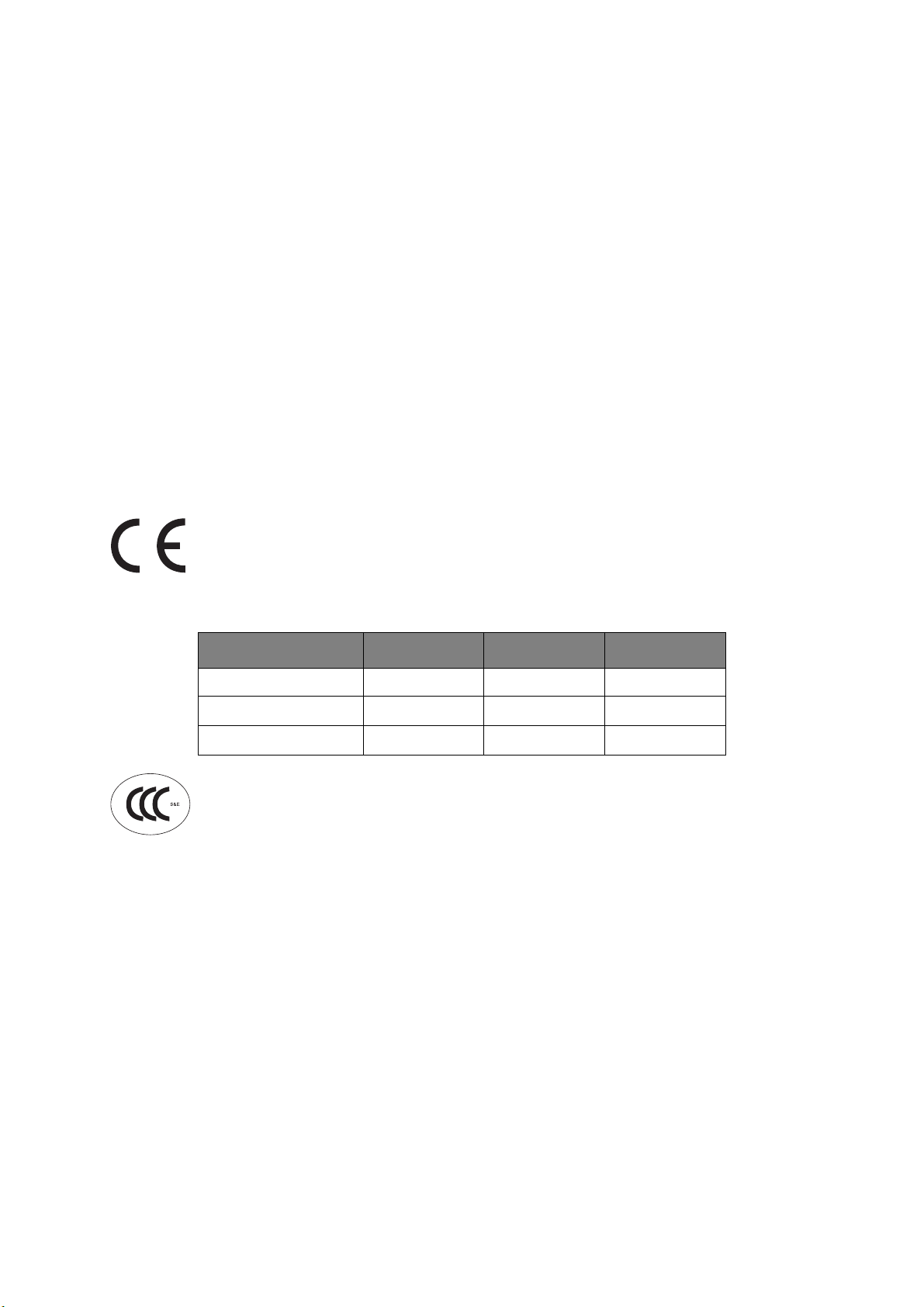
前言
我们已竭尽全力保证本文档资料的完整性、准确性,并且确保其中的内容是最新的。对于超出我们控制
范围的故障所造成的后果, Oki Data Corporation (冲信息株式会社,以下简称 “Oki Data”)概不负
责。本指南中提到的、由其他制造商制造的软件和设备如有变更, Oki Data 也不能保证本指南中的资料
仍然适用。提及的其他公司生产的软件产品,并不一定表示 Oki Data 予以保证。
我们将尽可能地保证文档的准确性和有用性,除此之外, Oki Data 不对此处包含的信息的准确性或完整
性进行任何形式的担保,无论是明示的还是隐含的。
最新的驱动程序和使用手册可以从以下网站上获得:
http://www.okidata.com.cn
Copyright © 2010 保留所有权利。
Oki 是 Oki Electric Industry Company, Ltd. 的注册商标。
Oki Printing Solutions 是 Oki Data Corporation 的商标。
Microsoft、 MS-DOS 和 Windows 是 Microsoft Corporation 的注册商标。
Apple、 Macintosh、 Mac 和 Mac OS 是 Apple Inc. 的注册商标。
其他产品名称和商标名称分别是其各自所有者的商标或注册商标。
本产品符合 Council Directives 2004/108/EC (EMC)、 2006/95/EC (LVD) 和 2009/125/EC
(EuP) 的要求,并符合该条例中为适应各成员国的有关电磁兼容性、低电压和能源使用产
品的类似法律而进行修正的部分
。
以下电缆用于评估本产品是否达到 EMC directive 2004/108/EC 标准,除此之外的其他配置可能会影响
合规性。
电缆类型 长度 (米) 缆芯 屏蔽
电源线
USB 电缆
LAN 电缆
1.8
5.0
15.0
✘ ✘
✘ ✔
✘ ✘
本产品符合中华人民共和国 “3C 强制认证”标准。
前言 > 2
Page 3
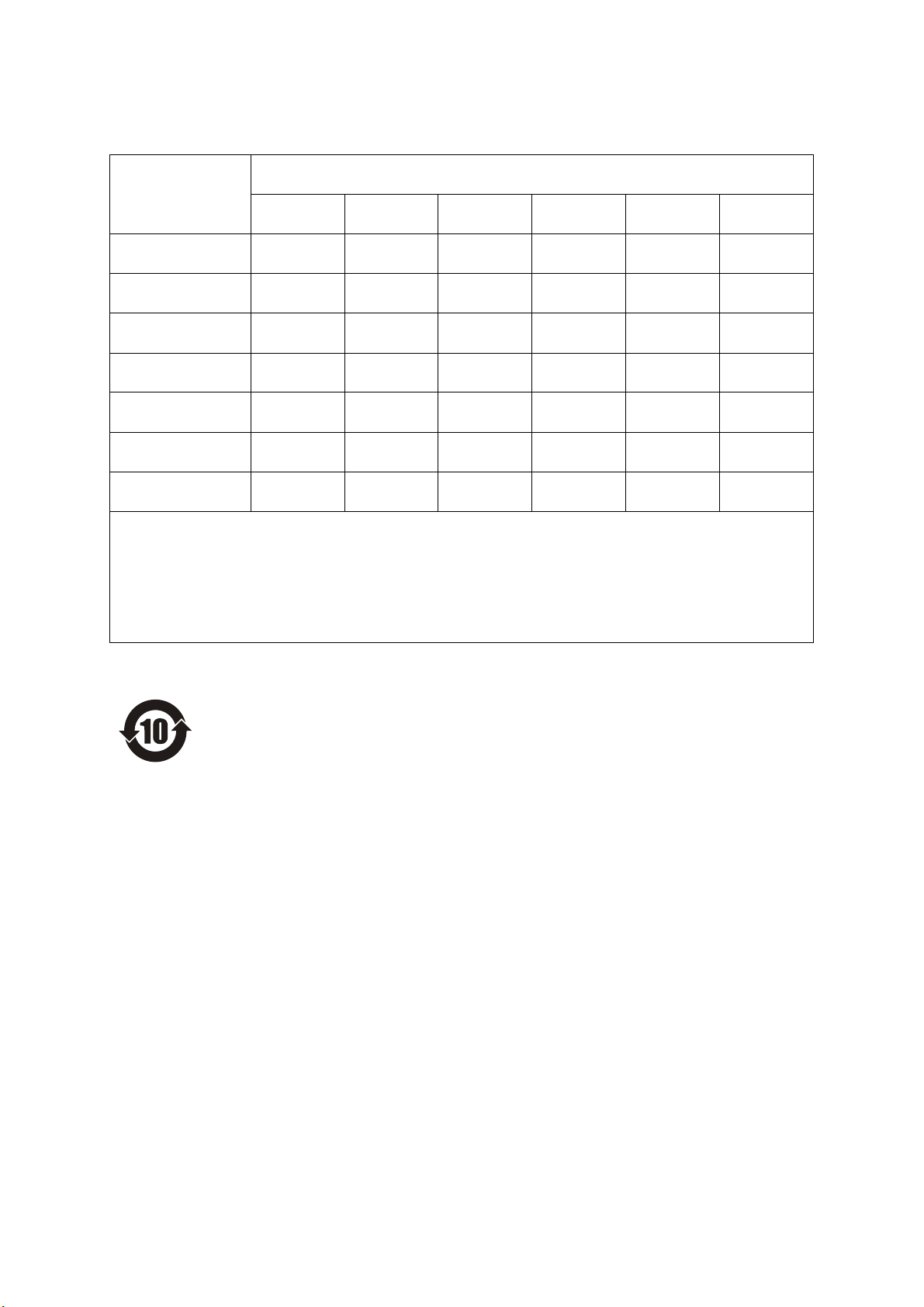
产品中有毒有害物质或元素的名称及含量
有毒有害物质或元素
部件名称
1、
机械结构 (电机、
风扇、盖子、线等)
2、 电源 (标准打印
机电源线)
3、主板 × ○ ○ ○ ○ ○
4、感光鼓 × ○ ○ ○ ○ ○
5、墨粉盒 ○ ○ ○ ○ ○ ○
6、转印皮带 × ○ ○ ○ ○ ○
7、定影器 × ○ ○ ○ ○ ○
○ :表示该有毒有害物质在该部件所有均质材料中的含量均在 SJ/T11363-2006 标准规定的限量要求
以下。
× :表示该有毒有害物质至少在该部件的某一均质材料中的含量超出 SJ/T11363-2006 标准规定的限
量要求。
×的技术原因:以下情况之一,电子元器件的玻璃中含铅,或者快削钢中含有 0.35 wt% 以下的
铅
(Pb)
× ○ ○ ○ ○ ○
× ○ ○ ○ ○ ○
铅,或者铜合金中含有 4 wt% 以下的铅,或者铝中含有 0.4 wt% 以下的铅。
汞
(Hg)
镉
(Cd)
六价铬
(Cr(VI))
多溴联苯
(PBB)
多溴二苯醚
(PBDE)
环保期限标识的说明
本标识适用于在中华人民共和国销售的电子信息产品,标识中央的数字为环保使用期限
的年数。在遵守产品相关的安全和使用注意事项的前提下,从生产日期开始,在该年限
内不会造成环境污染、并影响人身和财产安全。
产品中有毒有害物质或元素的名称及含量 > 3
Page 4
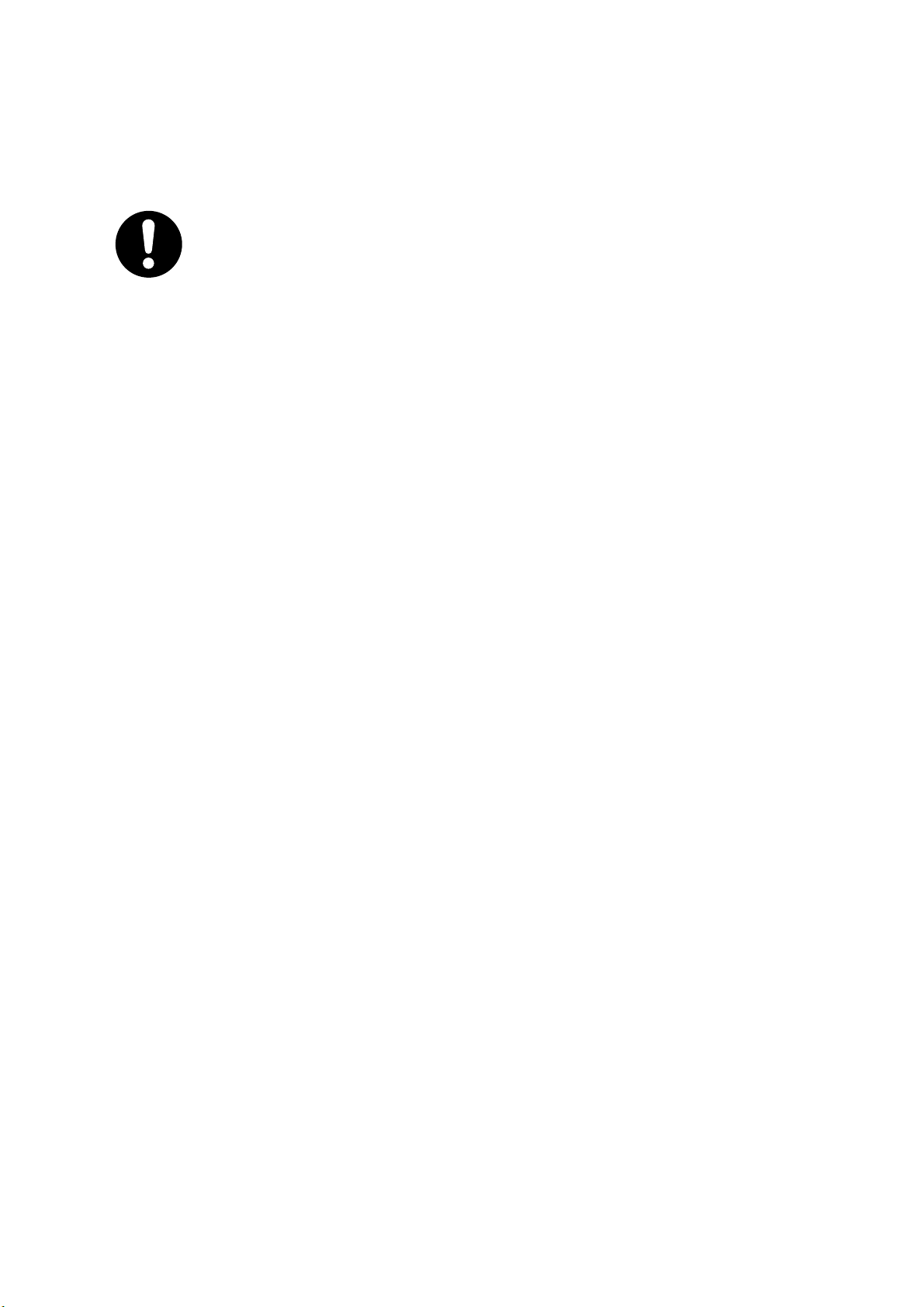
急救办法
小心处理墨粉:
如果不小心吞食了墨粉,请饮用少量冷水,然后就医。切勿尝试诱吐。
如果不小心吸入墨粉,请立即将吸入墨粉的人员转移到开阔的地方,呼吸新鲜空气,并及
时就医。
如果墨粉进入眼中,保持眼睛睁开,用大量清水冲洗至少 15 分钟,并及时就医。
应以冷水和肥皂清理溢出的墨粉,以防止污染皮肤或衣物。
回收声明
日冲商业 (北京)有限公司承诺回收用户送回或邮寄回的废弃的本产品。
关于具体的回收方式,请拨打热线电话:800-810-8498。本公司的联系地址请见封底。
制造商
日本冲信息株式会社
日本国东京都港区芝浦 4-11-22
主页:www.okidata.co.jp
急救办法 > 4
Page 5
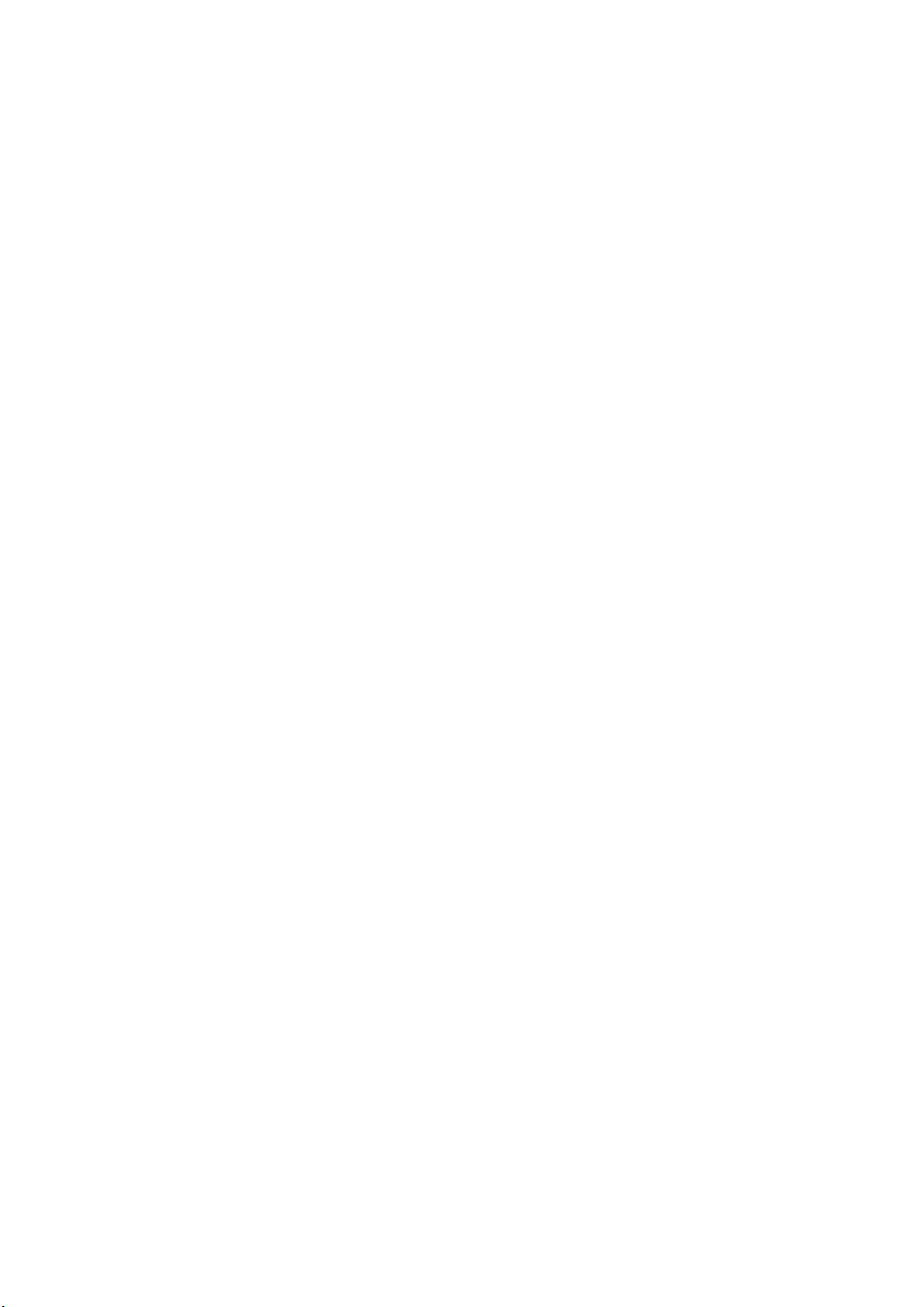
目录
前言. . . . . . . . . . . . . . . . . . . . . . . . . . . . . . . . . . . . . . . . . . . . . . . . . . . . . . . . . . . . . . . . . . . . . 2
产品中有毒有害物质或元素的名称及含量 . . . . . . . . . . . . . . . . . . . . . . . . . . . . . . . . . . . . . . . . 3
环保期限标识的说明 . . . . . . . . . . . . . . . . . . . . . . . . . . . . . . . . . . . . . . . . . . . . . . . . . . . . . . . . 3
急救办法 . . . . . . . . . . . . . . . . . . . . . . . . . . . . . . . . . . . . . . . . . . . . . . . . . . . . . . . . . . . . . . . . . 4
回收声明 . . . . . . . . . . . . . . . . . . . . . . . . . . . . . . . . . . . . . . . . . . . . . . . . . . . . . . . . . . . . . . . . . 4
制造商 . . . . . . . . . . . . . . . . . . . . . . . . . . . . . . . . . . . . . . . . . . . . . . . . . . . . . . . . . . . . . . . . . . . 4
目录. . . . . . . . . . . . . . . . . . . . . . . . . . . . . . . . . . . . . . . . . . . . . . . . . . . . . . . . . . . . . . . . . . . . . 5
注释、注意和警告 . . . . . . . . . . . . . . . . . . . . . . . . . . . . . . . . . . . . . . . . . . . . . . . . . . . . . . . . . . 8
关于本指南 . . . . . . . . . . . . . . . . . . . . . . . . . . . . . . . . . . . . . . . . . . . . . . . . . . . . . . . . . . . . . . . 9
文档套件 . . . . . . . . . . . . . . . . . . . . . . . . . . . . . . . . . . . . . . . . . . . . . . . . . . . . . . . . . . . . . . 9
联机使用 . . . . . . . . . . . . . . . . . . . . . . . . . . . . . . . . . . . . . . . . . . . . . . . . . . . . . . . . . . . . . 10
打印页面 . . . . . . . . . . . . . . . . . . . . . . . . . . . . . . . . . . . . . . . . . . . . . . . . . . . . . . . . . . . . . 10
简介. . . . . . . . . . . . . . . . . . . . . . . . . . . . . . . . . . . . . . . . . . . . . . . . . . . . . . . . . . . . . . . . . . . . 11
概述 . . . . . . . . . . . . . . . . . . . . . . . . . . . . . . . . . . . . . . . . . . . . . . . . . . . . . . . . . . . . . . . . . 12
正视图. . . . . . . . . . . . . . . . . . . . . . . . . . . . . . . . . . . . . . . . . . . . . . . . . . . . . . . . . . . . . 12
后视图. . . . . . . . . . . . . . . . . . . . . . . . . . . . . . . . . . . . . . . . . . . . . . . . . . . . . . . . . . . . . 13
更改显示语言 . . . . . . . . . . . . . . . . . . . . . . . . . . . . . . . . . . . . . . . . . . . . . . . . . . . . . . . . . . 13
开始 . . . . . . . . . . . . . . . . . . . . . . . . . . . . . . . . . . . . . . . . . . . . . . . . . . . . . . . . . . . . . . . . . 14
省电模式 . . . . . . . . . . . . . . . . . . . . . . . . . . . . . . . . . . . . . . . . . . . . . . . . . . . . . . . . . . . 14
关闭电源 . . . . . . . . . . . . . . . . . . . . . . . . . . . . . . . . . . . . . . . . . . . . . . . . . . . . . . . . . . . 14
纸张推荐 . . . . . . . . . . . . . . . . . . . . . . . . . . . . . . . . . . . . . . . . . . . . . . . . . . . . . . . . . . . . . . . . 15
纸盒 . . . . . . . . . . . . . . . . . . . . . . . . . . . . . . . . . . . . . . . . . . . . . . . . . . . . . . . . . . . . . . . . . 15
多用途纸盒. . . . . . . . . . . . . . . . . . . . . . . . . . . . . . . . . . . . . . . . . . . . . . . . . . . . . . . . . . . . 16
正面朝下出纸架 . . . . . . . . . . . . . . . . . . . . . . . . . . . . . . . . . . . . . . . . . . . . . . . . . . . . . . . . 16
正面朝上出纸架 . . . . . . . . . . . . . . . . . . . . . . . . . . . . . . . . . . . . . . . . . . . . . . . . . . . . . . . . 16
双面打印 . . . . . . . . . . . . . . . . . . . . . . . . . . . . . . . . . . . . . . . . . . . . . . . . . . . . . . . . . . . . . 16
装入纸张 . . . . . . . . . . . . . . . . . . . . . . . . . . . . . . . . . . . . . . . . . . . . . . . . . . . . . . . . . . . . . . . . 17
纸盒 . . . . . . . . . . . . . . . . . . . . . . . . . . . . . . . . . . . . . . . . . . . . . . . . . . . . . . . . . . . . . . . . . 17
多用途纸盒. . . . . . . . . . . . . . . . . . . . . . . . . . . . . . . . . . . . . . . . . . . . . . . . . . . . . . . . . . . . 20
操作. . . . . . . . . . . . . . . . . . . . . . . . . . . . . . . . . . . . . . . . . . . . . . . . . . . . . . . . . . . . . . . . . . . . 21
C310dn . . . . . . . . . . . . . . . . . . . . . . . . . . . . . . . . . . . . . . . . . . . . . . . . . . . . . . . . . . . . . . 21
C330dn . . . . . . . . . . . . . . . . . . . . . . . . . . . . . . . . . . . . . . . . . . . . . . . . . . . . . . . . . . . . . . 21
C530dn . . . . . . . . . . . . . . . . . . . . . . . . . . . . . . . . . . . . . . . . . . . . . . . . . . . . . . . . . . . . . . 21
Windows 下的打印设置 (仅 C310dn). . . . . . . . . . . . . . . . . . . . . . . . . . . . . . . . . . . . . . . . 22
Windows 应用程序的打印首选项 . . . . . . . . . . . . . . . . . . . . . . . . . . . . . . . . . . . . . . . . . . . 22
设置选项卡 . . . . . . . . . . . . . . . . . . . . . . . . . . . . . . . . . . . . . . . . . . . . . . . . . . . . . . . . . 22
作业选项选项卡 . . . . . . . . . . . . . . . . . . . . . . . . . . . . . . . . . . . . . . . . . . . . . . . . . . . . . 23
颜色选项卡 . . . . . . . . . . . . . . . . . . . . . . . . . . . . . . . . . . . . . . . . . . . . . . . . . . . . . . . . . 24
使用 Windows 控制面板进行设置 . . . . . . . . . . . . . . . . . . . . . . . . . . . . . . . . . . . . . . . . . . 25
常规选项卡 . . . . . . . . . . . . . . . . . . . . . . . . . . . . . . . . . . . . . . . . . . . . . . . . . . . . . . . . . 25
高级选项卡
. . . . . . . . . . . . . . . . . . . . . . . . . . . . . . . . . . . . . . . . . . . . . . . . . . . . . . . . . 25
目录 > 5
Page 6
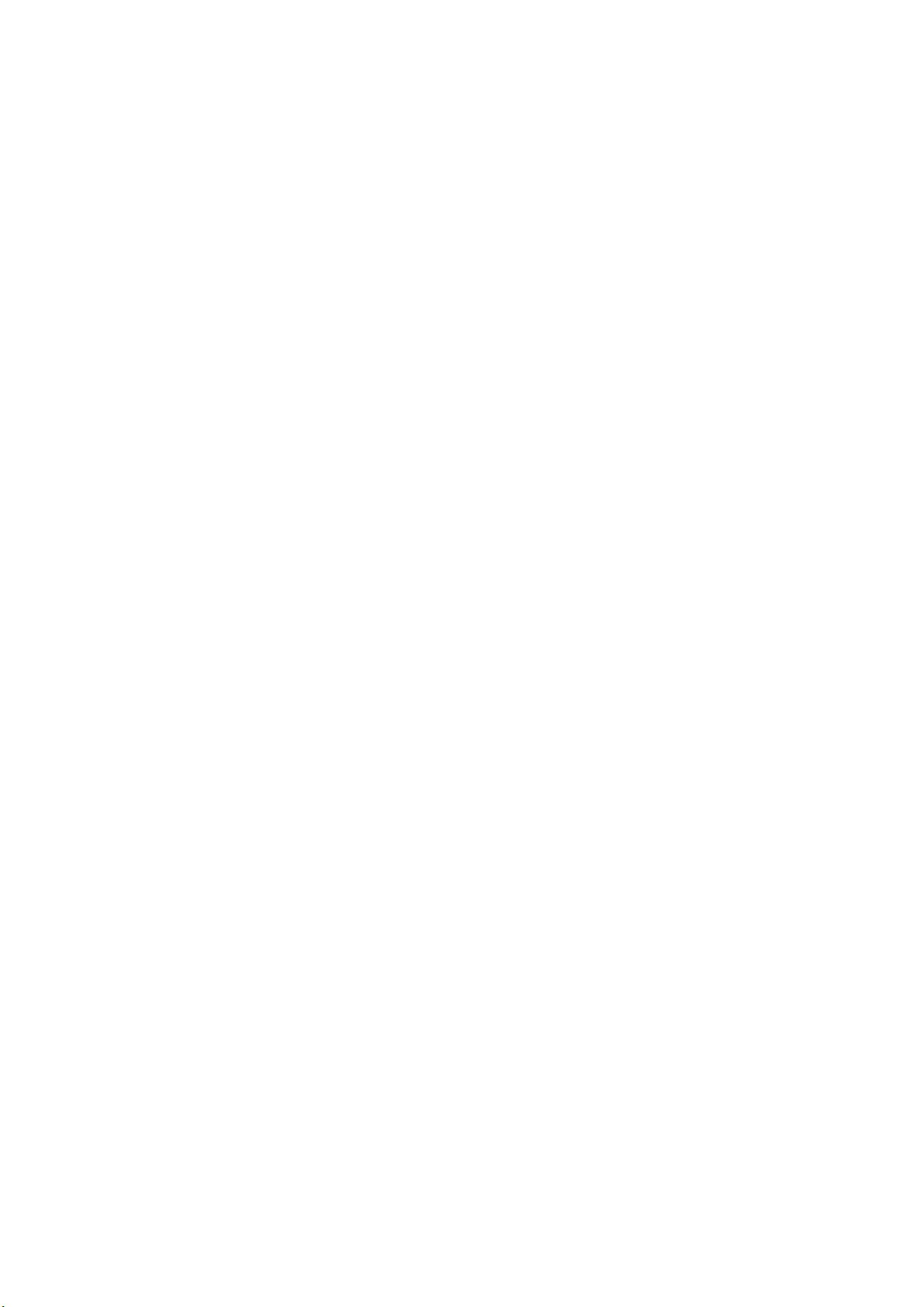
Mac OS X 下的打印设置 (仅 C310dn) . . . . . . . . . . . . . . . . . . . . . . . . . . . . . . . . . . . . . . . 27
设置打印选项 . . . . . . . . . . . . . . . . . . . . . . . . . . . . . . . . . . . . . . . . . . . . . . . . . . . . . . . . . . 27
设置打印选项 - 保存驱动程序设置 . . . . . . . . . . . . . . . . . . . . . . . . . . . . . . . . . . . . . . . . . . 27
更改默认打印机和纸张尺寸 . . . . . . . . . . . . . . . . . . . . . . . . . . . . . . . . . . . . . . . . . . . . . . . 28
页面设置选项 . . . . . . . . . . . . . . . . . . . . . . . . . . . . . . . . . . . . . . . . . . . . . . . . . . . . . . . . . . 28
打印选项 . . . . . . . . . . . . . . . . . . . . . . . . . . . . . . . . . . . . . . . . . . . . . . . . . . . . . . . . . . . . . 29
份数与页数 . . . . . . . . . . . . . . . . . . . . . . . . . . . . . . . . . . . . . . . . . . . . . . . . . . . . . . . . . 29
布局 . . . . . . . . . . . . . . . . . . . . . . . . . . . . . . . . . . . . . . . . . . . . . . . . . . . . . . . . . . . . . . 29
纸张处理 . . . . . . . . . . . . . . . . . . . . . . . . . . . . . . . . . . . . . . . . . . . . . . . . . . . . . . . . . . . 30
ColorSync . . . . . . . . . . . . . . . . . . . . . . . . . . . . . . . . . . . . . . . . . . . . . . . . . . . . . . . . . . 30
封面 . . . . . . . . . . . . . . . . . . . . . . . . . . . . . . . . . . . . . . . . . . . . . . . . . . . . . . . . . . . . . . 31
Duplex . . . . . . . . . . . . . . . . . . . . . . . . . . . . . . . . . . . . . . . . . . . . . . . . . . . . . . . . . . . . 31
Paper source . . . . . . . . . . . . . . . . . . . . . . . . . . . . . . . . . . . . . . . . . . . . . . . . . . . . . . . 31
Print quality . . . . . . . . . . . . . . . . . . . . . . . . . . . . . . . . . . . . . . . . . . . . . . . . . . . . . . . . . 32
Color . . . . . . . . . . . . . . . . . . . . . . . . . . . . . . . . . . . . . . . . . . . . . . . . . . . . . . . . . . . . . . 32
打印机设置选项 . . . . . . . . . . . . . . . . . . . . . . . . . . . . . . . . . . . . . . . . . . . . . . . . . . . . . . . . 33
Printer options. . . . . . . . . . . . . . . . . . . . . . . . . . . . . . . . . . . . . . . . . . . . . . . . . . . . . . . 33
Job Account . . . . . . . . . . . . . . . . . . . . . . . . . . . . . . . . . . . . . . . . . . . . . . . . . . . . . . . . 34
摘要 . . . . . . . . . . . . . . . . . . . . . . . . . . . . . . . . . . . . . . . . . . . . . . . . . . . . . . . . . . . . . . 34
彩色打印 (仅 C310dn) . . . . . . . . . . . . . . . . . . . . . . . . . . . . . . . . . . . . . . . . . . . . . . . . . . 35
影响打印效果的因素 . . . . . . . . . . . . . . . . . . . . . . . . . . . . . . . . . . . . . . . . . . . . . . . . . . . . 35
彩色打印提示 . . . . . . . . . . . . . . . . . . . . . . . . . . . . . . . . . . . . . . . . . . . . . . . . . . . . . . . . . . 36
打印照片图像 . . . . . . . . . . . . . . . . . . . . . . . . . . . . . . . . . . . . . . . . . . . . . . . . . . . . . . . 36
从 MICROSOFT OFFICE 应用程序打印. . . . . . . . . . . . . . . . . . . . . . . . . . . . . . . . . . . 36
打印特定色彩 (例如公司徽标). . . . . . . . . . . . . . . . . . . . . . . . . . . . . . . . . . . . . . . . . 36
调整打印的亮度或色彩强度. . . . . . . . . . . . . . . . . . . . . . . . . . . . . . . . . . . . . . . . . . . . . 36
访问色彩匹配选项 . . . . . . . . . . . . . . . . . . . . . . . . . . . . . . . . . . . . . . . . . . . . . . . . . . . . . . 37
设定色彩匹配选项 . . . . . . . . . . . . . . . . . . . . . . . . . . . . . . . . . . . . . . . . . . . . . . . . . . . . . . 37
使用色样功能 . . . . . . . . . . . . . . . . . . . . . . . . . . . . . . . . . . . . . . . . . . . . . . . . . . . . . . . . . . 38
使用色彩校正实用程序 . . . . . . . . . . . . . . . . . . . . . . . . . . . . . . . . . . . . . . . . . . . . . . . . . . . 38
菜单功能 . . . . . . . . . . . . . . . . . . . . . . . . . . . . . . . . . . . . . . . . . . . . . . . . . . . . . . . . . . . . . . . . 39
操作面板 . . . . . . . . . . . . . . . . . . . . . . . . . . . . . . . . . . . . . . . . . . . . . . . . . . . . . . . . . . . . . 39
如何更改设置 - 用户 . . . . . . . . . . . . . . . . . . . . . . . . . . . . . . . . . . . . . . . . . . . . . . . . . . . . . 41
如何更改设置 - 管理员 . . . . . . . . . . . . . . . . . . . . . . . . . . . . . . . . . . . . . . . . . . . . . . . . . . . 41
菜单 . . . . . . . . . . . . . . . . . . . . . . . . . . . . . . . . . . . . . . . . . . . . . . . . . . . . . . . . . . . . . . . . . 42
Print jobs menu - 仅 C530dn . . . . . . . . . . . . . . . . . . . . . . . . . . . . . . . . . . . . . . . . . . . 42
Information menu . . . . . . . . . . . . . . . . . . . . . . . . . . . . . . . . . . . . . . . . . . . . . . . . . . . . 43
Shutdown menu . . . . . . . . . . . . . . . . . . . . . . . . . . . . . . . . . . . . . . . . . . . . . . . . . . . . . 44
Print menu . . . . . . . . . . . . . . . . . . . . . . . . . . . . . . . . . . . . . . . . . . . . . . . . . . . . . . . . . 44
Media menu . . . . . . . . . . . . . . . . . . . . . . . . . . . . . . . . . . . . . . . . . . . . . . . . . . . . . . . . 46
Color menu . . . . . . . . . . . . . . . . . . . . . . . . . . . . . . . . . . . . . . . . . . . . . . . . . . . . . . . . . 48
Sys config menu . . . . . . . . . . . . . . . . . . . . . . . . . . . . . . . . . . . . . . . . . . . . . . . . . . . . . 49
PCL emulation . . . . . . . . . . . . . . . . . . . . . . . . . . . . . . . . . . . . . . . . . . . . . . . . . . . . . . 50
PPR emulation . . . . . . . . . . . . . . . . . . . . . . . . . . . . . . . . . . . . . . . . . . . . . . . . . . . . . . 51
FX emulation. . . . . . . . . . . . . . . . . . . . . . . . . . . . . . . . . . . . . . . . . . . . . . . . . . . . . . . . 52
USB menu . . . . . . . . . . . . . . . . . . . . . . . . . . . . . . . . . . . . . . . . . . . . . . . . . . . . . . . . . 53
Network menu. . . . . . . . . . . . . . . . . . . . . . . . . . . . . . . . . . . . . . . . . . . . . . . . . . . . . . . 53
Memory menu. . . . . . . . . . . . . . . . . . . . . . . . . . . . . . . . . . . . . . . . . . . . . . . . . . . . . . . 55
Sys adjust menu . . . . . . . . . . . . . . . . . . . . . . . . . . . . . . . . . . . . . . . . . . . . . . . . . . . . . 56
Maintenance menu . . . . . . . . . . . . . . . . . . . . . . . . . . . . . . . . . . . . . . . . . . . . . . . . . . . 56
Usage menu . . . . . . . . . . . . . . . . . . . . . . . . . . . . . . . . . . . . . . . . . . . . . . . . . . . . . . . . 57
Administrator menu. . . . . . . . . . . . . . . . . . . . . . . . . . . . . . . . . . . . . . . . . . . . . . . . . . . 58
Print statistics . . . . . . . . . . . . . . . . . . . . . . . . . . . . . . . . . . . . . . . . . . . . . . . . . . . . . . . 64
目录 > 6
Page 7
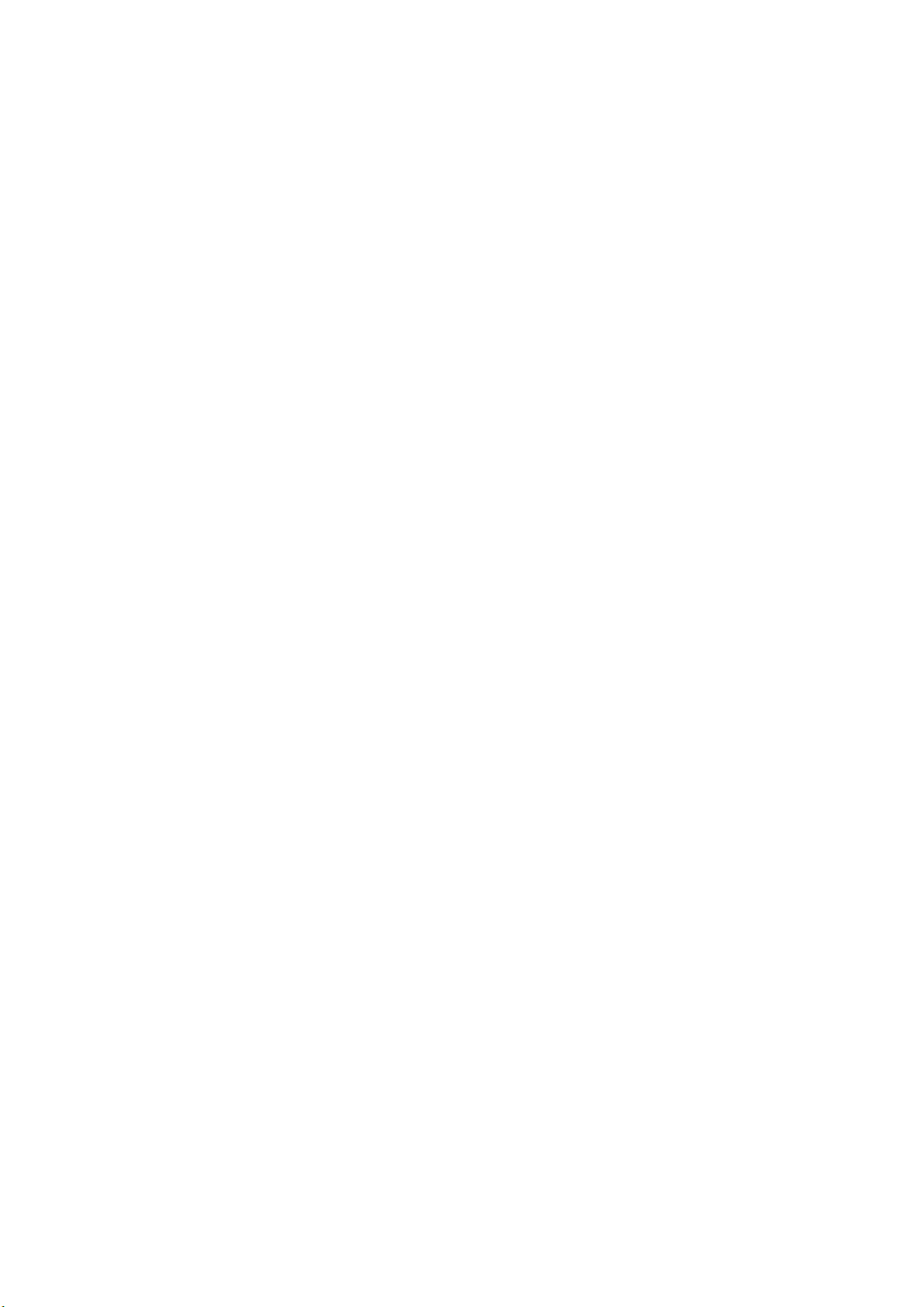
维护. . . . . . . . . . . . . . . . . . . . . . . . . . . . . . . . . . . . . . . . . . . . . . . . . . . . . . . . . . . . . . . . . . . . 65
更换耗材 . . . . . . . . . . . . . . . . . . . . . . . . . . . . . . . . . . . . . . . . . . . . . . . . . . . . . . . . . . . . . 65
更换墨粉盒 . . . . . . . . . . . . . . . . . . . . . . . . . . . . . . . . . . . . . . . . . . . . . . . . . . . . . . . . . 65
更换感光鼓 . . . . . . . . . . . . . . . . . . . . . . . . . . . . . . . . . . . . . . . . . . . . . . . . . . . . . . . . . 68
更换转印皮带部件 . . . . . . . . . . . . . . . . . . . . . . . . . . . . . . . . . . . . . . . . . . . . . . . . . . . . 71
更换定影器 . . . . . . . . . . . . . . . . . . . . . . . . . . . . . . . . . . . . . . . . . . . . . . . . . . . . . . . . . 73
清洁 . . . . . . . . . . . . . . . . . . . . . . . . . . . . . . . . . . . . . . . . . . . . . . . . . . . . . . . . . . . . . . . . . 75
... 部件外壳 . . . . . . . . . . . . . . . . . . . . . . . . . . . . . . . . . . . . . . . . . . . . . . . . . . . . . . . . . 75
... LED 打印头. . . . . . . . . . . . . . . . . . . . . . . . . . . . . . . . . . . . . . . . . . . . . . . . . . . . . . . 75
安装升级部件 . . . . . . . . . . . . . . . . . . . . . . . . . . . . . . . . . . . . . . . . . . . . . . . . . . . . . . . . . . . . 76
内存升级 (仅 C330dn 和 C530dn). . . . . . . . . . . . . . . . . . . . . . . . . . . . . . . . . . . . . . . 76
SD 卡(仅 C530dn) . . . . . . . . . . . . . . . . . . . . . . . . . . . . . . . . . . . . . . . . . . . . . . . . . . . 79
附加纸盒 . . . . . . . . . . . . . . . . . . . . . . . . . . . . . . . . . . . . . . . . . . . . . . . . . . . . . . . . . . . . . 81
设置驱动程序设备选项 . . . . . . . . . . . . . . . . . . . . . . . . . . . . . . . . . . . . . . . . . . . . . . . . . . . 82
Windows 操作系统 . . . . . . . . . . . . . . . . . . . . . . . . . . . . . . . . . . . . . . . . . . . . . . . . . . . 82
Mac OS X 操作系统 . . . . . . . . . . . . . . . . . . . . . . . . . . . . . . . . . . . . . . . . . . . . . . . . . . 82
故障排除 . . . . . . . . . . . . . . . . . . . . . . . . . . . . . . . . . . . . . . . . . . . . . . . . . . . . . . . . . . . . . . . . 84
主要打印机部件和纸路 . . . . . . . . . . . . . . . . . . . . . . . . . . . . . . . . . . . . . . . . . . . . . . . . . . . 84
纸张传感器错误代码 . . . . . . . . . . . . . . . . . . . . . . . . . . . . . . . . . . . . . . . . . . . . . . . . . . . . 85
清除卡纸 . . . . . . . . . . . . . . . . . . . . . . . . . . . . . . . . . . . . . . . . . . . . . . . . . . . . . . . . . . . . . 86
解决打印效果不良问题 . . . . . . . . . . . . . . . . . . . . . . . . . . . . . . . . . . . . . . . . . . . . . . . . . . . 91
规格. . . . . . . . . . . . . . . . . . . . . . . . . . . . . . . . . . . . . . . . . . . . . . . . . . . . . . . . . . . . . . . . . . . . 93
索引. . . . . . . . . . . . . . . . . . . . . . . . . . . . . . . . . . . . . . . . . . . . . . . . . . . . . . . . . . . . . . . . . . . . 94
目录 > 7
Page 8
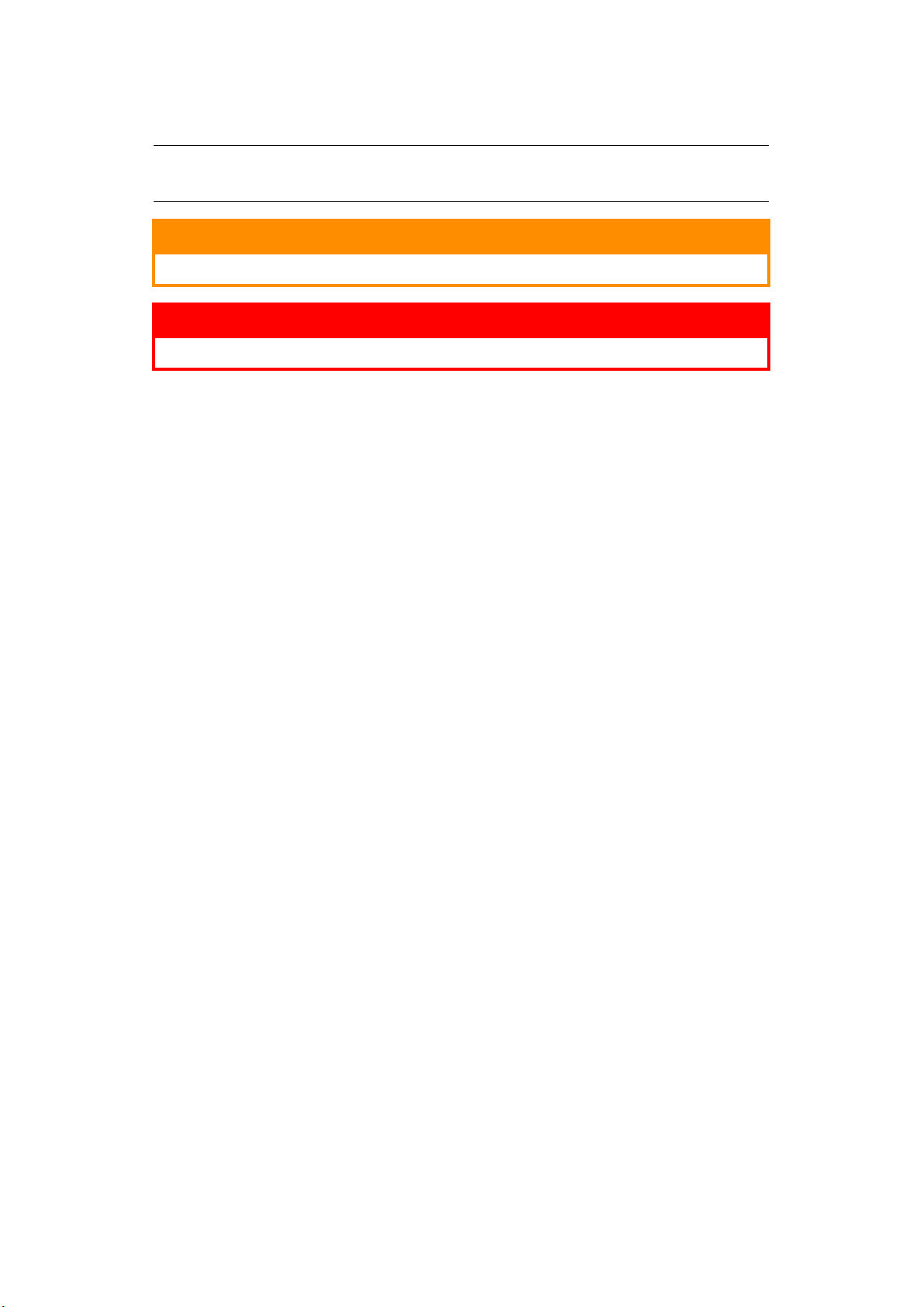
注释、注意和警告
注释
“注释”提供了附加信息,作为对正文的补充,帮助您使用和了解此产品。
注意!
“注意”提供了附加信息,忽略这些信息有可能导致打印机故障或损坏。
警告!
“警告”提供了附加信息,忽略这些信息有可能导致人员受伤。
为了保护本打印机并实现其最佳性能,此型号打印机设计为仅使用 Oki 正品墨粉盒。其他品牌的墨粉盒
即使标示了 “兼容”,也可能无法使用,即使可以使用,打印机的性能与打印质量也会降低。
使用非正品耗材而导致的损坏不在保修范围之列。
产品规格如有更改,恕不另行通知。所有商标均经过公证。
注释、注意和警告 > 8
Page 9
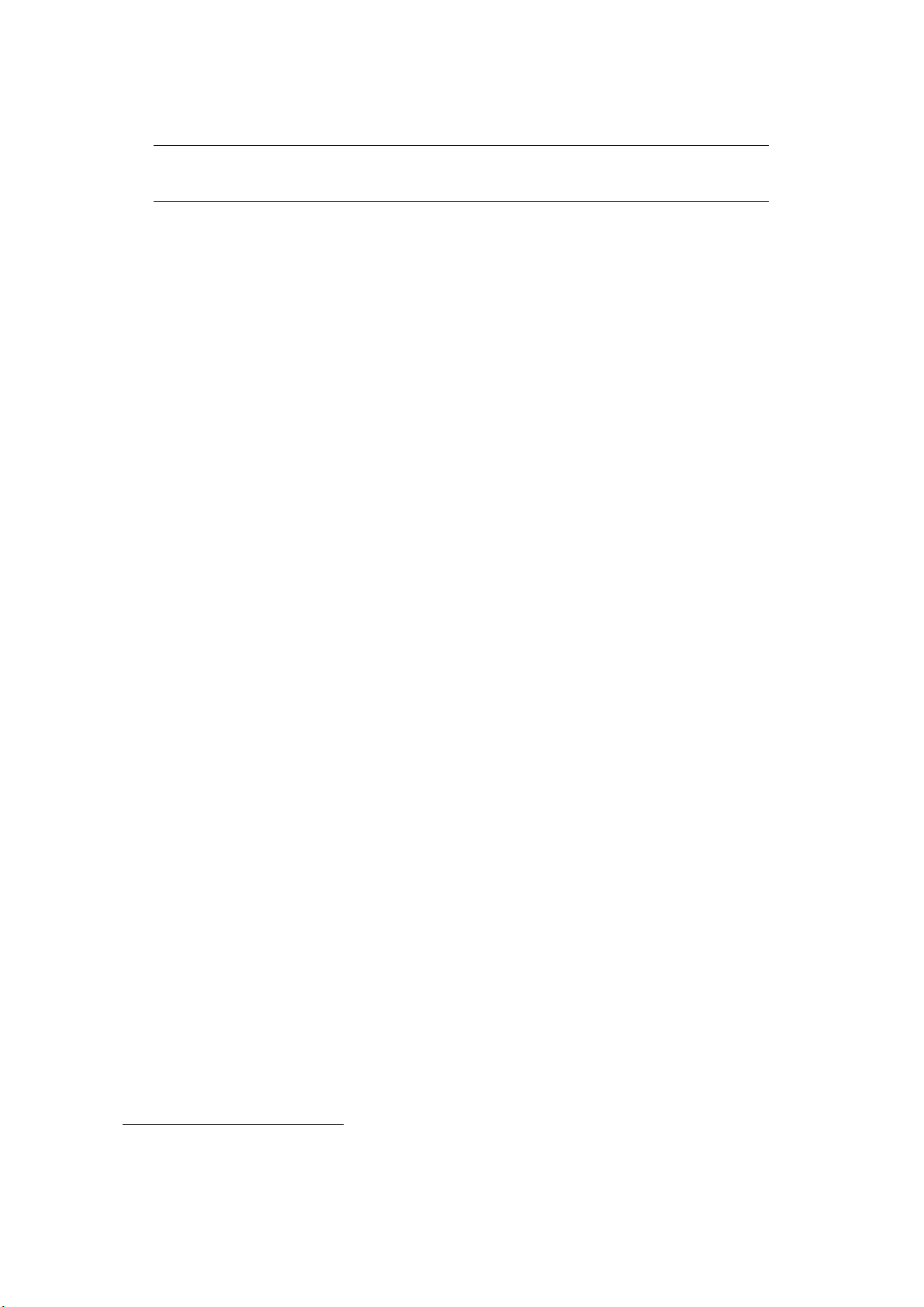
关于本指南
注释
本指南中使用的图像可能包含您的产品未安装的可选功能。
文档套件
本指南是联机文档和印刷文档套件的一部分,可帮助您熟悉本产品,并充分使用其各种强大功能。为便
于您参阅,各文档名称及其主要内容汇总如下,本产品的手册 DVD 中也包含这些文档 (另有说明者除
外):
> 安装安全小册子 : 提供安全使用本产品的信息。
该文档为产品包装内的纸质文档,安装本设备前应先阅读该文档。
> 设置指南:说明如何拆开包装、连接和打开本设备。
该文档为产品包装内的纸质文档。
> 用户指南:帮助您熟悉本产品,并充分使用其各种功能。该文档还说明如何排除故障和维护本设
备,以确保设备实现最佳性能。此外,考虑到您的打印需求会不断增长,该文档还提供加装可选
附件的相关信息。
> 网络指南:帮助您熟悉内置网络接口卡的功能。
> 打印指南1:帮助您熟悉本产品随附驱动程序软件的各种功能。
1
> 条码打印指南1:帮助您熟悉本产品内置的条码打印功能。
> 安全指南2:帮助您熟悉本产品的安全功能。
2
> 安装指南:耗材和可选附件随附的安装指南,说明如何安装耗材和可选附件。
这些文档为耗材和可选附件包装内的纸质文档。
> 联机帮助:提供可以从打印机驱动程序和实用软件获取的联机信息。
1. 仅 C330dn 和 C530dn。
2. 仅 C530dn。
关于本指南 > 9
Page 10
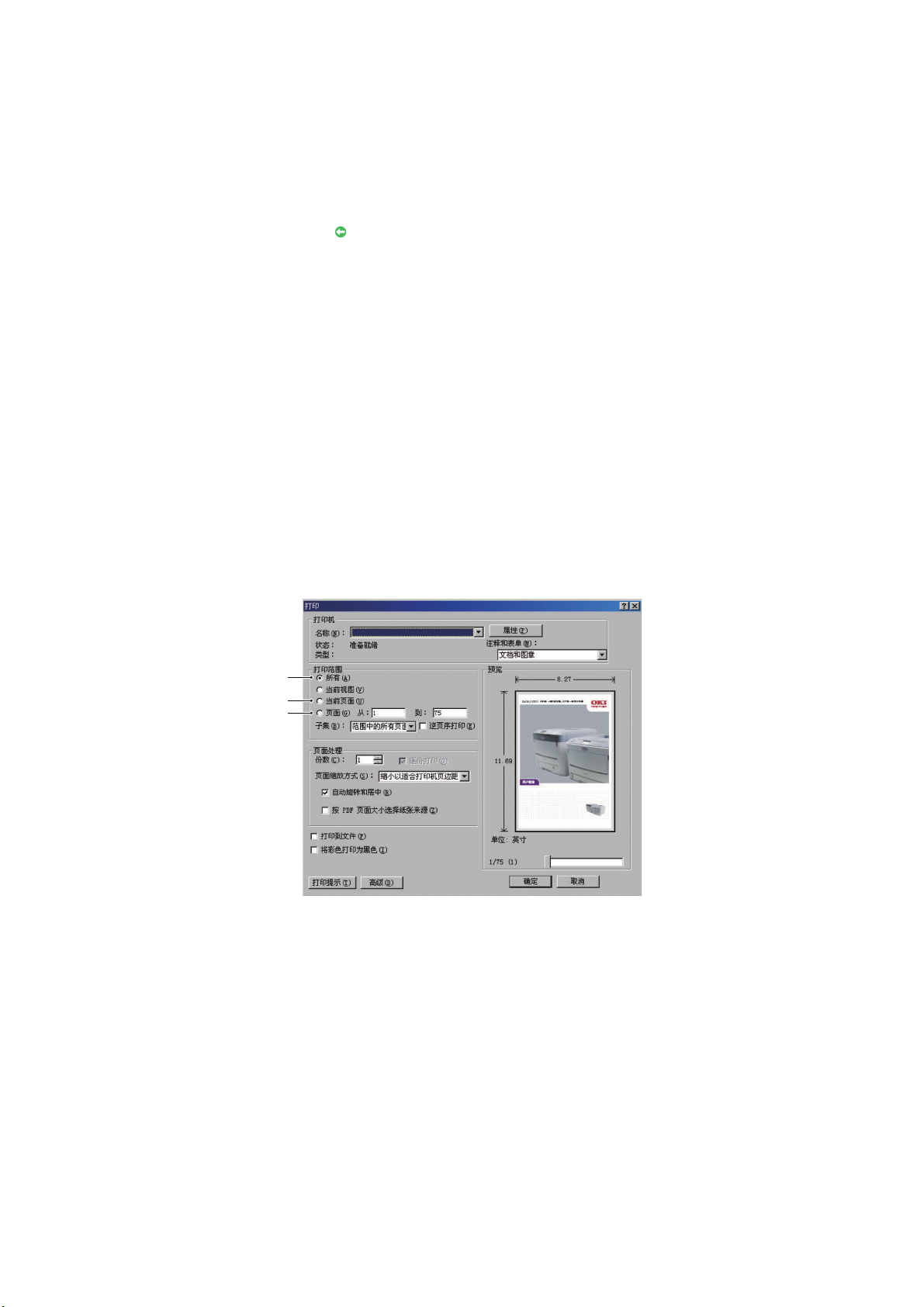
联机使用
本指南需要使用 Adobe Reader 在屏幕上阅读。请使用 Adobe Reader 附带的导航和浏览工具。
本指南中包含多处交叉引用,均高亮显示为蓝色文本。当您点击交叉引用时,显示画面将立即跳转到本
指南中包含所引用资料的对应部分。
您可以使用 Adobe Reader 中的 按钮直接返回之前的页面。
您可以通过以下两种方式获取具体信息:
> 在屏幕左侧的书签列表中,点击您感兴趣的主题,即可跳转到所需主题部分。(如果书签不可用,
请使用
第 5 页上的 “目录”。)
> 在书签列表中,点击索引跳转到索引部分。(如果书签不可用,请使用第 5 页上的 “目录”。)
在按字母顺序排列的索引中找到您感兴趣的术语,点击其对应的页码,即可跳转到包含该术语的
页面。
打印页面
可打印整本指南、单个页面或部分页面。打印步骤如下:
1. 从工具栏中选择文件 > 打印 (或者按 Ctrl + P 键)。
2. 选择您想打印的页面:
(a) 所有 (1):打印整本指南。
(b) 当前页面 (2):打印您当前浏览的页面。
1
2
3
(c) 页面从和到 (3):打印您通过输入页码指定的页面范围。
(d) 点击确定。
关于本指南 > 10
Page 11
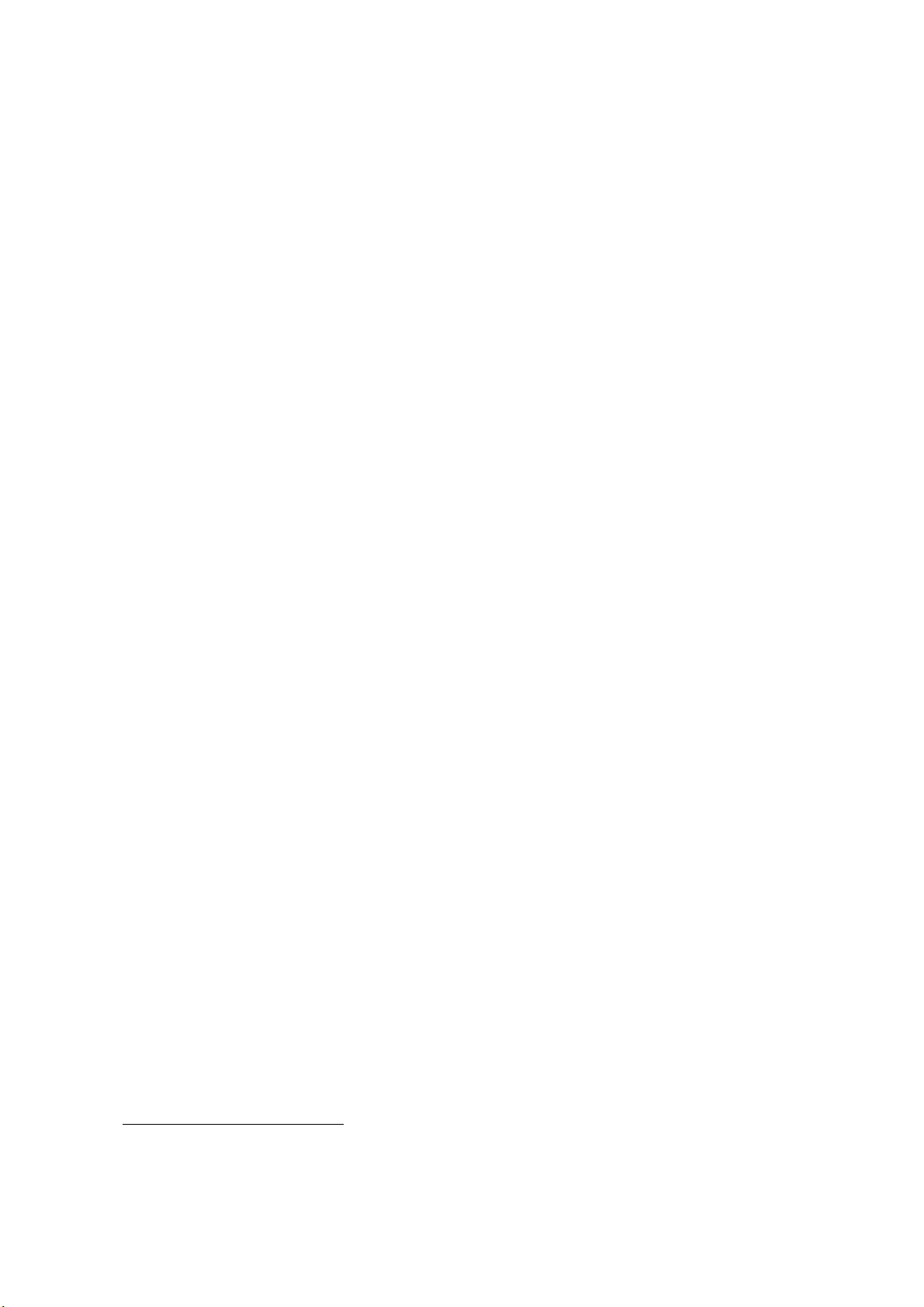
简介
感谢您购买本彩色打印机。新推出的打印机设计精湛、功能先进,可以在各种办公用打印介质上为您提
供高速、清晰、生动的彩色打印和黑白打印。
本打印机主要功能如下:
> 高质量多级打印技术能够生成精细色调和流畅色阶,赋予文档超高图像质量。
> 600 x 600、 1200 x 600dpi (每英寸点数)的打印分辨率及适用于打印高品质图像的高质量分辨
率可以表现最微小的细节。
> Internet 协议版本 6 (IPv6)。
> 彩色数码 LED 一次成像技术,可以高速处理打印页面。
> PostScr ipt 3 、 PCL 5C、 PCL 6 和 Epson FX 仿真符合行业标准操作,并且兼容大多数计算机软
1
件。
> 10Base-T 和 100Base-TX 网络接口使您可以与办公网络的其他用户共享打印资源。
> 图像加强模式,可以提高图像打印输出的质量 (不适用于 PS 驱动程序)。
> 自动两面 (双面)打印,既能节约用纸,又能压缩打印较大的文档。
此外,本机还提供了以下可选功能:
> 附加纸盒,一次可以装入多达 530 张纸,减少了操作人员的工作量。同时,还可以装入带有各种
抬头的信笺纸、不同大小的纸张或其他打印介质。
> 附加内存,可用于打印更复杂的页面。例如,高分辨率的横幅打印。
11
1
> SD 卡,用于存储叠加打印、宏和可下载字体,以及自动分配多页文档的多个副本和下载 ICC 配
置文件。
22
1. 仅 C330dn 和 C530dn。
2. 仅 C530dn。
简介 > 11
Page 12
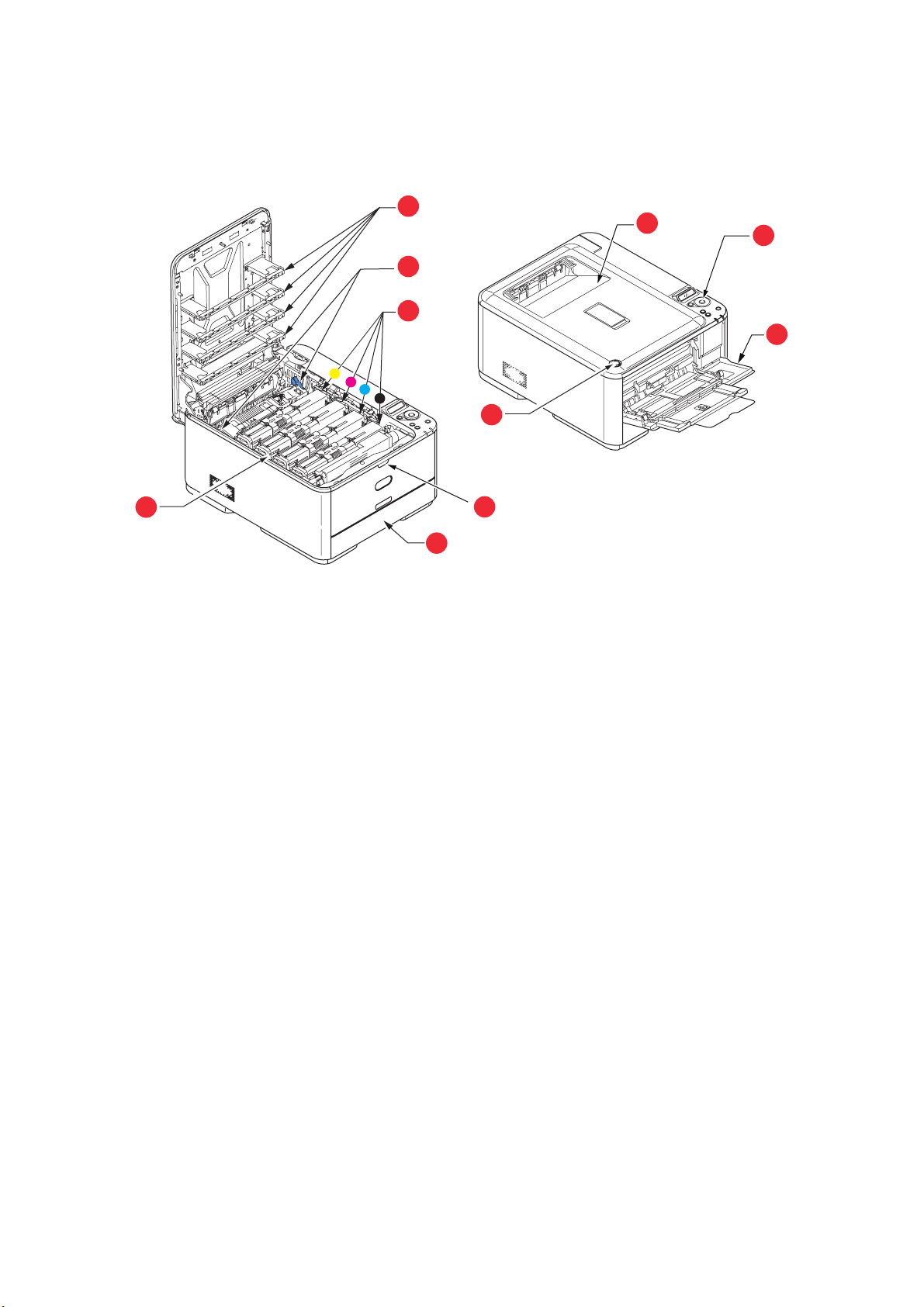
概述
正视图
7
1
2
8
9
4
6
10
3
1. 正面朝下出纸架
打印副本的标准输出端。最多可容纳 150 张 80g/m2
的纸张。
2. 操作面板
菜单驱动的操作控制和 LCD 面板a。
3. 纸盒
标准纸盒。最多可容纳 250 张 80g/m2 的纸张。
4. 多用途纸盒
用于送入较重纸张、信封及其他特殊打印介质。如有
需要,也可用于手动送入单张纸张。
a. 显示语言可以更改。(请参见第 13 页上的 “更改显示语言”)。
5
5. 多用途纸盒释放凹槽
6. 顶盖释放按钮
7. LED 打印头
8. 定影器释放杆
9. 墨粉盒 (青色、品红色、黄色、黑色)
10. 感光鼓部件
简介 > 12
Page 13
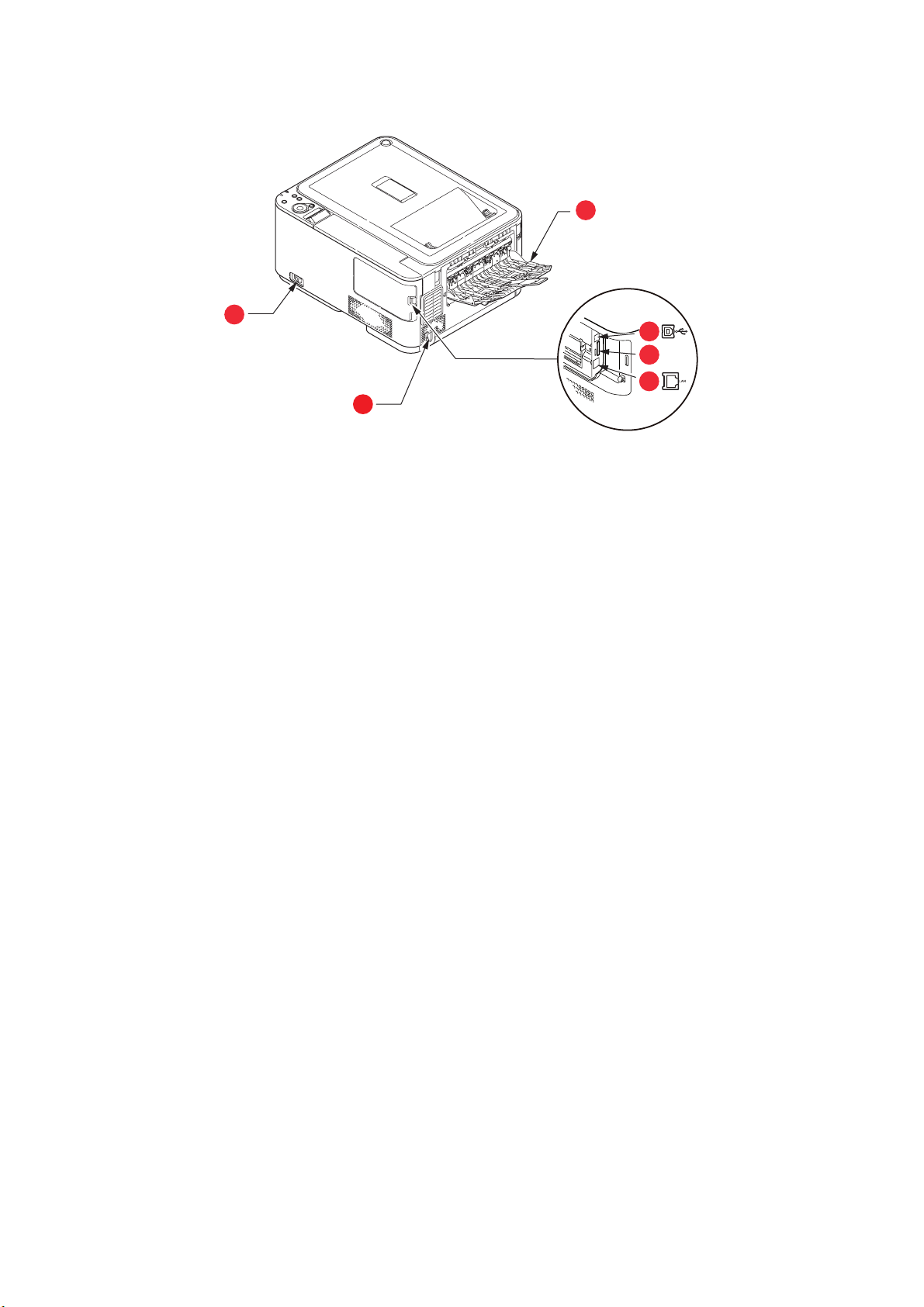
后视图
3
1
4
5
6
2
1. 开启 / 关闭开关
2. AC 电源插口
3. 正面朝上后出纸架
a. 网络接口上可能有一个保护 “盖板”,必须将其移除后才能进行连接。
4. USB 接口
5. SD 卡插槽 (仅 C530dn)
6. 网络接口
a
当后出纸架下折打开时,纸张从打印机后部输出,并正面朝上堆叠在后出纸架上。后出纸架主要用于较
重的打印介质。与多用途送纸盒一起使用时,打印机的纸张通道基本是平直的,这可以避免因通道弯曲
2
而导致纸张弯折,而且可以送入最重达 220g/m
的介质。
更改显示语言
本设备中用于显示消息的默认语言为英语。如有需要,可使用 Panel Language Set-up 实用程序更改默
认语言。
简介 > 13
Page 14
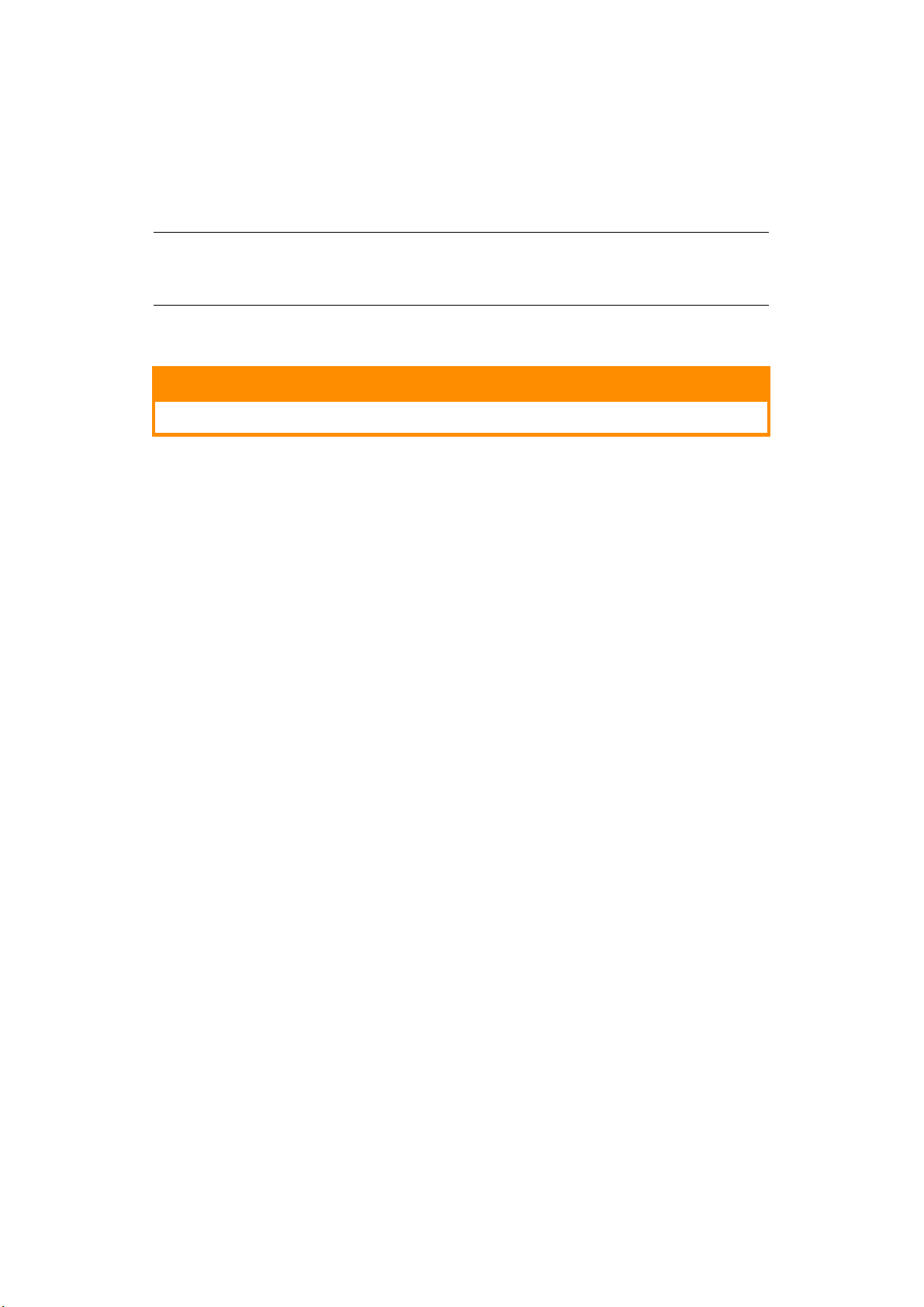
开始
省电模式
如果您有一段时间未使用本设备,设备将进入省电模式,以控制其功耗。若要取消或启动省电模式,请
按操作面板上的节能键。
注释
如果本设备进行了本地连接 (通过
机状态。在此状态下若要使用打印机,须按节能键退出休眠模式。
关闭电源
如果您安装了 SD 卡,请务必遵循正确的关机步骤,以确保无数据丢失。
1. 按操作面板上的 OK 键进入菜单。
2. 按向下箭头键并滚动到 SHUTDOWN MENU。
3. 按 OK 键。
4. 按 OK 键执行。
USB
),当设备切换到休眠模式时,其状态被视为脱
注意!
5. 根据提示,关闭电源开关。
简介 > 14
Page 15
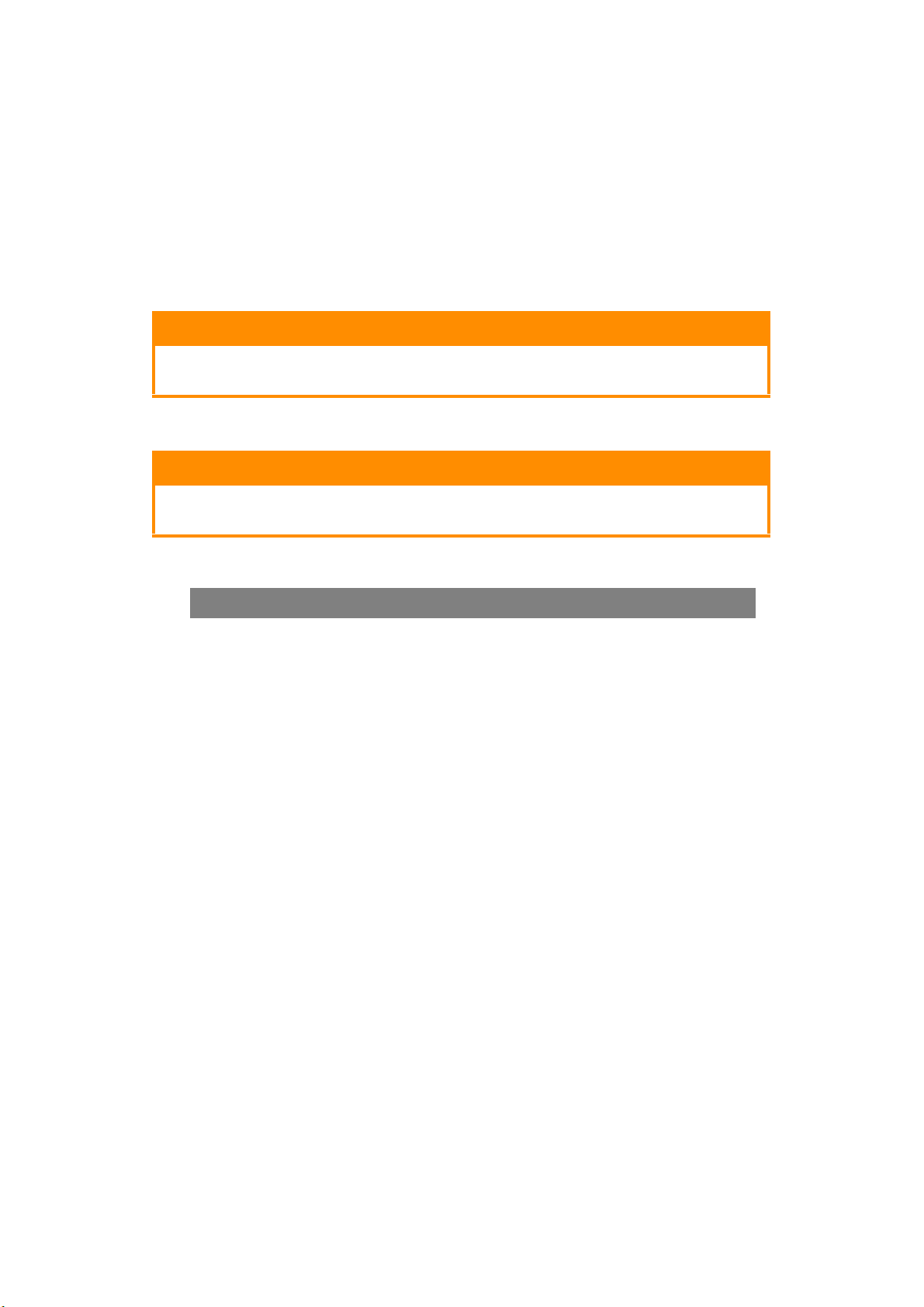
纸张推荐
本打印机可以使用多种多样的打印介质,包括各种重量和尺寸的纸张、标签和信封。本节介绍介质选择
的一般建议,并介绍如何使用每一种介质。
使用复印机和激光打印机专用的、 75~90g/m2 的标准纸张可以获得最佳的效果。
本公司不推荐使用深度压纹或者非常粗糙的纹理纸张。
可以使用预打印信纸,但应确保在打印过程中油墨能耐受定影器的高温。
信封
注意!
信封应该无弯折、卷曲或其他变形现象。信封应该属于长方形封盖类型,而且,在此
类打印机的高温滚压定影过程中,信封应不会出现开胶现象。请勿使用开窗信封。
标签
注意!
标签也应该是复印机和激光打印机推荐使用的类型,并且标签下的附着纸覆盖完好。
其它类型的标签纸可能会因标签在打印过程中剥落而损坏打印机。
纸盒
类型 尺寸
a
A6
A5 148 x 210mm
B5 182 x 257mm
Executive 184.2 x 266.7mm
A4 210 x 297mm
Letter 215.9 x 279.4mm
Legal 13 英寸
Legal 13.5 英寸
Legal 14 英寸
a. 仅可从纸盒 1 或多用途纸盒进行 A6 打印。
105 x 148mm
216 x 330mm
216 x 343mm
216 x 356mm
重量 (G/M2)
薄 64 - 74g/m
中等偏薄 75 - 82g/m
中等 83 - 104g/m
厚 105 - 120g/m
特厚 1 121 - 176g/m
特厚 2 177 - 220g/m
纸盒 1/2: 64 - 176g/m
多用途纸盒: 64 - 220g/m
双面打印: 64 - 176g/m
2
2
2
2
2
2
2
2
2
如果您在其它纸盒中装入了相同的纸张 (如纸盒 2 (如有)或多用途纸盒),打印机在当前纸盒中的纸
张用完时,自动切换到其它纸盒。在使用 Windows 应用程序打印时,此功能可在驱动程序设置中启用,
在使用其它应用程序打印时可通过打印菜单启用。(请参见
第 44 页上的 “AUTO TRAY SWITCH”。)
纸张推荐 > 15
Page 16
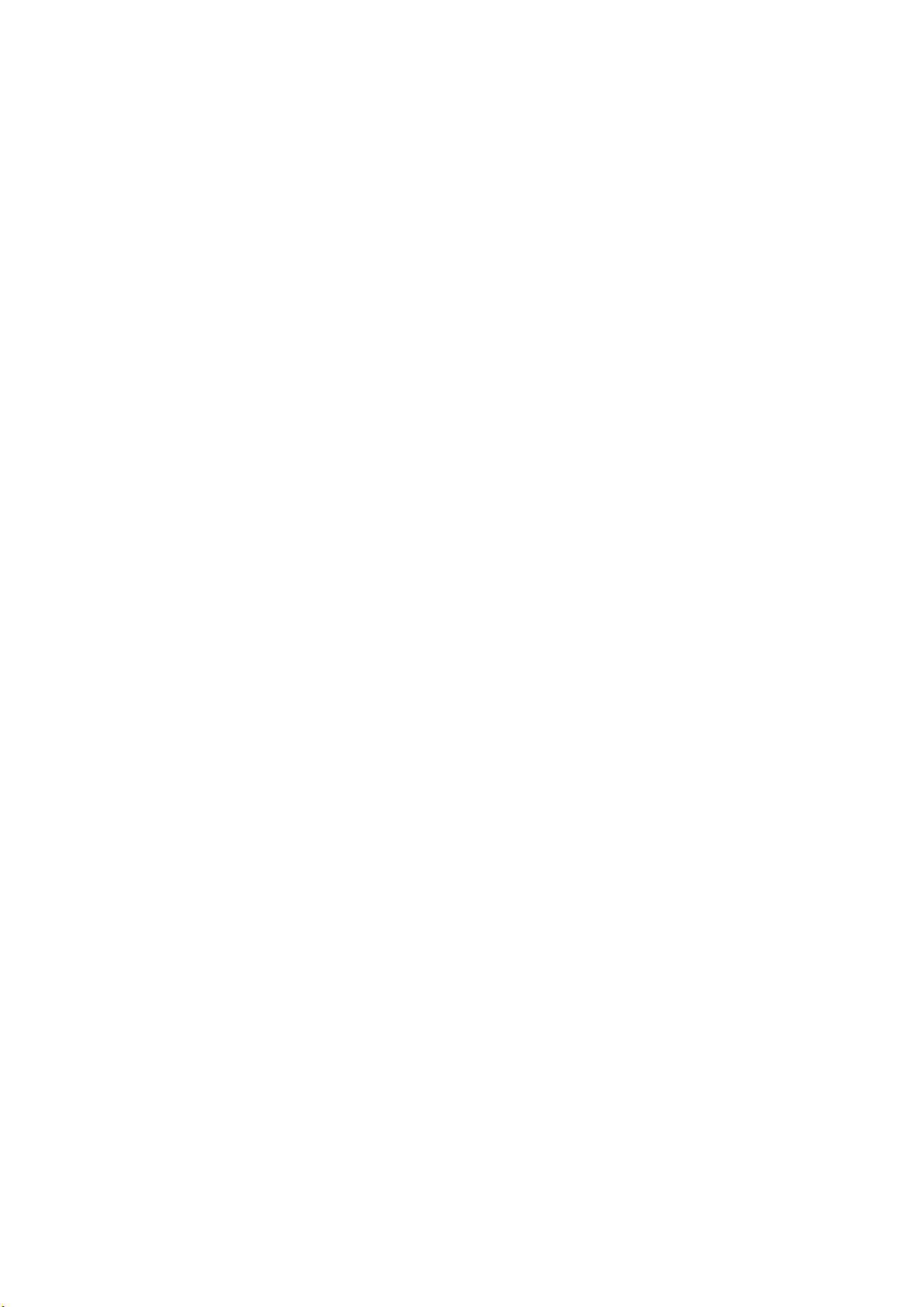
多用途纸盒
多用途纸盒可使用的纸张尺寸与其他纸盒相同,但纸张重量可达 220g/m2。对于非常重的纸张,请使用
正面朝上后出纸架。这样可以保证打印机中的纸张通道始终是平直的。
多用途纸盒可以送入宽度为 76mm ~ 215.9mm、长度为 127.0mm ~ 1320mm (横幅打印)的纸张。
使用长度超过 356mm (Legal 14 英寸)的纸张时,请使用重量为 90g/m2 ~ 128g/m2 的纸张和正面朝上
后出纸架。
打印信封时,请使用多用途纸盒。一次最多可以装入 10 枚信封,最大堆置高度为 10mm。
正面朝下出纸架
打印机顶部的正面朝下出纸架最多可以容纳 150 张 80g/m2 标准纸张,可以使用重量最大为 176g/m2 的
纸张。
按读取顺序打印的页面 (从第一页开始)将按读取顺序排列 (最后一页在最上面,正面朝下)。
正面朝上出纸架
位于打印机后部的正面朝上出纸架应打开,并且在需要使用时应该拉出出纸架加长板。在这种情况下,
纸张将忽略驱动程序中的设置,而经由此路径输出。
正面朝上出纸架最多可以容纳 100 张 80g/m2 的标准纸张,可以使用重量最大为 220g/m2 的纸张。
对于重量超过 176g/m2 的纸张,请始终使用此纸架和多用途纸盒。
双面打印
自动双面打印,其适用的纸张尺寸范围与纸盒 2 相同 (即除 A6 之外的所有纸张尺寸),使用的纸张重
2
量为 64 ~ 176g/m
。
纸张推荐 > 16
Page 17
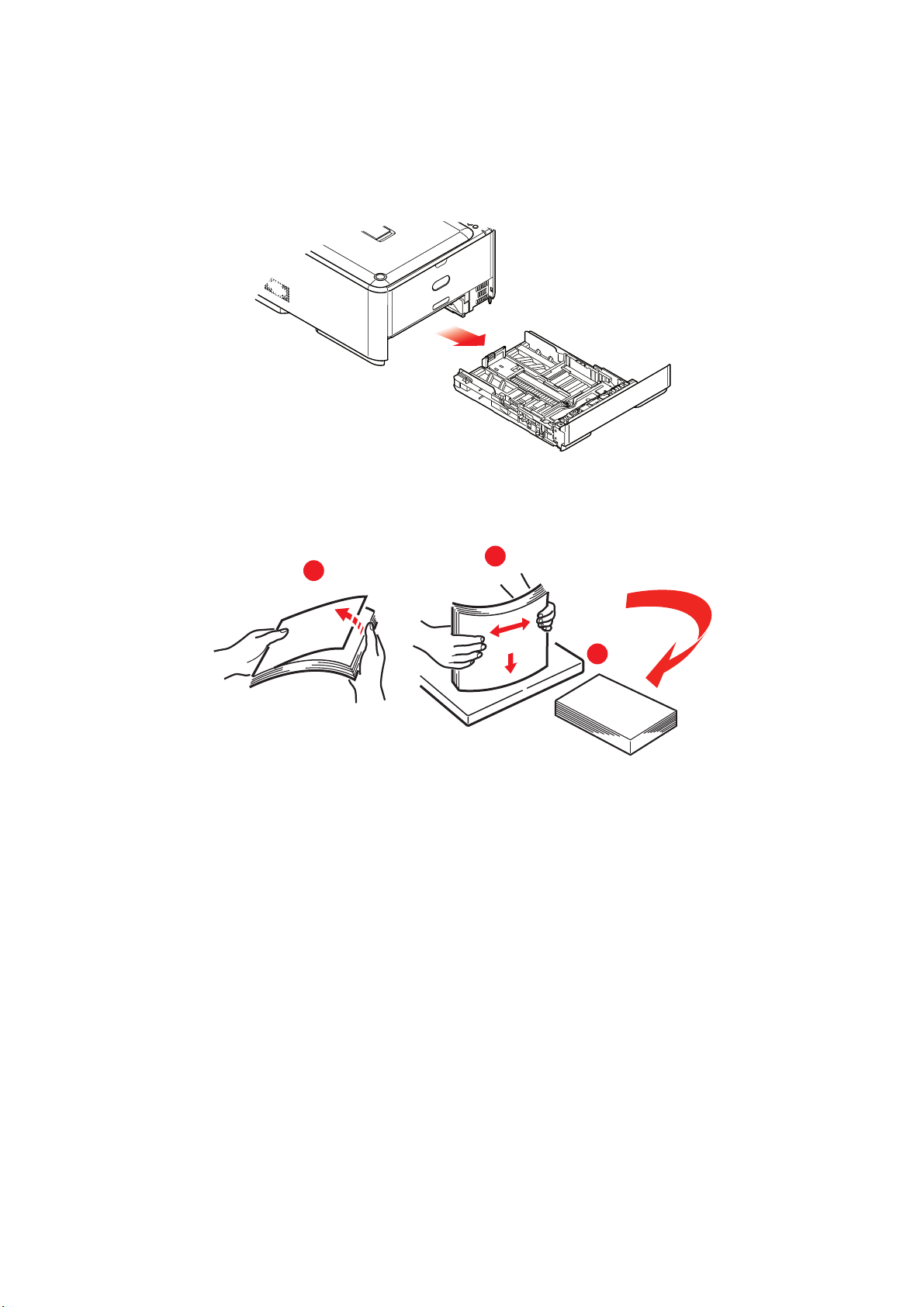
装入纸张
纸盒
1. 从打印机中向外拉出纸盒。
2.
将要装入的纸张依次从边缘
表面上整理齐平
(3)
。
(1)
和中部
(2)
展开,确保所有纸张充分散开。然后,将纸张在平坦的
1
2
3
装入纸张 > 17
Page 18
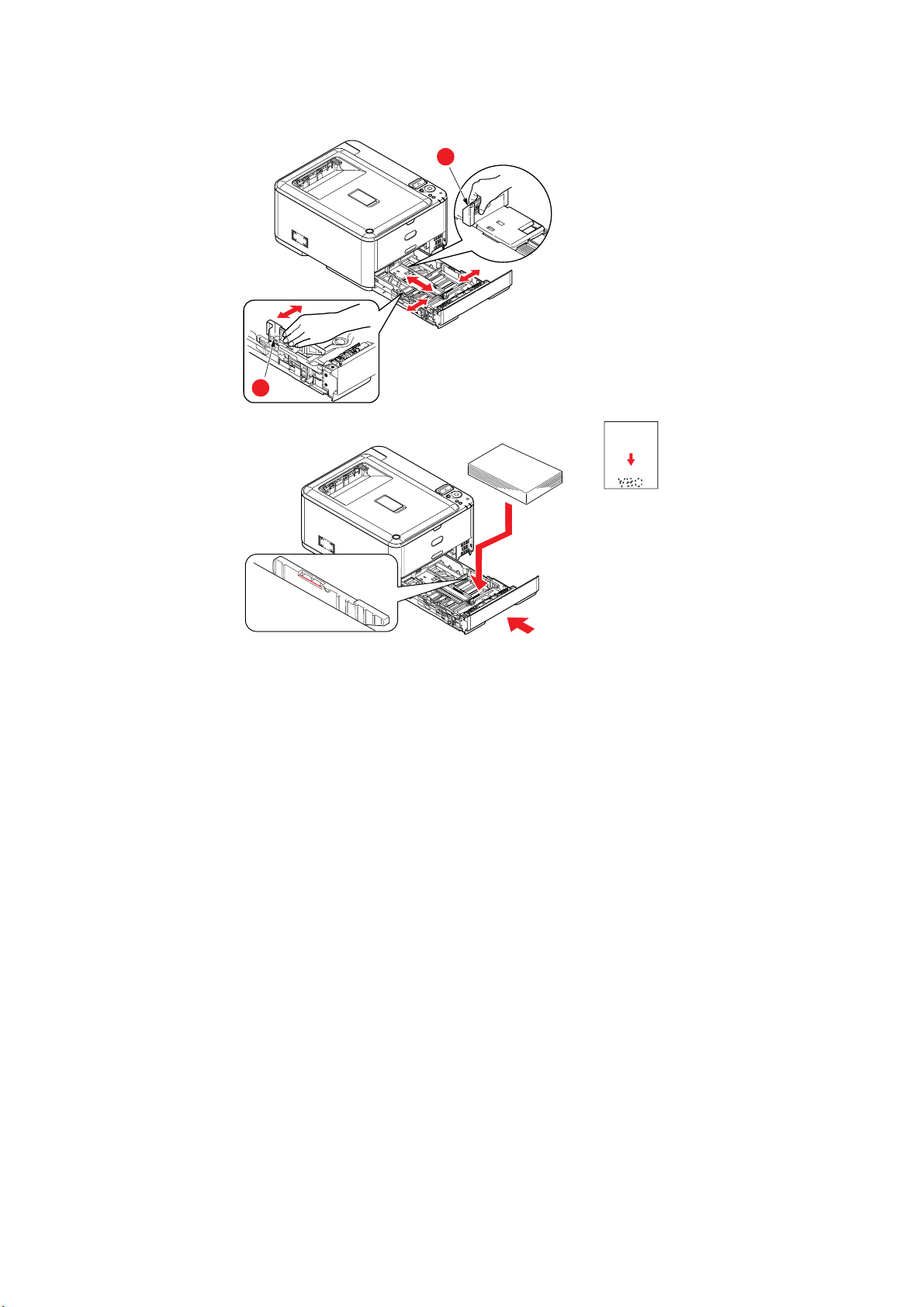
3. 如图所示装入纸张 (印有信头的纸张正面朝下且纸张顶端朝向打印机前端)。
a
b
4. 调整后挡板 (a) 和导纸板 (b),使其适合所使用纸张的大小。
5. 轻轻合上纸盒。
为了避免卡纸:
> 请勿在纸张和导纸板及后挡板之间留有空隙。
> 请勿在纸盒内装入过多纸张。具体容量取决于纸张重量。
> 请勿装入破损纸张。
> 请勿同时装入不同尺寸或类型的纸张。
> 请轻轻合上纸盒。
装入纸张 > 18
Page 19
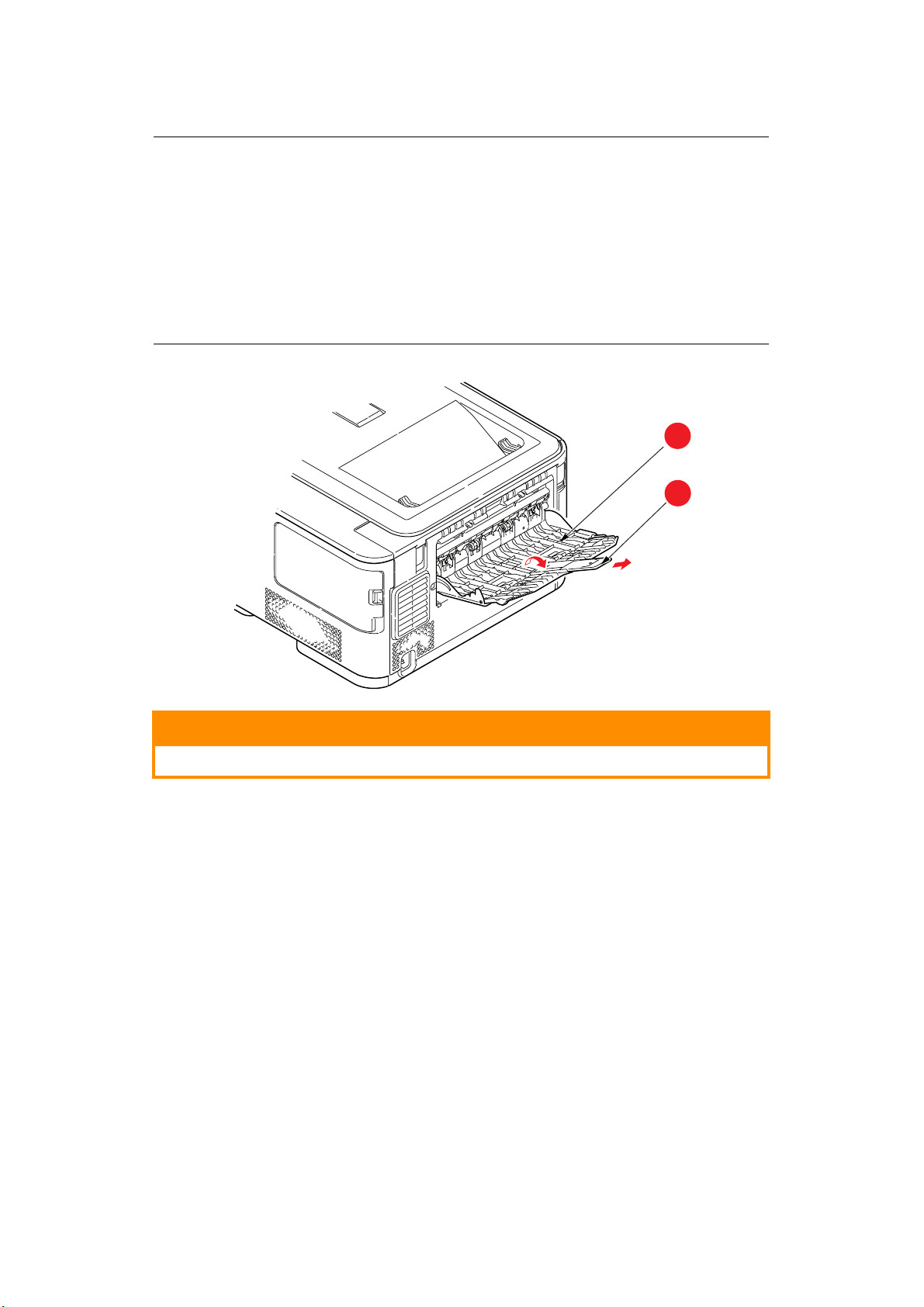
> 打印时请勿拉出纸盒 (下面所述的纸盒 2 除外)。
注释
>
如果安装两个纸盒,并正在从纸盒 1(上方)打印,则在打印过程中可以拉出纸盒
(下方)添加纸张。但是,如果正在从纸盒 2(下方)打印,请勿拉出纸盒 1(上
方),否则将会导致卡纸。
>
正面朝下打印时,确保已关闭正面朝上后出纸架
量约为
150
张,具体取决于纸张重量。
>
正面朝上打印时,确保已打开正面朝上后出纸架
100
反顺序堆叠,纸盒容量约为
>
打印较重纸张 (卡片纸等)时,请务必使用正面朝上后出纸架。
张,具体取决于纸张重量。
(a)
(从打印机顶部出纸)。堆置容
(a)
,且撑纸板
(b)
已展开。纸张按相
a
b
2
注意!
打印时请勿打开或关闭后出纸口,否则可能会导致卡纸。
装入纸张 > 19
Page 20
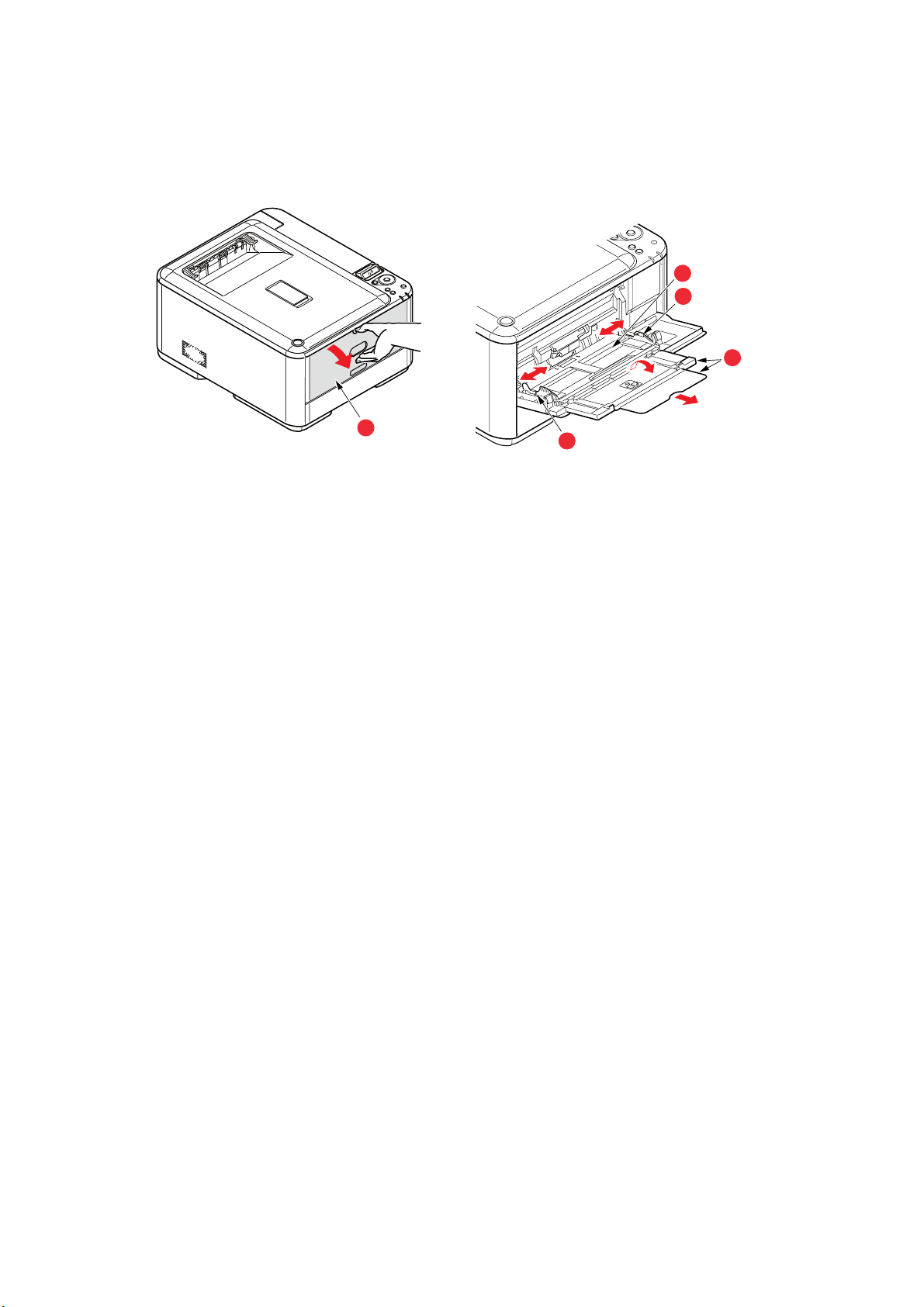
多用途纸盒
1. 打开多用途纸盒 (a)。
2. 展开纸张撑纸板 (b)。
c
d
b
a
d
3. 轻轻向下按压压纸板 (c),确保压纸板闩锁锁住。
4. 装入纸张并调整导纸板 (d),使其适合所使用纸张的尺寸。
> 使用印有信头的纸张进行单面打印时,请将纸张按照预先印好信头的一面朝上、纸张头部朝向
打印机的方式装入多用途纸盒。
> 使用印有信头的纸张进行两面 (双面)打印时,请按照预先印好信头的一面朝下、纸张尾部
朝向打印机的方式装入纸张。
> 装入信封时,应保持信封正面朝上、顶边朝左、短边朝向打印机。请勿使用信封进行双面打印。
> 请勿超过大约 100 张纸张或者 10 枚信封的容量。最大堆置高度为 10mm。
5. 向内按纸盒闩锁按钮,打开压纸板,将纸张放到合适的位置并固定到位。
6. 在 MEDIA MENU 中为多用途纸盒设置正确的纸张大小 (请参见第 46 页上的 “MEDIA MENU”)。
装入纸张 > 20
Page 21
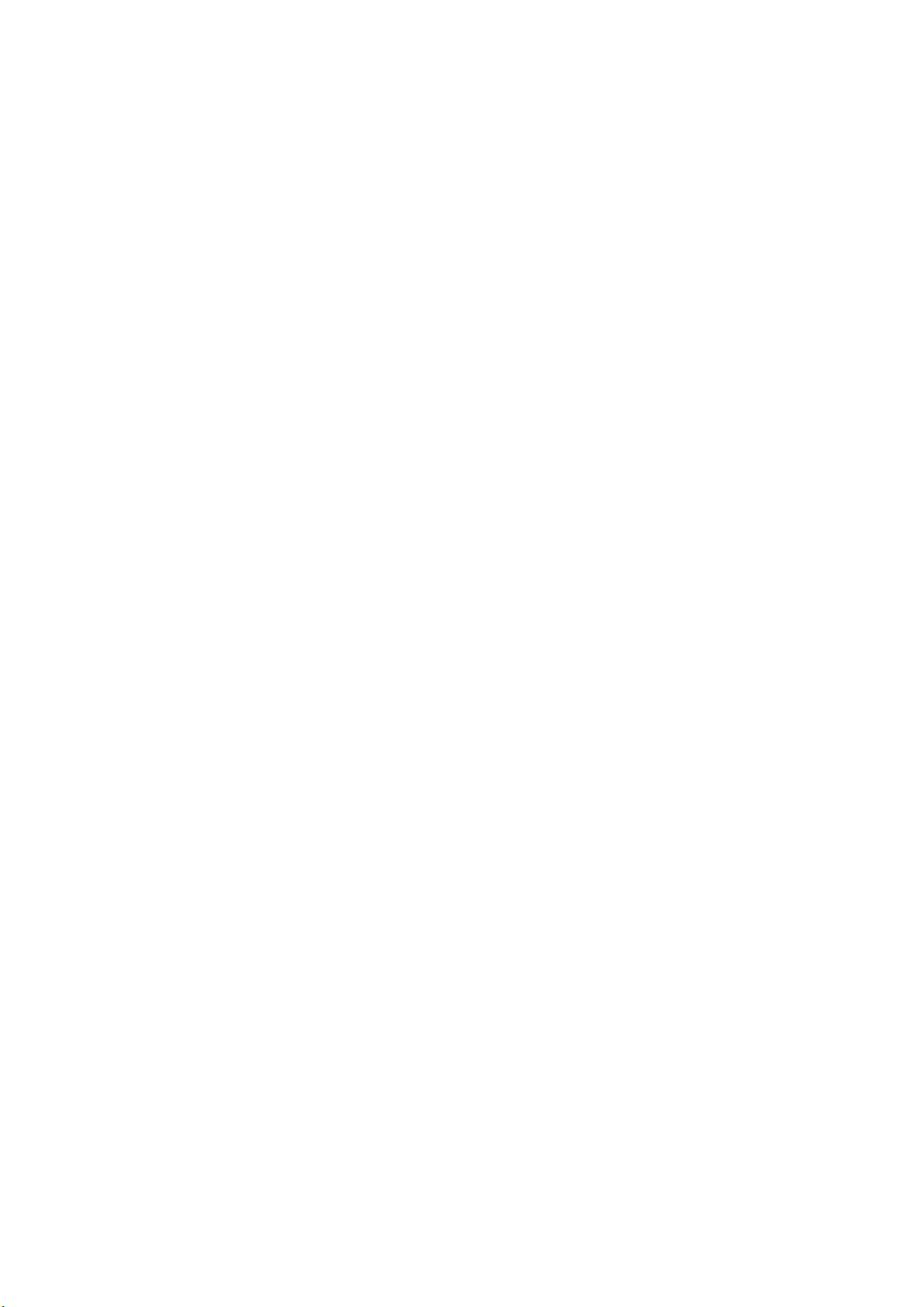
操作
C310dn
关于如何使用本设备及可选附件以实现高效打印的详细信息,请参阅以下章节:
> 第 22 页上的 “Windows 下的打印设置 (仅 C310dn)”
> 第 27 页上的 “Mac OS X 下的打印设置 (仅 C310dn)”
> 第 35 页上的 “彩色打印 (仅 C310dn)”
C330dn
关于如何使用本设备及可选附件以实现高效打印的详细信息,请参见打印指南和条码打印指南。
C530dn
关于如何使用本设备及可选附件以实现高效打印的详细信息,请参见打印指南和条码打印指南。
关于如何获取和使用打印机安全功能的详细信息,请参见安全指南。
操作 > 21
Page 22
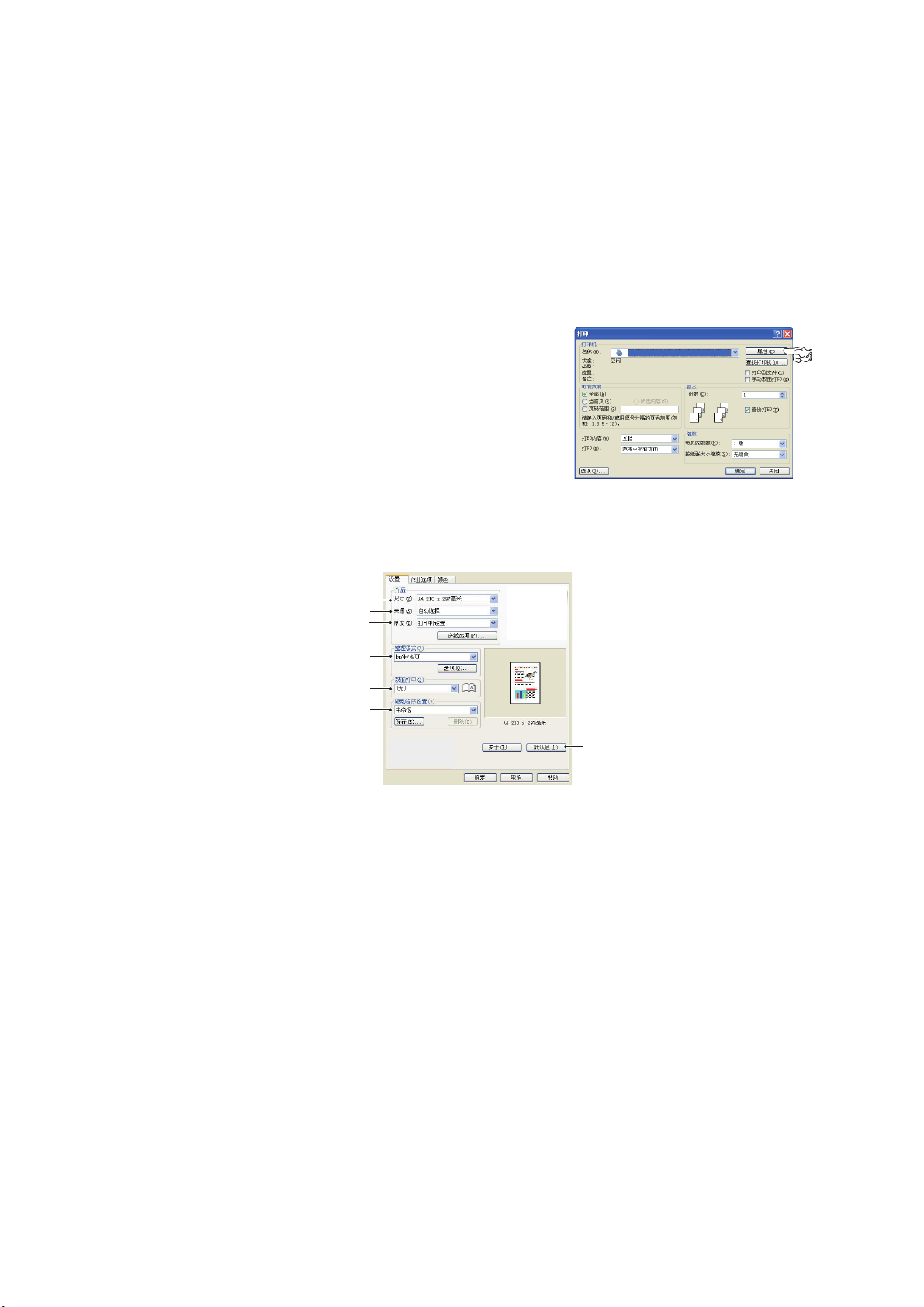
WINDOWS 下的打印设置 (仅
本打印机的操作面板菜单包含多个选项。
Windows 打印机驱动程序也包含这些项目中的多个设置。如果打印机驱动程序的项目与操作面板菜单的
项目相同,从 Windows 打印文档时,在 Windows 打印机驱动程序中的设置将覆盖操作面板菜单中的那
些项目。
本章中的插图基于 Windows XP。其他 Windows 版本的显示可能会稍有不同,但基本原理是一样的。
C310dn
)
WINDOWS 应用程序的打印首选项
选择从 Windows 应用程序打印文档时,显示打印对话框。此对话
框通常指定用来打印文档的打印机的名称。打印机名称旁边是属性
按钮。
点击属性时,新窗口打开,此窗口包含驱动程序中可用的几个打印
机设置,您可以选择这些设置来打印文档。
应用程序中可用的设置仅仅是那些您可能想为特定的应用程序或文
档更改的设置。在此处更改的设置通常只可持续与特定应用程序运
行一样长的时间。
设置选项卡
点击应用程序打印对话框中的属性按钮,即可打开驱动程序窗口,为当前文档设置打印首选项。
1
2
3
4
5
6
7
1. 纸张尺寸应该与文档的纸张尺寸相同 (除非您想缩放打印输出来适合其他尺寸),而且应该与送
入打印机的纸张尺寸相同。
2. 您可以选择送纸来源:纸盒 1 (标准纸盒)或者多用途纸盒。您也可以点击屏幕上的相应图标来
选择首选纸盒。
3. 纸张重量的设置应与您将用来打印的纸张类型相匹配。
4. 有多个文档装订选项可供选择,例如通常的一张纸打印一页,或者在一张纸上缩印 N 个页面 (其
中 N 可为 16 或以下的偶数数字)。小册子打印功能在每张纸的两面各打印两个页面,这样将其
对折后就可以制作成小册子。
海报打印功能可在多张纸上平铺打印大页面。
5. 对于双面打印,您可以选择从长边或短边翻转页面。
6. 如果之前已经更改了某些打印首选项并将其保存为打印首选项集,则可以重复调用这些首选项,
从而无需每次使用前进行单独设置。
7. 仅需点击一个屏幕按钮,即可恢复默认设置。
Windows 下的打印设置 (仅 C310dn) > 22
Page 23
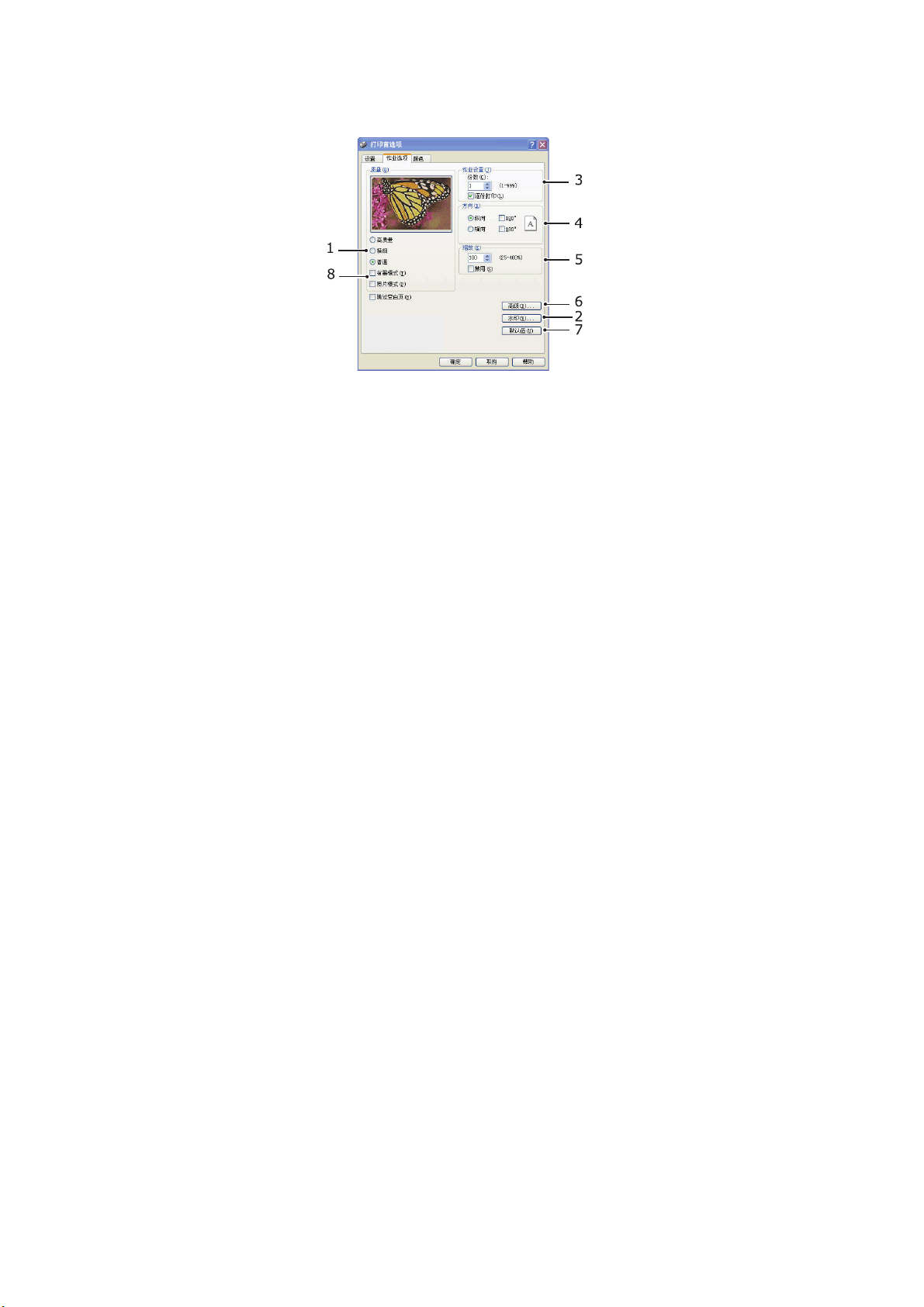
作业选项选项卡
1. 打印页的输出分辨率可以设置如下:
> 高质量设置:打印分辨率为 600 x 600dpi x 2 bit。此选项要求的打印机内存最多,花费的打印
时间也最长。
> 精细 / 细节设置:打印分辨率为 1200 x 600dpi,适用于除分辨能力极强的应用程序外的所有情
况。
> 普通设置:打印分辨率为 600 x 600dpi,适用于大多数对打印质量要求不高的草稿文档。
2. 您可以在主页面图像的背景上打印水印文本。此功能可以将各种文档标注上草稿或机密等字样,
非常实用。
3. 您可以选择连续打印多达 999 份副本,不过在长时间的打印过程中,将需要在纸盒中装满纸张。
4. 页面方向可以设置为纵向 (长)或横向 (宽)。
5. 打印页面可以缩放以适合较大或较小的打印介质。
6. 点击高级按钮,您可以进行更多设置。例如,您可以选择使用 100% 黑色 (K) 墨粉打印黑色区域
(这样可以达到哑光效果)。
7. 仅需点击一个屏幕按钮,即可恢复默认设置。
8. 可以提高照片图像的打印质量。
Windows 下的打印设置 (仅 C310dn) > 23
Page 24
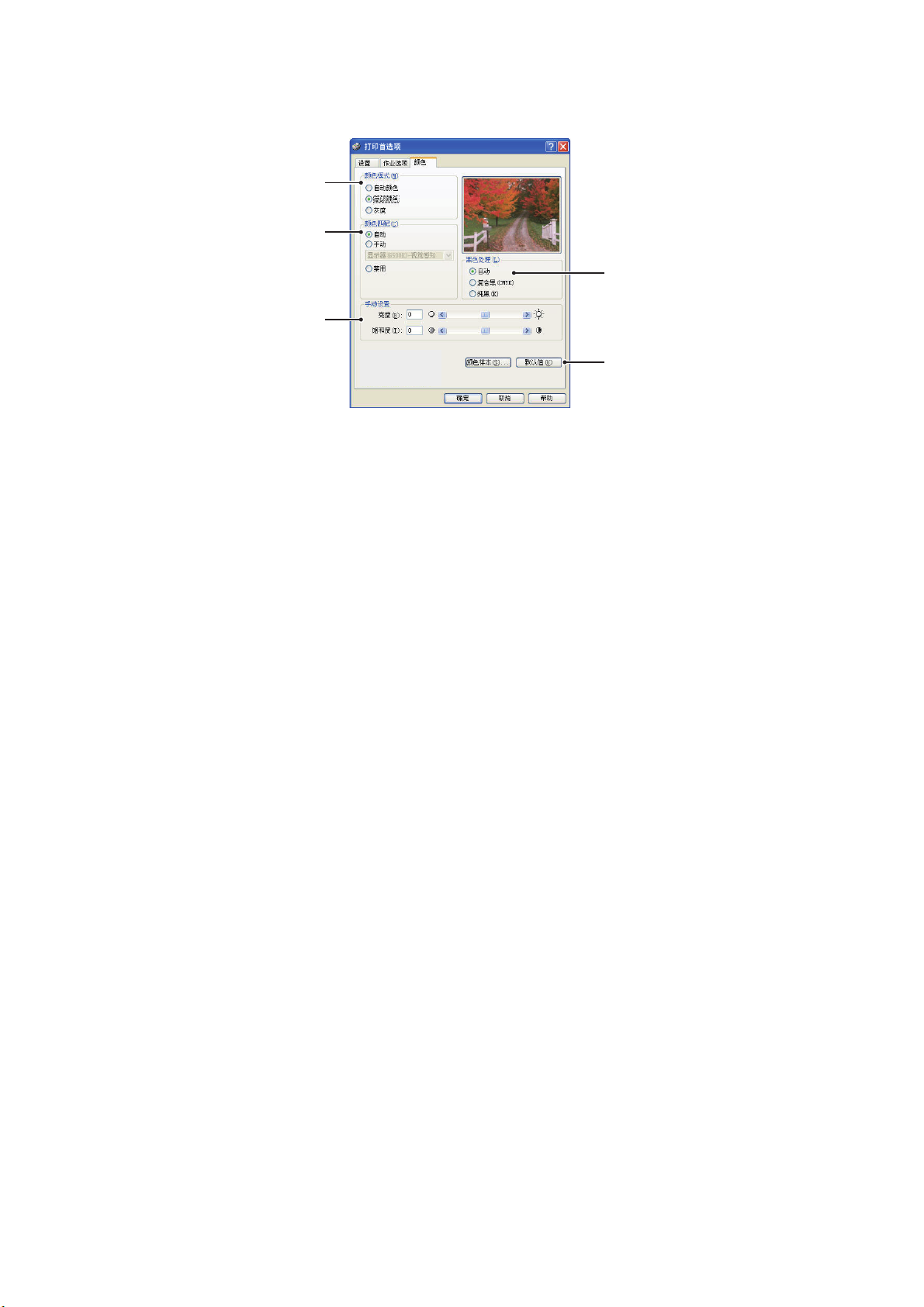
颜色选项卡
1
2
4
3
5
1. 可以自动执行打印机的色彩输出控制,也可以手动调整以实现高级控制。自动设置适合于大多数
情况。仅当选择除自动之外的其它设置时,此窗口中的其它选项方可用。
2. 您可以根据文档的图像来源,从多个色彩匹配选项中进行选择。例如,使用数码相机拍摄的照片
可能与通过电子表格应用程序创建的事务图表需要不同的色彩匹配。不过,在大多数情况下,自
动设置是最佳选择。
3. 可以根据需要进行调整,使打印输出更亮或更暗,或者使颜色更饱和、更鲜艳。
4. 打印黑色区域时可以使用青色、品红色和黄色 (混合黑色)墨粉,实现光面效果;或者只使用黑
色墨粉 (纯黑色),达到哑光效果。如果选择自动颜色,驱动程序会根据图像内容做出最适当的
选择。
5. 仅需点击一个屏幕按钮,即可恢复默认设置。
Windows 下的打印设置 (仅 C310dn) > 24
Page 25
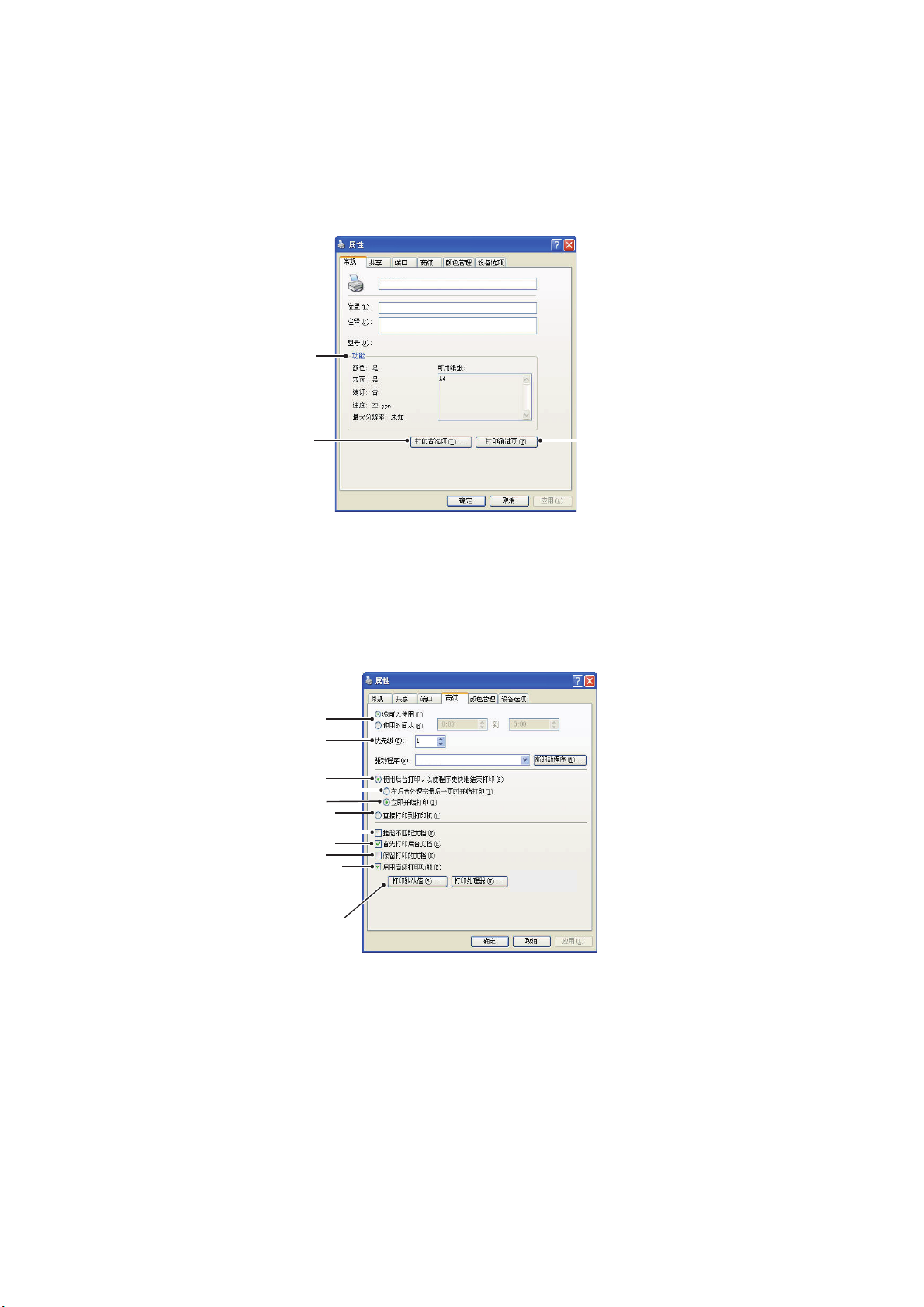
使用 WINDOWS 控制面板进行设置
直接从 Windows 而不是在应用程序内打开驱动程序属性窗口时,将显示更多设置。在此处所做的更改
通常会影响从 Windows 应用程序打印的所有文档,并且将存储从一个 Windows 会话到下一个的设置。
常规选项卡
1
2
1. 此区域列出了打印机的一些主要功能。
2. 此按钮打开的窗口与之前描述的、可以在应用程序中设置的项目窗口相同。但是,在此处所做的
更改将成为所有 Windows 应用程序的新默认设置。
3. 按此按钮打印一张测试页以确保打印机正常运行。
3
高级选项卡
1
2
3
4
5
6
7
8
9
10
11
1. 您可以指定打印机的可用时段。
2. 指示当前优先级,从 1 (最低)至 99 (最高)。优先级最高的文档将最先打印。
3. 指定文档应该在打印之前假脱机 (储存在指定打印文件中)。然后,文档将在后台打印,从而可
以很快重新使用您的应用程序。
4. 此选项指定直到最后一页假脱机后方开始打印。如果应用程序在打印过程中需要较长时间进行进
一步的计算,从而导致打印作业中断很长一段时间,则打印机可能会过早地判断文档已完成打
印。选择此选项可以防止出现这种情况,但是随着启动延迟,打印将会向后推迟一段时间才可以
完成。
5. 这是上述的一个反向选项。文档假脱机后,设备将尽快开始打印。
Windows 下的打印设置 (仅 C310dn) > 25
Page 26
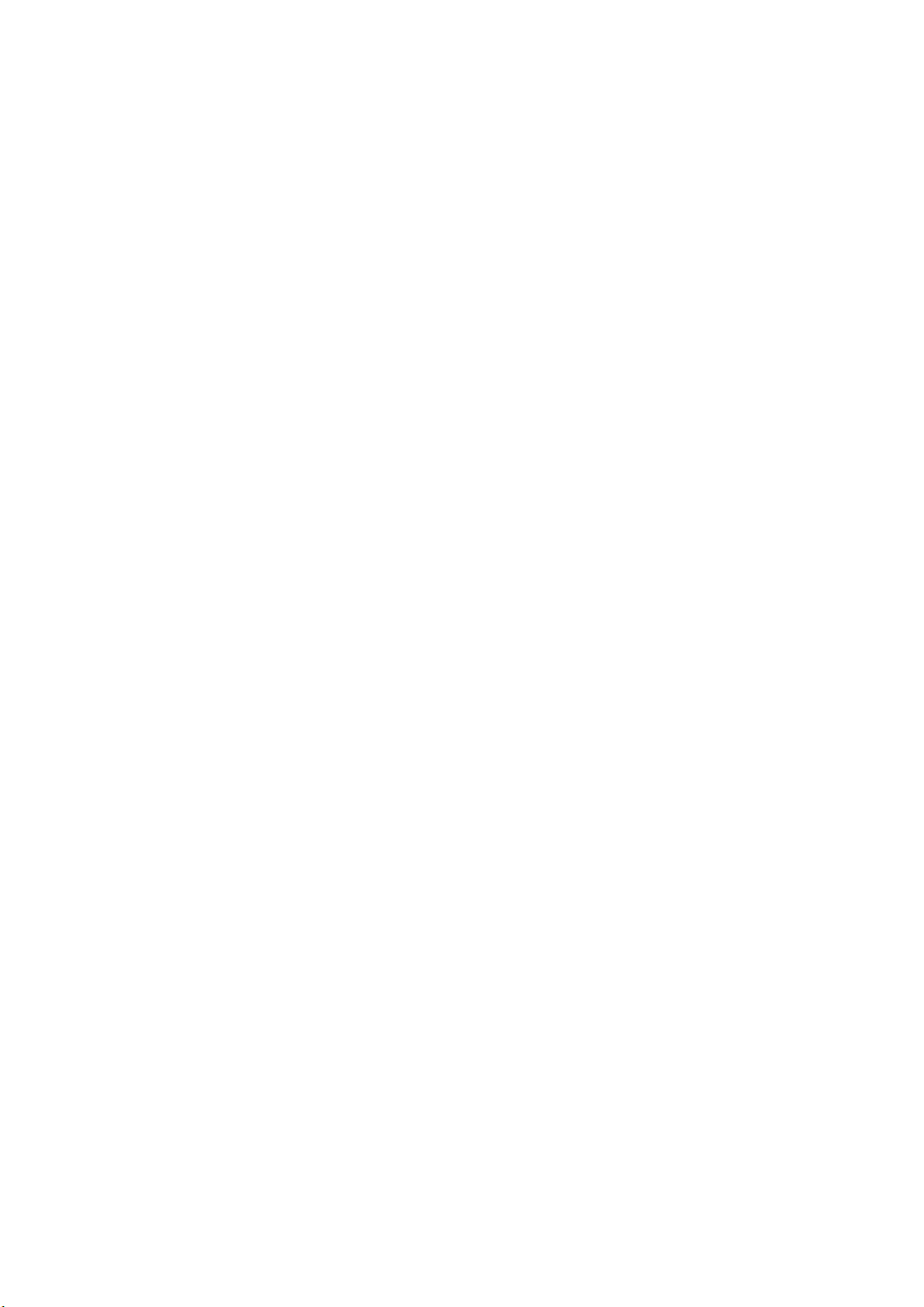
6. 此选项指定文档无需假脱机,应直接打印。在打印作业完成之前,应用程序将不能继续正常使
用。因为不需要假脱机文件,所以此选项对计算机上的磁盘空间要求较低。
7. 指导假脱机程序检查文档设置,并在发送文档进行打印之前将其与打印机设置进行匹配。如果检
测到不匹配的情况,文档将保留在打印队列中,直到打印机设置更改、文档从打印队列中重新启
动后,才开始打印。队列中不匹配的文档不会影响匹配文档的正常打印。
8. 指定假脱机程序在确定下一个打印文档时应首先选择已完全假脱机的文档,即使已完全假脱机的
文档比仍处于假脱机进程中的文档优先级别低。如果不存在已完成假脱机的文档,假脱机程序将
优先选择假脱机较完全的文档。使用此选项可以提高打印机的效率。禁用此选项时,假脱机程序
将仅根据优先级设置选择文档。
9. 指定假脱机程序不删除完成打印的文档。这样,文档可以从假脱机程序重新提交给打印机,而无
需从应用程序重新打印。如果频繁使用此选项,则计算机上需要比较大的硬盘空间。
10. 指定是否启用高级功能,例如小册子打印、页面顺序和 N-up 打印 (一张纸上,打印多页。), 具
体功能取决于打印机类型。进行普通打印时,请启用此选项。如果发生兼容性问题,则可以禁用
此功能。但是,即使硬件可以支持这些选项,这些高级选项也可能不可用。
11. 使用此按钮可以打开与使用应用程序打印时相同的设置窗口。通过 Windows 控制面板所做的更
改将成为 Windows 的默认设置。
Windows 下的打印设置 (仅 C310dn) > 26
Page 27
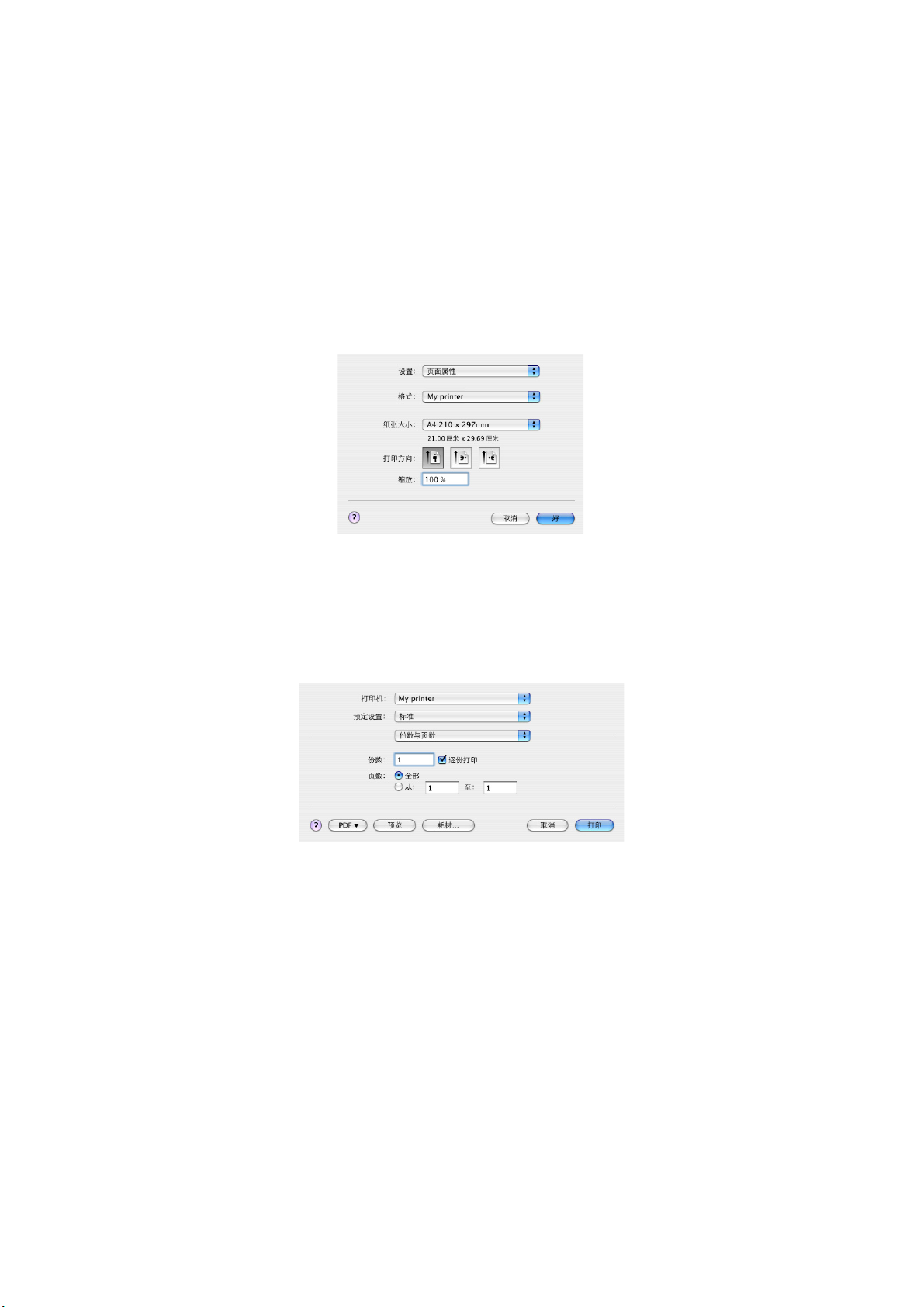
MAC OS X 下的打印设置 (仅
本节中的信息基于 Mac OS X Tiger (10.4)。其他版本的显示可能会稍有不同,但基本原理是一样的。
C310dn
)
设置打印选项
可以从打印对话框中选择打印机,并设置各文档打印选项。
若要设置打印机选项:
1. 打开您想打印的文档。
2. 若要更改纸张尺寸或页面方向,请选择文件 > 页面设置。有关每个选项的说明,请参见第 28 页
上的 “页面设置选项”。
3. 关闭页面设置对话框。
4. 选择文件 > 打印。
5. 从打印机下拉菜单中选择打印机。
6. 若要更改打印机驱动程序设置,请从设置下拉菜单中选择所需选项。可以从份数与页数菜单中选
择更多选项。有关这些选项的说明,请参见
7. 点击打印按钮。
第 29 页上的 “打印选项”。
设置打印选项 - 保存驱动程序设置
可以保存一个打印机驱动程序选项集,以备以后的文档使用。
1. 打开您想打印的文档。
Mac OS X 下的打印设置 (仅 C310dn) > 27
Page 28
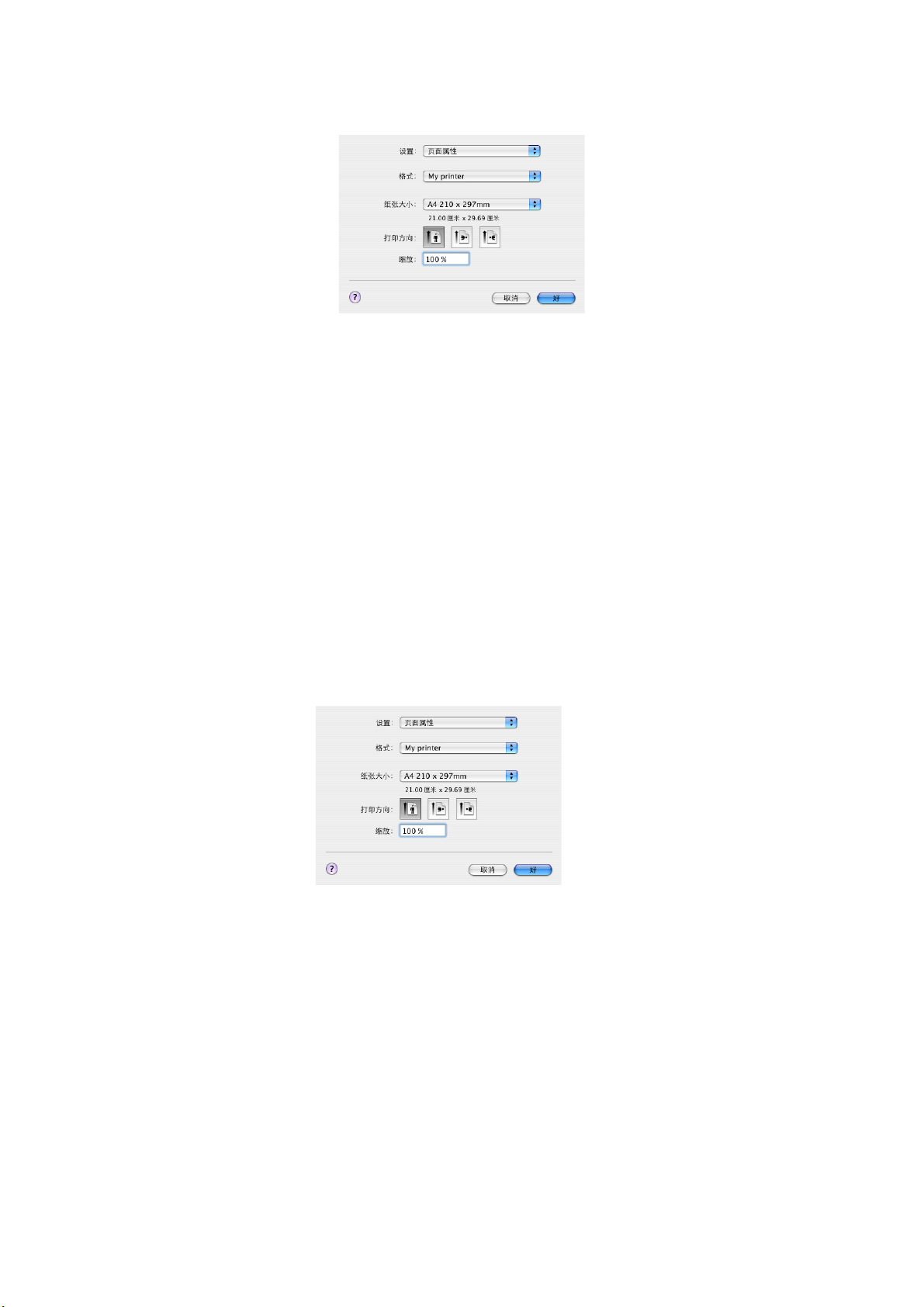
2. 若要更改纸张尺寸或页面方向,请选择文件 > 页面设置。
3. 请从设置下拉菜单中选择存储为预设。
4. 选择文件 > 打印。
5. 若要将当前打印机驱动程序设置保存为预设设置,请从预定设置菜单中选择另存为。
6. 输入预设设置的名称,然后点击好。
更改默认打印机和纸张尺寸
以下步骤描述如何更改默认打印机和纸张尺寸选项。
1. 选择 Apple menu > 系统预置。
2. 点击打印与传真图标。
3. 从打印对话框中已选定的打印机下拉菜单中选择打印机。
4. 从页面设置中预设的纸张大小下拉菜单中选择所需纸张尺寸。
页面设置选项
本节介绍您可以使用的页面设置选项。
页面属性
可以选择存储为预设,将页面设置的当前设置用作所有文档的标准设置。
格式
通过此选项,可以在更改纸张大小和打印方向等选项的设置前选择打印机。
纸张大小
选择与待打印文档和装在打印机中的纸张相匹配的纸张尺寸。纸张所有边缘的边距均为 4.2mm。若要自
定义纸张尺寸,请选择管理自定大小。
Mac OS X 下的打印设置 (仅 C310dn) > 28
Page 29
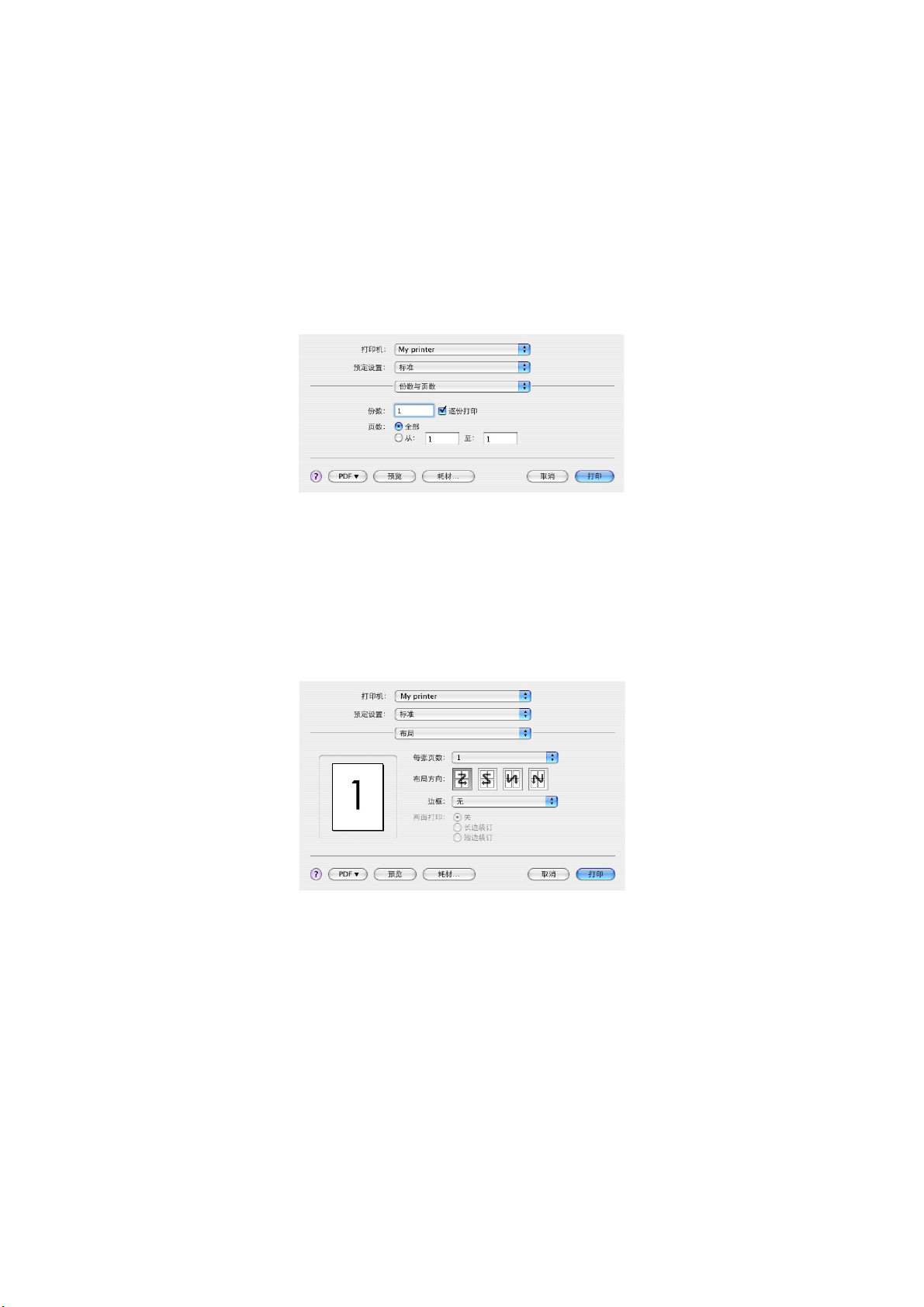
缩放
可以放大或缩小文档,以符合不同的纸张尺寸。为使文档符合特定的纸张尺寸,请在打印选项对话框的
纸张处理下拉菜单中选择选项 (请参见
打印方向
可以选择纵向或横向选项。使用横向选项时,可将文档旋转 180 度。
第 29 页上的 “打印选项”)。
打印选项
份数与页数
份数
通过使用此选项,可以输入将打印的份数。如果选择逐份打印,在打印下一份副本前,设备将打印文档
的所有页面。
页数
可以选择打印文档的所有页面或者仅打印一部分页面。
布局
每张页数
可以将多个页面缩印到一张纸上。例如,选择 4-up 将在一张纸上平铺打印文档的四个页面。
可以控制文档平铺顺序,也可以选择在每个文档页面四周显示边框。
两面
此窗口中的双面打印选项不可用。请在 Duplex 窗口中使用这些选项。请参见第 31 页上的 “DUPLEX”。
Mac OS X 下的打印设置 (仅 C310dn) > 29
Page 30

调度程序
通过使用此选项,可以选择立即或者稍后打印文档。也可以为打印作业分配优先级。
对于打印时间较长的大文档,这些功能十分有用。
纸张处理
页面顺序
可以选择按正常页面顺序 (1、 2、 3..)或相反顺序 (..3、 2、 1)打印文档。
打印
通过使用此选项,可以选择是否仅打印奇数或偶数页。如果您正在使用手动双面打印,即先打印所有奇
数页,将纸张重新装入打印机中,然后打印所有偶数页,此功能十分有用。
目的纸张大小
将文档缩放到符合打印机中的纸张尺寸。例如,可以在 A4 纸张上打印 A3 尺寸的文档。
COLORSYNC
颜色转换
对于本打印机型号,标准是唯一可用的选项。
Mac OS X 下的打印设置 (仅 C310dn) > 30
Page 31

Quartz 滤镜
如果您想在打印作业中添加深褐色调、蓝色色调等特殊效果,请选择一个 Quartz 滤镜。
封面
选择封面可以帮助您在一大堆纸张中找出您的打印文档。在有多人共享一台打印机的繁忙办公室中,此
功能十分有用。
DUPLEX
通过选择此选项,可以进行双面打印,从而节约纸张、减少纸张堆积和重量、降低成本。
Long-Edge Binding:打印出来的页面可像普通书籍那样阅读。
Short-Edge Binding:打印出来的页面可像记事本那样阅读。
PAPER SOURCE
通过使用此选项,可以选择打印作业要使用的纸盒。
Mac OS X 下的打印设置 (仅 C310dn) > 31
Page 32

PRINT QUALITY
Print quality
使用此选项选择打印分辨率。 High Quality (Multilevel) 设置能够生成最佳的图形图像,但打印这些图像
可能需要花费更长的时间。
Photo mode
打印图像时,使用 Photo mode 可显著提高质量。打印机驱动程序会分析和处理任何照片图像,以提高
它们的整体外观。此设置不能与 “High Quality (Multilevel)”打印质量设置一起使用。
Toner saving
省墨模式使用较少的墨粉进行文档打印。此种模式最适合打印草稿文本文档,因为它会显著降低打印分
辨率。
COLOR
Color Mode
色彩模式 说明
Auto Color
Advanced Color
Gray scale
驱动程序自动选择最适合的色彩设置。
可以手动调整或选择彩色和黑白设置。
将所有色彩均转换为不同色度的灰色。
Mac OS X 下的打印设置 (仅 C310dn) > 32
Page 33

Color Setting
色彩 说明
Monitor(6500K)/Perceptual
Monitor(6500K)/Vivid
Monitor(9300K)
Digital Camera
sRGB
适用于打印照片。主要调整打印色彩的饱和度。
适用于打印照片,而色彩更为饱和。
适用于在 Microsoft Office 之类的应用程序中打印
图片。主要调整打印色彩的亮度。
具体效果取决于拍摄照片时的拍摄物和场景。
打印机会再现 sRGB 色彩空间。如果色彩匹配来
自于诸如扫描仪或数码相机之类的 sRGB 输入设
备,该选项会很有用。
Black Finish
使用此选项来控制彩色文档中黑色的打印方式。如果选中 Gloss,设备将使用全部 4 种墨粉色彩来描绘
黑色。打印彩色照片时,建议选中此选项。如果选中 Matte,设备将使用 100% 的黑色墨粉来描绘黑
色。打印文本和事务图表时,建议选中此选项。
Brightness / Saturation
通过使用此选项,可以提高色彩过浅文档的打印亮度。修改饱和度可以更改色彩强度 (或纯度)。
如果打印的色彩太过强烈,请降低饱和度并增加亮度。一般情况下,降低饱和度和增加亮度的幅度应相
同。例如,如果饱和度降低了 10,亮度应增加 10 来补偿。
打印机设置选项
PRINTER OPTIONS
Media Weight
选择打印机中的纸张厚度和类型。正确设置此选项很重要,因为这会影响墨粉定影到纸张上时的温度。
例如,如果在普通 A4 纸张上打印,请勿选择 Labels 或 Transparency,否则可能会导致墨粉蹭脏和卡
纸。
Auto tray switch
如果当前纸盒缺纸,选中 Auto Tray Switch 时,打印机会自动切换到装有同类纸张的纸盒并继续打印。
Mac OS X 下的打印设置 (仅 C310dn) > 33
Page 34

Paper size check
如果选中 Paper size check,当文档纸张尺寸与打印机中的纸张尺寸不同时,打印机会发出提示。
显示警告消息后,当在纸盒中装入正确尺寸的纸张并按下联机按钮时,设备将继续打印。如果未选中此
选项,打印机将使用选定纸盒中加载的纸张,而不考虑文档的尺寸。
Multi Purpose Tray is Manual feed
从多用途纸盒送纸时,如果您想让打印机等待直到按下联机按钮,请选中此选项。这一功能十分适用于
打印信封。
Always create 100% Black (K) Toner
打印纯黑色 (RGB = 0,0,0) 时,如果您想让打印机始终仅使用黑色 (K) 墨粉,请选中此选项。即使在色彩
选项中选中了 Composite Black (CMYK),此选项仍有效。
Run maintenance cycle before printing
根据打印习惯与使用方式,在打印前进行维护可以保证最高的打印质量。此功能使用打印机的图像感光
鼓和转印皮带。如果频繁进行打印机维护,这些打印机耗材的使用寿命可能会缩短。
JOB ACCOUNT
如果您正在使用 Windows Job Account Server 软件管理打印机,请输入分配给您的用户名和 ID。此信
息将和打印作业一起发送到打印机上并由打印机记录下来。
摘要
此选项显示当前作业的所有选定打印选项的汇总信息。
Mac OS X 下的打印设置 (仅 C310dn) > 34
Page 35

彩色打印 (仅
本设备随附的打印机驱动程序提供有多个更改色彩输出的控件。对于日常使用来说,自动设置已经足
够,自动设置提供了适当的默认设置,能为大多数文档提供良好的打印效果。
许多应用程序都有自己的色彩设置,这些色彩设置可能会覆盖打印机驱动程序中的设置。有关特定程序
的色彩管理功能的详细信息,请参阅软件应用程序的说明书。
C310dn
)
影响打印效果的因素
如果您想手动调整打印机驱动程序中的色彩设置,在进行操作之前应了解色彩再现是一个很复杂的问
题,需要考虑很多因素。下文列举了最重要的几项因素。
显示器或打印机能够再现的
色彩范围的差异
> 无论是打印机还是显示器都不能完全再现眼睛所能看到的整个色彩范围。每个设备都受限于一定
的色彩范围。而且,打印机无法再现显示器所显示的全部色彩,反之亦然。
> 两种设备使用完全不同的技术再现色彩。显示器使用红色、绿色和蓝色 (RGB) 荧光粉 (或
LCD),而打印机则使用青色、品红色、黄色和黑色 (CMYK) 墨粉或墨水。
> 显示器可以显示非常鲜艳的色彩 (例如鲜红和蓝色),但是在打印机上使用墨粉或墨水得到这些
色彩则很困难。同样,某些特别的色彩 (例如某些黄色)可以打印出来,但是无法在显示器上准
确地显示。上述差异通常是导致打印的色彩与显示器显示色彩不匹配的主要原因。
观看条件
打印件在不同的光照条件下看起来差别会非常大。例如,打印件上的色彩在日光下观看与在标准办公室
荧光灯下观看会有所不同。
打印机驱动程序色彩设置
手动调整驱动程序设置中的色彩可以改变打印件的显示效果。某些选项可用于帮助匹配打印色彩和屏幕
显示色彩。
显示器设置
显示器的亮度和对比度控制可以改变文档在屏幕上的显示效果。此外,显示器的色温会影响色彩显示出
来的色调 (暖色或冷色)。
一台典型显示器中常有以下设置:
> 5000k 最暖;偏黄色光,通常用于形象艺术环境。
> 6500k 较冷;类似于日光环境。
> 9300k 冷;许多显示器和电视机的默认设置。
(k = 开尔文温度,一种温度的度量方法。 )
彩色打印 (仅 C310dn) > 35
Page 36

软件应用程序显示色彩的方式
Corel Draw 或 Adobe Photoshop 等图形应用程序与 Microsoft Word 等 Office 应用程序的色彩显示会有
所不同。有关详细信息,请参阅应用程序的联机帮助或用户手册。
纸张类型
所用纸张类型也可以在很大程度上影响打印色彩。例如,再生纸的打印效果比特制光面纸的打印效果暗
淡。
彩色打印提示
以下指南可以帮助您在打印机上获得高质量的色彩输出。
打印照片图像
使用 Monitor (6500k) Perceptual 设置。
如果色彩看起来不鲜艳,请尝试 Monitor (6500k) Vivid 或 Digital Camera 设置。
从 MICROSOFT OFFICE 应用程序打印
使用 Monitor (9300k) 设置。如果您在从 Microsoft Excel 或 Microsoft Powerpoint 等应用程序中打印特定
色彩时遇到问题,这可能对您有所帮助。
打印特定色彩 (例如公司徽标)
DVD-ROM 上提供有 2 个实用程序,可以帮助您匹配特定色彩:
> Color Correct Utility (色彩校正实用程序)
> Color Swatch Utility (色样实用程序)
调整打印的亮度或色彩强度
如果打印效果太亮 / 太暗,则可以使用亮度控制对其进行调整。
如果色彩太过鲜艳或者不够鲜艳,请使用饱和度控制。
彩色打印 (仅 C310dn) > 36
Page 37

访问色彩匹配选项
1
2
打印机驱动程序中的色彩匹配选项可以帮助您将打印色彩与显示器或其他来源 (如数码相机)显示的色
彩相匹配。
若要在 Windows 控制面板中打开色彩匹配选项,请执行以下操作:
1. 打开打印机窗口 (在 Windows XP 中为 “打印机和传真”)。
2. 用鼠标右键单击打印机名称,然后选择属性。
3. 单击打印首选项按钮 (1)。
1
若要在 Windows 应用程序中打开色彩匹配选项,请执行以下操作:
1. 从应用程序菜单栏中选择文件 > 打印...。
2. 单击打印机名称旁边的属性按钮。
设定色彩匹配选项
1. 在颜色选项卡上,选择高级颜色 (1) 以便匹配色彩。
1
2
WINDOWS
MAC
2. 选择 Natural (手动)色彩设置 (2),然后从以下选项中选择:
(a) 显示器 (6500k)- 视觉感知
适用于打印照片。主要调整打印色彩的饱和度。
(b) 显示器 (6500k)- 鲜艳
适用于打印照片,不过饱和度甚至超过显示器 (6500k)- 视觉感知设置的色彩。
(c) 显示器 (9300k)
适用于在 Microsoft Office 等应用程序中打印图片。主要调整打印色彩的亮度。
(d) 数码相机
适用于打印使用数码相机拍摄的照片。
具体效果取决于拍摄照片时的拍摄物和场景。
(e) sRGB
打印机将尝试再现 sRGB 色彩空间。如果色彩匹配来自于诸如扫描仪或数码相机之类的
sRGB 输入设备,该选项会很有用。
彩色打印 (仅 C310dn) > 37
Page 38

使用色样功能
若要使用色样功能,必须安装 Color Swatch Utility (色样实用程序)。该功能在随打印机附赠的 DVDROM 中提供。
色样功能用于打印包含一系列色彩样例的图表。请注意这不是打印机所能打印的全部色彩范围。在每个
色彩样例的旁边都列有相应的 RGB (红色、绿色、蓝色)值。此方法可用于在允许选择 RGB 值的应用
程序中选取特定色彩。单击颜色样本按钮 (1),然后从可用选项中进行选择。
1
使用色样功能的示例:
如果您想使用一种特定的暗红色打印徽标,请遵循以下步骤进行操作:
1. 打印色样,然后选取最为接近的暗红色。
2. 记下您喜欢的特定色彩的 RGB 值。
3. 使用程序中的色彩选择器,输入此 RGB 值,将徽标更改为该色彩。
显示器上显示的 RGB 色彩不一定与打印出的色样匹配。如果出现此类情况,可能是由于显示器和打印
机再现色彩方式的不同所引起。这种情况并不重要,因为您的首要目标是打印所需的色彩。
使用色彩校正实用程序
OKI Color Correct Utility (色彩校正实用程序)在 DVD-ROM 上提供。
色彩校正实用程序提供以下功能:
> 可以单独调整 Office 调色板中的色彩。这一功能十分适用于更改特定色彩的打印方式。
> 可以通过更改色调、饱和度和 Gamma 值来调整色彩。这一功能十分适用于更改色彩的整体输出
效果。
对这些色彩进行调整后,可以从打印机驱动程序的 “Color”选项卡中选择新的设置。
使用色彩校正实用程序进行调整:
1. 在应用程序中,单击文件,然后指向打印。
2. 单击属性。此时将显示打印机驱动程序选项。
3. 点击颜色选项卡。
4. 单击高级颜色。
5. 单击用户设置。
选择使用色彩校正实用程序进行色彩调整。
彩色打印 (仅 C310dn) > 38
Page 39

菜单功能
本节列出了通过打印机操作面板上的控制键可以访问并在 LCD 窗口中显示的菜单。
操作面板
2
6 6
4
8
C310dn/C330dn C530dn
1. 待机指示灯 点亮:表示已准备好接收数
据。
闪烁 1 (0.8 秒钟间隔):表
示正在处理数据。
闪烁 2 (0.5 秒钟点亮 /4.5
秒钟熄灭):表示处于休眠
状态。
熄灭:表示脱机。
3
7
3
2
3
7
3
4
8
1 51 5
2. 显示屏 显示打印机状态和任何错误
9
消息。
3. 菜单键 在联机或脱机模式下:进入
菜单模式。
在菜单模式下:向前或向后
显示菜单项目。
按住此键 2 秒钟或更长时
间,可快速向前或向后显示
菜单项目。
5. 警告指示灯 点亮:表示发出警告,或可
继续打印 (例如:墨粉量
低)。
闪烁:表示出现错误,无法
继续打印 (例如:墨粉已
空)。
熄灭:表示处于正常状态。
4. 联机键 在联机和脱机状态之间切
换。
在菜单模式下按此键,可退
出菜单并进入联机状态。
显示 “WRONG PAPER”
或“WRONG PAPER
SIZE”时按此键,可强制在
当前装入的纸张上打印。
6. BACK 键 返回上一级菜单项目。
按住此键 4 秒钟以上可启动
打印机关机程序,选择 Yes
继续或选择 No 终止。
菜单功能 > 39
Page 40

2
2
6 6
4
8
C310dn/C330dn C530dn
3
7
3
7. OK 键 在联机或脱机模式下:进入
菜单模式。
在菜单模式下:确定所选设
置。
3
7
3
4
8
1 51 5
9
8. 取消键 按住此键 2 秒钟或更长时
间,可删除正在打印或接收
的数据。
显示 “WRONG PAPER
SIZE”、“ RUN OUT OF
PAPER”、“ TRAY 1 IS
OPEN”或 “TRAY 1 IS
NOT FOUND”时,按住此
键 2 秒钟或更长时间,可删
除数据。
在菜单模式下按此键,可退
出菜单并进入联机状态。
9. 节能键 按此键可将本设备切换至省
电模式或使本设备退出省电
模式。
菜单功能 > 40
Page 41

如何更改设置 - 用户
请注意,许多这类设置可能而且经常会被 Windows 打印机驱动程序的设置覆盖。但其中有几项驱动程
序设置可保留在 “Printer Setting”中,并被默认为在这些打印机菜单中输入的设置。
如适用,出厂默认设置在以下表格中均以粗体显示。
在正常操作条件下,即 “待机”状态下,打印机的 LCD 窗口将显示 “联机”。此时,若要进入菜单系
统,请反复按操作面板上的向上箭头和向下箭头键,上下滚动显示菜单列表,直到显示您要查看的菜
单。然后,请遵循以下步骤进行操作:
1. 按 OK 键进入菜单。
2. 使用操作面板上的向上箭头和向下箭头键滚动显示菜单中的项目。显示您要更改的项目时,按
OK 键查看此项目的子菜单。
3. 使用向上箭头和向下箭头键上下滚动显示子菜单中的项目。显示您要更改的项目时,按 OK 键显
示此项目设置。
4. 使用向上箭头和向下箭头键上下滚动显示子菜单项目的可用设置。显示您要更改的项目时,按
OK 键显示此项目设置。当前有效的设置旁将显示星号 (*)。
5. 执行以下操作之一:
> 再次按 BACK 键,向上移动至菜单列表。
或 ...
> 按联机或取消键,退出菜单系统并返回待机模式。
如何更改设置 - 管理员
可以将用户菜单中的各类别设置为 ENABLE 或 DISABLE。
禁用类别在用户菜单中不显示。仅系统管理员可以更改这些设置。
1. 关闭打印机。
2. 按 OK 键的同时开启打印机。
显示 ADMIN MENU 时,松开该按键。
3. 按 OK 键。
4. 在 Enter Password 弹出窗口中,输入管理员密码:
(a) 使用向上箭头和向下箭头键滚动到所需字母 / 数字。
(b) 按 OK 键输入并移动到下一字母 / 数字。
(c) 重复步骤 (a) 和 (b),直到所有的字母 / 数字输入完毕。
输入
4 到 9
(默认密码为 “aaaaaa”)。
5. 按 OK 键。
6. 反复按向上箭头和向下箭头键,直到显示您想更改的 “类别”。
7. 按 OK 键。
位数的密码。
菜单功能 > 41
Page 42

8. 反复按向上箭头和向下箭头键,直到显示您想更改的 “项目”。
9. 按 OK 键。
10. 使用向上箭头和向下箭头键,根据需要指定参数。
11. 按 OK 键以在所选设置右侧输入星号 (*)。
12. 按联机键切换至联机状态。本设备将自动重启。
菜单
注释
本指南的编写旨在囊括多个型号信息,因此可能会提及您的设备尚未安装或并不支持的
菜单项或功能。
PRINT JOBS MENU - 仅 C530dn
注释
SD
仅当已安装可选
项目 操作 说明
卡时显示此菜单。
ENCRYPTED JOB NOT FOUND
PRINT
DELETE
用于打印存储在 SD 卡中的加密认证打印作业 (加密作业)。
输入密码后,屏幕上显示 “SEARCHING JOB”,直到搜索到此密码对应
的作业后此信息才消失。
(搜索时间与 SD 卡中存储的作业数量成正比,打印机可能占用 20 秒
钟。)
按下取消键即可取消搜索。
没有可以打印的文件时,显示 “NOT FOUND”。
有可以打印的文件时,将显示以下消息之一:
ENCRYPTED JOB
PRINT
DELETE
如果选择 PRINT,将打印所有作业。
如果选择 DELETE,将显示以下消息:
ARE YOU SURE?
YES
NO
如果选择 NO,将返回源菜单。如果选择 YES,将删除所有作业。
打印结束或从菜单中发出删除指令后,将使用驱动程序指定的删除方法删
除 SD 卡中存储的加密认证打印作业。
菜单功能 > 42
Page 43

项目 操作 说明
STORED JOB NOT FOUND
PRINT
DELETE
用于打印 SD 卡中存储的打印作业。
没有可以打印的文件时,显示 “NOT FOUND”。
有可以打印的文件时,将显示以下消息之一:
STORED JOB
PRINT
DELETE
如果选择 PRINT,则会显示 COLLATING AMOUNT,此时可以指定要打
印的页数。按 OK 键。
将打印所有指定的页面。
如果选择 DELETE,将显示以下消息:
ARE YOU SURE?
YES
NO
如果选择 NO,将返回源菜单。如果选择 YES,将删除所有作业。
INFORMATION MENU
该菜单可以快速列举出打印机内存储的各种项目。
项目 操作 说明
PRINT MENU MAP EXECUTE
NETWORK EXECUTE
PRINT FILE LIST EXECUTE
PRINT PCL FONT EXECUTE
PRINT PSE FONT EXECUTE
打印显示有当前设置的完整菜单列表。
打印网络配置信息。
打印存储在打印机 SD 卡 (如已安装)中的叠加打印、宏、字体和其它文
件的列表。
打印所有内部 PCL 字体以及存储在 ROM (插槽 0)、闪存和 SD 卡(如
已安装)中的字体的完整列表。
打印所有内部 Post Script 仿真字体的完整列表。
PRINT PPR FONT EXECUTE
PRINT FX FONT EXECUTE
DEMO1 EXECUTE
PRINT ERROR LOG EXECUTE
USAGE REPORT EXECUTE
COLOR PROF LIST EXECUTE
打印所有内部 IBM ProPrinter III XL 仿真字体的完整列表,包括任何下载
到闪存或 SD 卡 (如已安装)中的字体。
打印所有内部 Epson FX 仿真字体的完整列表,包括任何下载到闪存或 SD
卡 (如已安装)中的字体。
打印包含图形和文字的彩色或黑白演示页。
打印出现的所有错误和警告列表。
打印已打印的彩色和黑白页面列表。
打印已存储的彩色配置文件列表。
菜单功能 > 43
Page 44

SHUTDOWN MENU
关闭打印机之前,请务必选择此项目,以防止数据丢失。
项目 设置 说明
SHUTDOWN START EXECUTE
执行打印机的控制关机。
仅在屏幕上显示关机完成时才可视为已关闭打印机。
PRINT MENU
该菜单可提供各种打印作业相关功能的调整。
项目 设置 说明
COPIES 1-999
DUPLEX ON
OFF
BINDING LONG EDGE
SHORT EDGE
“DUPLEX”。
PAPER FEED TRAY1
AUTO TRAY SWITCH ON
TRAY SEQUENCE DOWN
TRAY2
MP TRAY
OFF
UP
PAPER FEED TRAY
输入文档的打印份数,范围为 1 至 999。
打开 / 关闭双面 (两面)打印功能。
将默认装订方式设置为短边进纸 (SEF) 或长边进纸 (LEF)。
显示条件:双面打印设置已启用。请参阅第 44 页上的
从纸盒 1 (上方)、纸盒 2 (下方,如已安装)或多用途纸盒中
选择默认送纸纸盒。
如果两个纸盒装有同类纸张,则在打印作业过程中当前纸盒缺纸
时,打印机可切换至另一可选纸盒。
确定自动切换时的纸盒顺序。
MP TRAY USAGE DO NOT USE
WHEN MISMATCH
MEDIA CHECK ENABLE
DISABLE
OVERRIDE A4/LT YES
NO
RESOLUTION 600DPI
600x1200DPI
600DPI M-LEVEL
TONER SAVE MODE ON
OFF
如果要打印的文档需要使用与所选纸盒中的纸张尺寸不同的纸
张,打印机可自动从多功能纸盒进纸。如果此功能未启用,打印
机将停止打印并提示装入正确尺寸的纸张。
确定打印机是否对装入的纸张进行检查,以确定其是否与要打印
的文档所需的纸张尺寸相符。
如果此功能已启用,当打印作业的纸张尺寸设为 A4,但打印机
中没有设置 A4 尺寸时,若打印机中装有 Letter 纸张,设备将在
Letter 纸张上打印该作业,而不会提示用户在纸盒中装入 A4 纸
张。
同样地,当打印作业的纸张尺寸设为 Letter,但打印机中没有设
置 Letter 尺寸时,若打印机中装有 A4 纸张,设备将在 A4 纸张
上打印该作业,而不会提示用户在纸盒中装入 Letter 纸张。
设置默认打印分辨率 (DPI,每英寸点数)。 600x1200DPI 打印
将占用更多内存,并需要更长时间来处理,但打印质量更高。
仅当输入数据为彩色 RGB 数据时,此功能才有效运作。此设置
对于 PS 和 PCL 有效,但在以下情况时无效。
(1) PS:色彩匹配设置为 OFF 时。
(2) PS:设置了 ASIC 色彩匹配以外的任何其他设置时。
(3) PS:使用油墨仿真模式时的 CMYK 数据 (只要是 RGB 数
据,除上述例 (1) 和例 (2) 之外,其他情况都有效)。
(4) PCL 二进制数据 (彩色 / 黑白)。
菜单功能 > 44
Page 45

项目 设置 说明
MONO-PRINT SPEED AUTO
COLOR SPEED
NORMAL SPEED
ORIENTATION PORTRAIT
LANDSCAPE
LINES PER PAGE 5~64~128LINES
EDIT SIZE CASSETTE SIZE
A4 /A5/ A6 / B5
LEGAL14
LEGAL13.5
LEGAL13
LETTER
EXECUTIVE
CUSTOM
COM-9 ENVELOPE
COM-10 ENVELOPE
MONARCH ENV
DL ENVELOPE
C5 ENVELOPE
INDEX CARD
X DIMENSION 64MILLIMETER
~
210MILLIMETER
~
216MILLIMETER
设置黑白打印的打印速度。设置为 Auto 时,以最佳速度进行页
面处理。
设置为 Color 时,始终以彩色打印速度打印。
设置为 Normal 时,始终以黑白打印速度打印。
选择默认页面方向:纵向 (高)或横向 (宽)。-(仅 PCL、
IBMPPR 和 EPSON FX)
当原始文本来自于除 Windows 之外的其他系统时,设置每页文
字的行数。 A4 纵向的默认设置为 64,而使用 Letter 纸时则为
60。-(仅 PCL)
设置可打印页面区域的尺寸,以匹配正在使用的纸张尺寸。这与
纸张的实际尺寸不同,后者总是会稍微大一点。关于实际页面尺
寸的具体规格,请参见本指南中 “纸张推荐”章节。
将自定义纸张的宽度设置为默认值。
将垂直方向上的纸张尺寸设置为走纸方向。
Y DIMENSION 127MILLIMETER
~
297MILLIMETER
~
1321MILLIMETER
将自定义纸张的长度设置为默认值。
将相同方向上的纸张尺寸设置为走纸方向。
菜单功能 > 45
Page 46

MEDIA MENU
该菜单提供适合多种打印介质的调整功能。
项目 设置 说明
TRAY1 PAPERSIZE A4 /A5/ A6/B5/LEGAL14/
TRAY1 MEDIATYPE PLAIN
TRAY1MEDIAWEIGHT LIGHT
TRAY2 PAPERSIZE A4 /A5/ B5/LEGAL14/
TRAY2 MEDIATYPE PLAIN
LEGAL13.5/LEGAL13/
LETTER/EXECUTIVE
CUSTOM
LETTERHEAD
BOND
RECYCLED
CARD STOCK
ROUGH
GLOSSY
USERTYPE1
USERTYPE2
USERTYPE3
USERTYPE4
USERTYPE5
MEDIUM LIGHT
MEDIUM
HEAVY
ULTRA HEAVY1
LEGAL13.5/LEGAL13/
LETTER/EXECUTIVE
CUSTOM
LETTERHEAD
BOND
RECYCLED
CARD STOCK
ROUGH
GLOSSY
USER TYPE 1
USER TYPE 2
USER TYPE 3
USER TYPE 4
USER TYPE 5
选择装在纸盒 1 (如果装有两个纸盒,则为上方纸盒)中的纸
张尺寸。关于 “CUSTOM”设置,请参见第 44 页上的
“PRINT MENU”中的 X-DIMENSION 和 Y-DIMENSION。
选择装在该纸盒中的介质类型。这有助于打印机调整其内部操
作参数,例如引擎速度和定影温度,以更好地适应装入的介
质。例如,对于信笺纸,设备会设置较低的定影温度,以避免
墨粉因温度过高而导致流墨。
注释:仅当在主机 / 服务器中已注册时, USERTYPEn 方才显
示。
按照装在该纸盒中的纸张重量对打印机进行调整。
选择纸盒 2 (下方,如已安装)中的纸张尺寸。关于
“CUSTOM”设置,请参见第 44 页上的 “P
X-DIMENSION 和 Y-DIMENSION。
选择装在该纸盒 (如已安装)中的介质类型。这有助于打印机
调整其内部操作参数,例如引擎速度和定影温度,以更好地适
应装入的介质。例如,对于信笺纸,设备会设置较低的定影温
度,以避免墨粉因温度过高而导致流墨。
注释:仅当在主机 / 服务器中已注册时, USERTYPEn 方才显
示。
RINT MENU”中的
TRAY2MEDIAWEIGHT LIGHT
MEDIUM LIGHT
MEDIUM
HEAVY
ULTRA HEAVY1
MPT PAPERSIZE A4
A5
A6
B5
LEGAL14
LEGAL13.5
LEGAL13
LETTER
EXECUTIVE
CUSTOM
COM-9 ENVELOPE
COM-10 ENVELOPE
MONARCH ENV
DL ENVELOPE
C5 ENVELOPE
INDEX CARD
按照装在该纸盒 (如已安装)中的纸张重量对打印机进行调
整。
选择将从多用途纸盒送入的纸张尺寸。关于 “CUSTOM”设
置,请参见
和 Y-DIMENSION。
菜单功能 > 46
第 44 页上的 “PRINT MENU”中的 X-DIMENSION
Page 47

项目 设置 说明
MPT MEDIATYPE PLAIN
LETTERHEAD
LABELS
BOND
RECYCLED
CARD STOCK
ROUGH
GLOSSY
USER TYPE 1
USER TYPE 2
USER TYPE 3
USER TYPE 4
USER TYPE 5
MPT MEDIAWEIGHT LIGHT
MEDIUM LIGHT
MEDIUM
HEAVY
ULTRA HEAVY1
ULTRA HEAVY2
UNIT OF MEASURE MILLIMETER
INCH
选择将从多用途纸盒送入的介质类型,以便打印机调整其内部
参数,从而更好地适应所选介质类型。
注释:仅当在主机 / 服务器中已注册时, USERTYPEn 方才显
示。
选择将从多用途纸盒送入的介质重量。
选择度量单位。
菜单功能 > 47
Page 48

COLOR MENU
打印机会按适当的时间间隔自动调整色彩平衡和浓度,针对自然光照下的亮白纸张打印输出进行优化。
使用此菜单中的项目可以针对特殊或较难的打印作业更改默认设置。
项目 设置 说明
DENSITY CONTROL AUTO
ADJUST DENSITY EXECUTE
COLOR TUNING PRINT PATTERN
C HIGHLIGHT
C MID-TONE
C DARK
M HIGHLIGHT
M MID-TONE
M DARK
Y HIGHLIGHT
Y MID-TONE
Y DARK
K HIGHLIGHT
K MID-TONE
K DARK
C DARKNESS
M DARKNESS
Y DARKNESS
K DARKNESS
MANUAL
-3~0~+3
-3~0~+3
-3~0~+3
-3~0~+3
-3~0~+3
-3~0~+3
-3~0~+3
-3~0~+3
-3~0~+3
-3~0~+3
-3~0~+3
-3~0~+3
-3~0~+3
-3~0~+3
-3~0~+3
-3~0~+3
当装入新感光鼓或墨粉盒且感光鼓计数为 100、300 和 500 间隔
时,如果设置为 AUTO,开机时将自动调整图像浓度。如果打印
作业过程中达到感光鼓计数 500 间隔,将在打印完作业后进行调
整,最多耗时 55 秒。如果设置为手动,则仅当被下一菜单项目
激活时,才会进行此项调整。
选择该项将启用色彩浓度调整。
选择该项目可打印色彩微调样式以帮助您调整色彩平衡。
调整每种颜色成分 (青色、品红色、黄色和黑色)的图像浓度。
普通设置为 0。
调整每种颜色成分 (青色、品红色、黄色和黑色)的亮度。普
通设置为 0。
AJST REGISTRATION EXECUTE
C REG FINE AJST
M REG FINE AJST
Y REG FINE AJST
INK SIMULATION OFF
UCR LOW
CMY100% DENSITY DISABLE
CMYK CONVERSION ON
-3~0~+3
-3~0~+3
-3~0~+3
SWOP
EUROSCALE
JAPAN
MEDIUM
HIGH
ENABLE
OFF
执行自动色彩定位调整。通常在开机及顶部盖板打开然后再关闭
后,执行此操作。此进程可精确地将青色、品红色、黄色图像与
黑色图像进行校准。
以黑色为基准,对 C, M, Y 做颜色套准微调。默认设置为 0。
从一系列行业标准色样中进行选择。
注释:此功能仅适用于 PS 驱动
选择墨粉层厚度限制。
如果打印色彩较深的文件时出现纸张卷曲,选择 MEDIUM 或
HIGH 有时有助于减少卷曲。
启用时,黑色区域由 100% 青色、品红色和黄色生成而非黑色。
这样可以产生更高光泽度。
设置为 “OFF”时,可简化 CMYK 数据的转换处理,可以缩短
处理时间。
使用油墨仿真功能时,将忽略此设置。
注释:此功能仅适用于 PS 驱动
菜单功能 > 48
Page 49

SYS CONFIG MENU
此菜单可调整一般打印机设置以适应您期望的工作方式。
项目 设置 说明
POW SAVE TIME 1 MIN
2 MIN
3 MIN
4 MIN
5 MIN
10 MIN
15 MIN
30 MIN
60 MIN
120 MIN
180 MIN
SLEEP TIME 1 MIN
2 MIN
3 MIN
4 MIN
5 MIN
10 MIN
15 MIN
30 MIN
60 MIN
120 MIN
180 MIN
PERSONALITY AUTO EMULATION
PCL
IBM PPR III XL
EPSON FX
PS3 EMULATION
调整打印机自动切换至省电模式前的闲置时间。在此模式下,功
耗降低至较低水平,仅维持打印机的运行,以便随时接收数据。
当打印作业发送到打印机时,经过约 1 分钟的预热后开始打印。
调整打印机自动切换至休眠模式前的省电时间。
此项目选择打印机应使用的行业标准仿真。当设置为 “AUTO”
时,每次接收到打印作业时,均会检测传入的数据并自动选择正
确的仿真模式。
USB PS-PROTOCOL RAW
ASCII
NET PS-PROTOCOL RAW
ASCII
CLRABLE WARNING ONLINE
JOB
AUTO CONTINUE ON
OFF
MANUAL TIMEOUT OFF
30 SEC
60 SEC
WAIT TIMEOUT 5~40 SEC~300, OFF
LOW TONER CONTINUE
STOP
JAM RECOVERY ON
OFF
ERROR REPORT ON
OFF
为 USB 端口选择 PostS cr ipt 数据格式。
为网络端口选择 PostScript 数据格式。
设置为 “联机”时,对于非严重警告 (例如,需要不同尺寸的
纸张),可以通过按联机键进行清除。设置为 “JOB”时,将在
恢复打印作业时进行清除。
确定打印机是否将自动从内存溢出状态恢复。
指定打印机在取消作业前等待进纸的秒数。
指定打印机在接收数据暂停的情况下强制退纸前的等待时间。在
PostS cr ipt 仿真模式下,如果发生超时,将取消作业。
指定打印机在检测到墨粉不足状态时是否继续打印。
指定打印机是否应在出现卡纸后执行卡纸恢复。如果设置为
“ON”,则打印机会在卡纸消除后尝试打印所有因卡纸而未打印
的页面。
如果设置为 “ON”, 出 现 PostScr ipt 仿真错误时,打印机将打
印错误详情。
注释:仅适用于 PS & PCL XL。
菜单功能 > 49
Page 50

PCL EMULATION
当打印机在 PCL 仿真模式下运行时,该菜单控制设置有效。
项目 设置 说明
FONT SOURCE RESIDENT / RESIDENT2
FONT NO. I0 ~ I90
FONT PITCH 0.44CPI~
10.00CPI~
99.99CPI
FONT HEIGHT 4.00 POINT~12.00
POINT~999.75 POINT
SYMBOL SET PC-8
(仅显示默认符号集)
A4 PRINT WIDTH 78 COLUMN
80 COLUMN
WHITE PAGE SKIP OFF / ON
CR FUNCTION CR / CR+LF
LF FUNCTION LF / LF+CR
PRINT MARGIN NORMAL
1/5 INCH
1/6 INCH
指定 PCL 默认字体的位置。通常会为 INTERNAL,除非扩展
ROM 插槽中安装有附加字体,或者附加字体已作为永久性字体
下载到 RAM 中。
从当前选定的来源中设置当前默认字体型号。
设置 PCL 默认字体的宽度,即字符数 / 英寸 (CPI)。
默认字体为固定间距、可缩放字体。该值显示到小数点后两位
数。
仅在字体型号中选择固定间距、可缩放字体时,才显示该项。
PCL 默认字体的高度。
注释:仅在字体型号中选择比例间距、可缩放字体时,才显示该
菜单项。
PCL 符号集。如果字体来源和型号更改后不支持选定的符号集,
那么该项必须更改为该字体的可用符号集。
设置 A4 纸在 PCL 下自动换行的列数。 10CPI 字符是自动回车 /
换行模式为 OFF 时的数值。
选择是否打印空白页。
选择是否在接收到回车符 (0Dh) 的同时换行。
选择是否在接收到换行符 (0Ah) 的同时回车。
设置不可打印页面区域。 PCL 兼容 NORMAL。
TRUE BLACK OFF / ON
PEN WIDTH ADJUST ON / OFF
TRAY ID#
MP TRAY 1 ~ 4 ~ 59
TRAY 2 1 ~ 5 ~ 59
选择使用黑色墨粉 (ON) 或者 100% CMY (OFF) 打印黑色图像数
据。(仅在 PCL 仿真模式下有效。)
在 PCL 中指定最小宽度后,有时看似一条断开的点线。
PEN WIDTH Adjust 设置为 ON 时,指定最小宽度后,将突出线
条宽度,看起来比点线宽。
PEN WIDTH Adjust 设置为 OFF 时,线条将和之前的显示一样。
在 PCL5e 仿真的送纸地指令 (ESC&l#H) 中,设置多用途纸盒的
指定号码。
在 PCL5e 仿真的送纸地指令 (ESC&l#H) 中,设置纸盒 2 的指定
号码。(仅当已安装纸盒 2 时显示)。
菜单功能 > 50
Page 51

PPR EMULATION
当打印机在 PPR 仿真模式下运行时,该菜单控制设置有效。
项目 设置 说明
CHARACTER PITCH 10 CPI; 12 CPI;
17 CPI; 20 CPI;
PROPORTIONAL
FONT CONDENSE 12CPI TO 20CPI
12CPI TO 12CPI
CHARACTER SET SET-1
SET-2
SYMBOL SET IBM-437
(仅显示默认符号集)
LETTER 0 STYLE DISABLE
ENABLE
ZERO CHARACTER NORMAL
SLASHED
LINE PITCH 6 LPI; 8 LPI
WHITE PAGE SKIP OFF / ON
CR FUNCTION CR / CR+LF
LF FUNCTION LF / LF+CR
LINE LENGTH 80 COLUMN;
136 COLUMN
FORM LENGTH 11 INCH
11.7 INCH
12 INCH
指定 IBM PPR 仿真中的字符间距。
指定精简模式为 12CPI 间距。
指定一个字符集。
指定一个符号集。
指定以 letter 0 代替 9BH 和以 0 代替 9DH 的样式。
设置零为斜体或非斜体。
指定行间距。
选择是否打印空白页。
选择是否在接收到回车符 (0Dh) 的同时换行。
选择是否在接收到换行符 (0Ah) 的同时回车。
指定每行的字符数。
指定纸张长度。
TOF POSITION 0.0INCH ~ 1.0INCH
LEFT MARGIN 0.0INCH ~ 1.0INCH
FIT TO LETTER DISABLE
ENABLE
TEXT HEIGHT SAME
DIFF
指定打印文字与纸张顶端的距离。
指定打印文字与纸张左边的距离。
将打印模式设置为可以在 LETTER 尺寸可打印区域打印相当于
11 英寸 (66 行)打印数据的打印模式。
设置字符高度。
SAME:无论 CPI 是多少,高度都相同。
DIFF:字符高度随 CPI 的不同而变化。
菜单功能 > 51
Page 52

FX EMULATION
当打印机在 FX 仿真模式下运行时,该菜单控制设置有效。
项目 设置 说明
CHARACTER PITCH 10 CPI; 12 CPI; 17 CPI;
20
CPI; PROPORTIONAL
CHARACTER SET SET-1
SYMBOL SET IBM-437
LETTER 0 STYLE DISABLE
ZERO CHARACTER NORMAL
LINE PITCH 6 LPI; 8 LPI
WHITE PAGE SKIP OFF / ON
CR FUNCTION CR / CR+LF
LINE LENGTH 80 COLUMN;
FORM LENGTH 11 INCH
TOF POSITION 0.0INCH ~ 1.0INCH
LEFT MARGIN 0.0INCH ~ 1.0INCH
FIT TO LETTER DISABLE
SET-2
(仅显示默认符号集)
ENABLE
SLASHED
136 COLUMN
11.7 INCH
12 INCH
ENABLE
指定该仿真中的字符间距。
指定一个字符集。
指定一个符号集。
指定以 letter 0 代替 9BH 和以 0 代替 9DH 的样式。
设置零为斜体或非斜体。
指定行间距。
选择是否打印空白页。
选择是否在接收到回车符 (0Dh) 的同时换行。
指定每行的字符数。
指定纸张长度。
指定打印文字与纸张顶端的距离。
指定打印文字与纸张左边的距离。
将打印模式设置为可以在 LETTER 尺寸可打印区域打印相当于
11 英寸 (66 行)打印数据的打印模式。
TEXT HEIGHT SAME
DIFF
设置字符高度。
SAME:无论 CPI 是多少,高度都相同。
DIFF:字符高度随 CPI 的不同而变化。
菜单功能 > 52
Page 53

USB MENU
该菜单控制打印机的 USB 数据接口操作。
项目 设置 说明
SOFT RESET ENABLE / DISABLE
SPEED 12Mbps / 480Mbps
OFFLINE RECEIVE ENABLE / DISABLE
SERIAL NUMBER ENABLE / DISABLE
启用 / 禁用 SOFT RESET 命令。
选择接口传输速度。
启用 / 禁用此功能。设置为 Enable 时,即使当切换至脱机状态
时,接口仍保持收信状态。仅当收信缓冲区已满或出现维修呼叫
时,接口才发送 BUSY 信号。
指定是否启用 / 禁用 USB 序列号。
USB 序列号用于识别连接至电脑的 USB 设备。
注释
更改
USB MENU
中的任何设置后,请关闭打印机,然后再重启。
NETWORK MENU
该菜单控制打印机的 10Base-T/100Base-TX 网络接口操作。
项目 设置 说明
TCP/IP ENABLE / DISABLE
IP VERSION IP v4
IP v4+v6
IP v6
启用或禁用此网络协议。
仅适用于 C330dn 和 C530dn。
设置 IP 版本。
仅使用 IPv4 运行 (使用 IPv6 无效)。
使用 IPv4 和 IPv6 双版本运行。
仅使用 IPv6 运行 (使用 IPv4 无效)。
NETBEUI ENABLE / DISABLE
NETBIOS OVER TCP ENABLE / DISABLE
NETWARE C330dn:
ENABLE / DISABLE
C530dn:
ENABLE / DISABLE
ETHERTALK C330dn:
ENABLE / DISABLE
C530dn:
ENABLE / DISABLE
FRAME TYPE AUTO / 802.2 / 802.3 /
ETHERNET II / SNAP
从此阶段,如果从 UI 设置为仅 IPv6,如 Telnet,操作面板上的
IP 版本将显示为 “IP v6”。如果选择 “IP v4”或 “IP
v4+v6”,“ IP v6”将消失。
显示条件:必须启用 TCP/IP。
仅适用于 C330dn 和 C530dn。
启用或禁用此网络协议。
仅适用于 C330dn 和 C530dn。
设置启用 / 禁用 TCP 协议的 NetBIOS。
显示条件:
> > 必须启用 TCP/IP。
> > IP 版本不为 IPv6。
仅适用于 C330dn 和 C530dn。
启用或禁用此网络协议。
仅适用于 C330dn 和 C530dn。
启用或禁用此网络协议。
仅适用于 C330dn 和 C530dn。
选择以太网 MAC 层帧类型。
显示条件:必须启用 Netware。
菜单功能 > 53
Page 54

项目 设置 说明
IP ADDRESS SET AUTO / MANUAL
IPV4 ADDRESS xxx.xxx.xxx.xxx
SUBNET MASK xxx.xxx.xxx.xxx
GATEWAY ADDRESS xxx.xxx.xxx.xxx
WEB ENABLE / DISABLE
TELNET ENABLE / DISABLE
FTP ENABLE / DISABLE
IPSEC ENABLE / DISABLE
SNMP ENABLE / DISABLE
NETWORK SCALE NORMAL / SMALL
HUB LINK SETTING AUTO NEGOTIATE
100BASE-TX FULL
100BASE-TX HALF
10BASE-T FULL
10BASE-T HALF
指定自动 (DHCP) 或者手动分配 IP 地址。
当前分配的 IP 地址。若要更改,请按 OK 键并使用菜单键增加
第一个八位字节,然后再次按 OK 键移至下一个八位字节。当设
置完第四个八位字节后,再次按 OK 键注册新地址。
当前分配的子网掩码。若要更改,按上述步骤执行。
当前分配的网关地址。若要更改,按上述步骤执行。
启用或禁用 Web 配置程序。
启用或禁用 Telnet 配置程序。
启用或禁用通过 FTP 进行通信。
仅适用于 C330dn 和 C530dn。
将 IPSec 设置为 Enable/Disable。通过 web 启用。
Enable:IPSec 可用。
Disable:IPSec 不可用。
启用或禁用 SNMP 协议。
选择网络大小。
选择 NORMAL 时,即使与树型网络结构中的集线器连接,仍可
有效打印。
但是,连接在由 2、 3 台电脑构成的小型局域网上时,打印机的
启动时间较长。
选择 SMALL 时,不论是由 2、 3 台电脑构成的小型局域网还是
大型局域网,都可以进行打印,但是与树型网络结构中的集线器
连接时,有时无法有效打印。
设置通过网络集线器进行全双工或半双工通信。
设置为 AUTO 时,自动进行协商。
FACTORY DEFAULTS EXECUTE
重新加载出厂设定值。
菜单功能 > 54
Page 55

MEMORY MENU
默认状态下不显示。仅当将 Administrator 菜单中的 OP MENU 设置为 ENABLE 时,才显示此菜单。
此菜单用于设置分配给缓冲区和资源的内存条件。
项目 设置 说明
RECEIVE BUF SIZE AUTO
0.5MB
1MB
2MB
4MB
8MB
16MB
32MB
RESOURCE SAVE AUTO
OFF
0.5MB
1MB
2MB
4MB
8MB
16MB
32MB
设置受信缓冲区大小。
设置资源节省区域的大小。
菜单功能 > 55
Page 56

SYS ADJUST MENU
默认状态下不显示。仅当将 Administrator 菜单中的 OP MENU 设置为 ENABLE 时,才显示此菜单。
项目 设置 说明
X ADJUST +2.00MILLIMETER
~
0.00MILLIMETER
~
-2.00MILLIMETER
Y ADJUST +2.00MILLIMETER
~
0.00MILLIMETER
~
-2.00MILLIMETER
DUPLEX X ADJUST +2.00MILLIMETER
~
0.00MILLIMETER
~
-2.00MILLIMETER
DUPLEX Y ADJUST +2.00MILLIMETER
~
0.00MILLIMETER
~
-2.00MILLIMETER
DRUM CLEANING ON
OFF
沿与纸张移动方向相垂直的方向 (即水平方向)调整整个打印
图像的位置 (以 0.25 mm 递增)。
打印图像中任何因该移动而超出可打印区域的部分都会被剪切
掉。
沿与纸张移动方向相平行的方向 (即垂直方向)调整整个打印
图像的位置 (以 0.25 mm 递增)。
打印图像中任何因该移动而超出可打印区域的部分都会被剪切
掉。
在 PS 驱动下,忽略负数修正值。
打印双面打印作业的背面时,沿与纸张移动方向相垂直的方向
(即水平方向)调整整个打印图像的位置 (以 0.25 mm 递增)。
打印图像中任何因该移动而超出可打印区域的部分都会被剪切
掉。
打印双面打印作业的背面时,沿与纸张移动方向相平行的方向
(即垂直方向)调整整个打印图像的位置 (以 0.25 mm 递增)。
打印图像中任何因该移动而超出可打印区域的部分都会被剪切
掉。
在 PS 驱动下,忽略负数修正值。
设置是否在打印前空转感光鼓,以减少任何横向白线。
注意 : 每多转一次,感光鼓寿命将按相应量缩短。
HEX DUMP EXECUTE
以 16 进制打印从主 PC 接收的数据。关闭电源开关即可从 16
进制模式恢复至正常模式。
MAINTENANCE MENU
使用该菜单可以访问各种打印机维护功能。
项目 设置 说明
MENU RESET EXECUTE
SAVE MENU EXECUTE
RESTORE MENU EXECUTE
将菜单重置为默认设置。
保存当前菜单设置。保存最后执行的菜单,原有菜单即被覆盖和
删除。
按 OK 键时,将显示以下确认消息:
ARE YOU SURE? YES/NO
如果选择 NO,则返回上一级菜单。
如果选择 YES,则存储当前菜单设置并退出菜单。
更改为保存的菜单设置。
按 OK 键时,将显示以下确认消息:
ARE YOU SURE? YES/NO
如果选择 NO,恢复显示上一级菜单。
如果选择 YES,则保存对菜单设置的更改并退出该菜单。
注释:
正在打印数据时不能执行该操作。
仅当菜单之前已被保存时,才会显示该菜单项。
菜单功能 > 56
Page 57

项目 设置 说明
POWER SAVE ENABLE / DISABLE
SLEEP ENABLE / DISABLE
PAPER BLACK SET –2~0~+2
PAPER COLOR SET –2~0~+2
SMR SETTING –3~0~+3
BG SETTING –3~0~+3
启用 / 禁用自动省电模式。进入此模式前的延时在 “SYSTEM
CONFIGURATION”菜单中进行设置。
将休眠模式设置为 Enable/Disable。
用于在出现褪色打印或在白纸上黑白打印出现浅色斑点 / 条纹时
进行微调。选择较高的值以减少褪色,或较低的值在高浓度打印
区域减少斑点或条纹。
功能同上,但用于彩色打印。
为打印毛刷状脏点 (打印不均匀)设置一个修正值,用于修正
因温度 / 湿度变化或打印浓度 / 频率不同而引起的打印差异。
为底灰设置一个修正值,用于修正因温度 / 湿度变化或打印浓度 /
频率不同而引起的打印差异。
USAGE MENU
该菜单仅用于提供信息,还可以指示打印机使用率以及内部耗材的预期使用寿命。您没有预备全套的耗
材替换品时,此功能有助于让您了解什么时候需要更换耗材。
项目 说明
TRAY1 COUNT
TRAY2 COUNT
MP TRAY COUNT
从纸盒 1 进纸的总页数。
从纸盒 2 (如已安装)进纸的总页数。
从多用途纸盒进纸的总页数。
DRUM UNIT LIFE REMAINING
BELT LIFE REMAINING
FUSER LIFE REMAINING
K TONER (n.nK) REMAINING
C TONER (n.nK) REMAINING
M TONER (n.nK) REMAINING
Y TONER (n.nK) REMAINING
感光鼓的剩余寿命百分比。
转印皮带的剩余寿命百分比。
定影器的剩余寿命百分比。
墨粉盒容量和当前墨粉剩余量。
菜单功能 > 57
Page 58

ADMINISTRATOR MENU
仅系统管理员可更改此菜单。若要访问该菜单,请遵循第 41 页上的 “如何更改设置 - 管理员”中的说
明。
此菜单仅以英文显示。
项目 设置 说明
ENTER PASSWORD xxxxxxxxxxxx
OP MENU ALL CATEGORY ENABLE
DISABLE
PRINT JOBS
MENU
INFORMATION
MENU
SHUTDOWN
MENU
PRINT MENU ENABLE
MEDIA MENU ENABLE
ENABLE
DISABLE
ENABLE
DISABLE
ENABLE
DISABLE
DISABLE
DISABLE
输入 Admin 菜单的密码。
密码应由 6 ~ 12 位字母 / 数字 (或混合)组成。
默认密码为 “aaaaaa”。
设置 USERS MENU 中所有类别的启用 / 禁用条
件。
设置 PRINT JOBS MENU 类别的启用 / 禁用条件。
如果选择 DISABLE,将不会显示 USERS MENU
中的 PRINT JOBS MENU 类别。
显示条件:必须安装 SD 卡。
设置 INFORMATION MENU 类别的启用 / 禁用条
件。
如果选择 DISABLE,将不会显示 USERS MENU
中的 INFORMATION MENU 类别。
设置 SHUTDOWN MENU 类别的启用 / 禁用条件。
如果选择 DISABLE,将不会显示 USERS MENU
中的 SHUTDOWN MENU 类别。
设置 PRINT MENU 类别的启用 / 禁用条件。
如果选择 DISABLE,将不会显示 USERS MENU
中的 PRINT MENU 类别。
设置 MEDIA MENU 类别的启用 / 禁用条件。
如果选择 DISABLE,将不会显示 USERS MENU
中的 MEDIA MENU 类别。
COLOR MENU ENABLE
DISABLE
SYS CONFIG
MENU
PCL EMULATION ENABLE
PPR EMULATION ENABLE
ENABLE
DISABLE
DISABLE
DISABLE
设置 COLOR MENU 类别的启用 / 禁用条件。
如果选择 DISABLE,将不会显示 USERS MENU
中的 COLOR MENU 类别。
设置 SYS CONFIG MENU 类别的启用 / 禁用条件。
如果选择 DISABLE,将不会显示 USERS MENU
中的 SYS CONFIG MENU 类别。
设置 PCL EMULATION 类别的启用 / 禁用条件。
如果选择 DISABLE,将不会显示 USERS MENU
中的 PCL EMULATION 类别。
设置 PPR EMULATION 类别的启用 / 禁用条件。
如果选择 DISABLE,将不会显示 USERS MENU
中的 PPR EMULATION 类别。
菜单功能 > 58
Page 59

项目 设置 说明
OP MENU
(续)
FX EMULATION ENABLE
DISABLE
USB MENU ENABLE
DISABLE
NETWORK MENU ENABLE
DISABLE
MEMORY MENU ENABLE
DISABLE
SYS ADJUST
MENU
MAINTENANCE
MENU
USAGE MENU ENABLE
ENABLE
DISABLE
ENABLE
DISABLE
DISABLE
设置 FX EMULATION 类别的启用 / 禁用条件。
如果选择 DISABLE,将不会显示 USERS MENU
中的 FX EMULATION 类别。
设置 USB MENU 类别的启用 / 禁用条件。
如果选择 DISABLE,将不会显示 USERS MENU
中的 USB MENU 类别。
设置 NETWORK MENU 类别的启用 / 禁用条件。
如果选择 DISABLE,将不会显示 USERS MENU
中的 NETWORK MENU 类别。
设置 MEMORY MENU 类别的启用 / 禁用条件。
如果选择 DISABLE,将不会显示 USERS MENU
中的 MEMORY MENU 类别。
设置 SYS ADJUST MENU 类别的启用 / 禁用条件。
如果选择 DISABLE,将不会显示 USERS MENU
中的 SYS
设置 MAINTENANCE MENU 类别的启用 / 禁用条
件。
如果选择 DISABLE,将不会显示 USERS MENU
中的 MAINTENANCE MENU 类别。
设置 USAGE MENU 类别的启用 / 禁用条件。
如果选择 DISABLE,将不会显示 USERS MENU
中的 USAGE MENU 类别。
ADJUST MENU 类别。
CONFIG MENU NEARLIFE STATUS ENABLE
DISABLE
LIFE WARNING ENABLE
DISABLE
NEARLIFE LED ENABLE
DISABLE
ECO MODE ON
OFF
HIGH HUM MODE ON
OFF
设置感光鼓、定影器和转印皮带发出寿命将尽警告
时的 LCD 面板操作。
Enable:显示寿命将尽警告。
Disable:不显示寿命将尽警告。
如果选择 DISABLE,则打开和关闭盖板后,打印机
上不显示寿命警告。
显示条件:NEARLIFE STATUS 设置为 DISABLE。
当墨粉盒、感光鼓、定影器或转印皮带发出寿命将
近警告时,启用 / 禁用前面板指示灯点亮。
启用此设置时, ATTENTION 指示灯点亮;否则,
ATTENTION 指示灯熄灭。
设置为 ON 时,如果在设备处于省电模式时发送一
个小的打印作业 (1 至 2 页),设备将会直接打印
该作业,而不预热定影器至 “正常”运行温度。
更改设置并退出 Admin Menu 后,设备将重启,并
显示以下消息:PLEASE POWER OFF/ON。关闭
电源开关,然后重启本设备。
如果受潮纸张 (*) 在打印后出现明显的卷曲,请将
设置更改为 ON。
选择 ON 之后,打印预热时间可能会稍微延长。
(*) 受潮纸张是指保存在高湿度环境下的纸张。
菜单功能 > 59
Page 60

项目 设置 说明
SECURITY MENU JOB LIMITATION OFF
ENCRYPTED JOB
MAKE SECURE
EXECUTE
SD-M
MAKE NORMAL
EXECUTE
SD-M
作业受限模式控制。
除指定作业以外,其他的作业都将被拒绝。
SD 卡的编码功能生效。
打开形成加密密钥和编码功能 (安全模式)信息。
同时,初始化 SD 卡。
执行结束后,将显示以下确认消息:
Are You Sure?
Yes
No
如果选择 No,将返回上一级菜单。
如果选择 Ye s ,打印机将自动重启,编码功能也将
生效。
显示条件:
已安装 SD 卡,且 SD 卡编码功能无效,并依次选
择 Storage Setup > Enable Initialization > Yes
SD 卡编码功能设置为无效。
关闭删除加密密钥和编码功能 (安全模式)信息。
同时,初始化 SD 卡。
执行结束后,将显示以下确认消息:
Are You Sure?
Yes
No
如果选择 No,将返回上一级菜单。
如果选择 Ye s ,打印机将自动重启,编码功能也将
失效。
显示条件:
已安装 SD 卡,且 SD 卡编码功能无效,并依次选
择 Storage Setup > Enable Initialization > Yes
RESET CIPHER
KEY
EXECUTE
重置加密 SD 卡使用的密码键。
执行此操作后,所有存储在 SD 卡上的数据将无法
恢复。
执行结束后,将显示以下确认消息:
Are You Sure?
Yes
No
如果选择 No,将返回上一级菜单。
如果选择 Ye s ,打印机将自动重启,并执行密码键
重置。
显示条件:
> 安装有 SD 卡。
> 已启用加密 SD 卡功能。
菜单功能 > 60
Page 61

项目 设置 说明
FILE SYS
MAINTE1
SD-M INITIALIZE EXECUTE
PARTITION SIZE EXECUTE
SD-M
FORMATTING
FLASH INITIALIZE EXECUTE
PCL
COMMON
PSE
将 SD 卡初始化为出厂默认设置。设备进行分区,
并对各区进行初始化。
执行此菜单操作时,将显示以下确认消息:
ARE YOU SURE?
YES/NO
如果选择 “NO”,显示画面将返回源菜单。如果选
择“YES”,打印机将自动重启,并执行 SD 卡初
始化。
仅当安装有 SD 卡 (可选)时,才显示此项目。
屏幕上将显示 SD 卡分区大小。
仅当安装有 SD 卡 (可选)时,才显示此项目。
进行指定分区的格式化。按 OK 键后,将显示以下
消息:
ARE YOU SURE?
YES/NO
如果选择 NO,显示画面将返回源菜单。如果选择
YES,打印机将自动重启,并初始化指定分区。
仅当安装有 SD 卡 (可选)时,才显示此项目。
初始化常驻闪存。
如果选择 NO,设备将返回源菜单。
如果选择 YES,设备将自动重启并初始化闪存。
菜单功能 > 61
Page 62

项目 设置 说明
FILE SYS
MAINTE2
CHK FILE SYS EXECUTE
CHK ALL
SECTORS
SD CARD ENABLE
SD CARD ERASE EXECUTE
EXECUTE
DISABLE
执行此功能将可解决文件系统的实际可用空间和所
显示可用空间不匹配的问题,并且可以恢复管理数
据(FAT 信息)。
注释 1:完成此功能需要花费几秒钟时间。
注释 2:仅当安装有
SD
卡 (可选)时,才显示此
项目。
执行 SD 卡扇区信息不良的修复和上述文件系统不
匹配的修复。
因为 SD 卡损坏导致设备在安装时无法启动,如果
将此参数设置为 DISABLE,无论有无 SD 卡,设备
都可以启动。
设置为 DISABLE 时,由于将 SD 卡视为未安装,
因此访问 SD 卡失败。
更改设置并退出菜单后,打印机将重启。
仅当安装有 SD 卡 (可选)时,才显示此项目。
删除 SD 卡上存储的所有数据。数据无法恢复。使
用 DoD 5220.22-M 清除方式清理 SD 卡。更改设置
菜单后,打印机将重启。
该进程的进度以百分比显示。
按 OK 键后,将显示以下消息:
ARE YOU SURE?
YES/NO
如果选择 NO,显示画面将返回源菜单,并在重启
后立即开始清理硬盘进程。
如果选择 YES。
如果按 CANCEL 键,将显示以下消息:
CANCEL NOW?
YES/NO
如果选择 NO,则继续进行清理进程。
如果选择 YES,则中断清理进程,打印机将在格式
化 SD 卡后重启。
仅当安装有 SD 卡 (可选)时,才显示此项目。
INITIAL LOCK YES
NO
LANGUAGE MENU LANG INITIALIZE EXECUTE
PS MENU L1 TRAY TYPE1
TYPE2
菜单功能 > 62
如果选择 “YES”, 将 不 能 选 择 “ ADMIN MENU”
- “FILE SYS MAINTE1”( 上 述 )。
初始化闪存中的语言文件。
按 OK 键后,将显示以下消息:
ARE YOU SURE?
YES/NO
如果选择 NO,设备将返回源菜单。返回源菜单并
重启设备后,将立即开始清理硬盘进程。
在 Postscript 类型之间切换。
Page 63

项目 设置 说明
SIDM MENU SIDM MANUAL ID# 0 ~ 2 ~ 9
CHANGE
PASSWORD
SIDM MANUAL2
ID#
SIDM MP TRAY ID# 0 ~ 4 ~ 9
SIDM TRAY1 ID# 0 ~ 1 ~ 9
SIDM TRAY2 ID# 0 ~ 2 ~9
NEW PASSWORD xxxxxxxxxxxx
VERIFY
PA SS W OR D
0 ~ 3 ~ 9
xxxxxxxxxxxx
通过 CSF 控制命令 fi (ESC EM Pn) 中的 MANUAL-1
ID No.FX/PPR Emu 设置 MANUAL 中指定的 Pn。
通过 CSF 控制命令 (ESC EM Pn) 中的 MANUAL-2
ID No.FX/PPR Emu 设置 Pn 指定的 MANUAL。
通过 CSF 控制命令 (ESC EM Pn) 中的 MP Tray ID
No.FX/PPR Emu 设置 Pn 指定的 TRAY 0 (多用途
纸盒)。
通过 CSF 控制命令 (ESC EM Pn) 中 Tray 1 ID
No.FX/PPR Emu 设置 Pn 指定的 TRAY 1。
通过 CSF 控制命令 (ESC EM Pn) 中 Tray 2 ID
No.FX/PPR Emu 设置 Pn 指定的 TRAY 2。
设置管理员菜单的新密码。
密码应由 6 ~ 12 位字母 / 数字 (或混合)组成。
默认密码为 “aaaaaa”。
按 ADMIN MENU,打印机将重启。
验证上述信息。
菜单功能 > 63
Page 64

PRINT STATISTICS
仅系统管理员可更改此菜单。若要访问此菜单,请遵循第 41 页上的 “如何更改设置 - 管理员”中的说
明进行操作,但要按下菜单键而不是按 OK 键。在此情况下,默认密码为 0000。
此菜单仅以英文显示。
项目 设置 说明
ENTER PASSWORD nnnn
USAGE REPORT ENABLE/DISABLE
GROUP COUNTER ENABLE/DISABLE
SUPPLIES REPORT ENABLE/DISABLE
RST MAIN CNT EXECUTE
CHANGE
PA S SW O R D
NEW PASSWORD ****
VERIFY
PA SS W OR D
****
输入 Print Statistics 菜单的密码。
默认密码为 “0000”。
如果设备不支持打印统计信息功能,则不显示
“Print Statistics”类别。
启用 / 禁用打印使用报告。
更改某项设置值时,打印机将重启。
指定 Usage Report Print 中是否显示 Group 计数
器。
Enable:显示;
Disable:不显示。
显示条件:
必须在 Print Statistics > Usage Report 中选择
Enable。
设置指示 / 不指示耗材更换的频率。
设置为 Enable 时,同时显示维护计数器。
显示条件:
必须在 Print Statistics > Usage Report 中选择
Enable。
计数器清零。
设置进入 Print Statistics 菜单的新密码。
验证更改。
菜单功能 > 64
Page 65

维护
更换耗材
请仅使用原装正品耗材,以确保硬件保持最佳质量和性能。非正品耗材可能对您的打印机性能造成不利
影响,且因其产生的损坏不在保修之列。
更换墨粉盒
注释
LCD
当
次,以使墨粉均匀分布。这样可使您的墨粉盒提供最大打印量。
为避免浪费墨粉和可能的墨粉传感器错误,请等到显示 “TONER EMPTY”时再更换
墨粉盒。
本打印机中使用的墨粉是非常精细的干粉。墨粉装在四个墨粉盒中,分别为青色、品红色、黄色和黑色
墨粉盒。
最好在打印机旁边放一张纸。这样,当您安装新的墨粉盒时,可以将用完的墨粉盒放在纸上。
请负责任地处理用过的墨粉盒,将其装入新墨粉盒的包装袋中。请遵循有关废物回收的现行法规或建议
等进行处理。
显示屏上提示
TONER LOW
时,或者如果打印变浅,请打开顶盖轻叩墨粉盒数
注意!
如果墨粉洒落,可用刷子轻轻刷去。如果这样仍不能彻底清除,可用冷水浸过的抹布擦去残留墨粉。
请勿使用热水或任何种类的溶剂。否则,会导致污迹永久存留。
警告!
如果不慎吞食墨粉,可喝少量水;如果墨粉不慎落入眼内,请用大量冷水冲洗。如有
不适,请立即就医。
1. 按下顶盖闩锁并完全打开打印机顶盖。
警告!
如果打印机刚刚使用过,定影器会非常烫手。为起明示作用,该区域贴有标签。请勿
触摸。
维护 > 65
Page 66

2. 记住四个墨粉盒的位置。重新安装时,务必保持相同的顺序。
1
2
3
4
1. 黄色墨粉盒 2. 品红色墨粉盒
3. 青色墨粉盒 4. 黑色墨粉盒
(a) 将要更换的墨粉盒的彩色释放卡圈完全滑入打印机右侧。
b
a
(b) 如图所示,抬起墨粉盒的右端,向右移动墨粉盒以拉出墨粉盒的左端,然后从打印机中取
出墨粉盒。
3. 将墨粉盒轻轻地放在一张纸上,以防墨粉弄脏家具。
4. 用干净的无绒抹布清洁感光鼓部件顶部。
维护 > 66
Page 67

5. 从包装盒中取出新墨粉盒,将其包装材料暂时留在原处。
6. 轻轻晃动新墨粉盒的两端数次,摇松墨粉使其均匀地分布在墨粉盒内。
7. 拆除包装材料。
8. 拿住墨粉盒上部的中间部分,将其向下放到打印机中旧墨粉盒已取出的感光鼓部件上。
9. 先将墨粉盒的左端插入感光鼓的顶部,按压感光鼓部件的弹簧,然后将墨粉盒的右端放到感光鼓
部件上。
10. 轻轻向下按压墨粉盒,确保其牢固地卡入到位,然后将彩色释放卡圈完全滑入打印机左侧。这样
可以固定墨粉盒的位置并将墨粉装入感光鼓部件中。
c
b
a
维护 > 67
Page 68

11. 使用干净的无绒抹布轻轻擦拭 LED 打印头表面。
12. 最后,合上顶盖并向下按压两侧,直到顶盖闩锁锁牢。
更换感光鼓
注意!
感光鼓为静电敏感设备,处理时需小心谨慎。
本设备包含一个感光鼓部件。
1. 按下顶盖闩锁并完全打开打印机顶盖。
警告!
如果打印机刚刚使用过,定影器会非常烫手。为起明示作用,该区域贴有标签。请勿
触摸。
2. 握住感光鼓组件手柄,连同墨粉盒一起从打印机中提出。
维护 > 68
Page 69

3. 将组件轻轻放在一张纸上,以防墨粉弄脏家具和损坏绿色感光鼓表面。
注意!
感光鼓部件基座上的绿色感光鼓表面极易受损,且对光线极为敏感。请勿触碰,不要
将感光鼓暴露在正常的房间光线下超过 5 分钟。如果需要将感光鼓部件从打印机中取
出放置 5 分钟以上,请用黑色塑料袋将其包住,以避免光线照射。请勿将感光鼓直接
暴露在日光或非常明亮的室内灯光下。
4. 记住四个墨粉盒的位置。重新安装时,务必保持相同的顺序。
1
2
3
4
5. 将墨粉盒的彩色释放卡圈完全滑入打印机右侧。这样可使墨粉盒和感光鼓部件分离。
6. 如图所示,抬起墨粉盒的右端 (1),向右移动墨粉盒以拉出墨粉盒的左端 (2),然后从感光鼓中取
出墨粉盒。将墨粉盒放在一张纸上,以防弄脏家具。
1
2
7. 对于其余三个墨粉盒,请重复步骤 5 和 6。
8. 从包装中取出新感光鼓,并将其放在放置旧墨粉盒的纸张上。采用与旧部件相同的方式存放新感
光鼓。将旧感光鼓包在包装材料中,并进行妥善处理。
注释
关于感光鼓的其他信息 (如包装材料的拆除等),请参阅新感光鼓附带的说明书。
9. 握住墨粉盒上部中间部分,将其向下放到感光鼓部件上。
10. 先将墨粉盒的左端插入感光鼓的顶部,按压感光鼓部件的弹簧,然后将墨粉盒的右端放到感光鼓
部件上。(此时无需更换新墨粉盒,除非剩余墨粉不足。)
11. 轻轻向下按压墨粉盒,确保其牢固地卡入到位,然后将彩色释放卡圈完全滑动到打印机左侧。这
样可以固定墨粉盒的位置并将墨粉装入感光鼓部件中。
2
1
维护 > 69
Page 70

12. 对于其余三个墨粉盒,请重复步骤 9 至 11。
13. 握住手柄,将整个组件向下放入设备中的相应位置,然后将两端的栓子卡入打印机空腔两侧的插
槽中。
14. 最后,合上顶盖并向下按压两侧,直到顶盖闩锁锁牢。
维护 > 70
Page 71

更换转印皮带部件
转印皮带位于感光鼓部件的下方。
先关闭打印机电源,待定影器冷却约 10 分钟后再打开盖子。
1. 按下顶盖闩锁并完全打开打印机顶盖。
警告!
如果打印机刚刚使用过,定影器会非常烫手。为起明示作用,该区域贴有标签。请勿
触摸。
2. 握住感光鼓部件手柄,连同墨粉盒一起从打印机中提出。
3. 将部件放置在安全的地方,远离热源,避免光线直射。
注意!
墨粉盒基座上的绿色感光鼓表面极易受损,且对光线极为敏感。请勿触碰,不要将感
光鼓暴露在正常的房间光线下超过 5 分钟。如果需要将感光鼓部件从打印机中取出放
置 5 分钟以上,请用黑色塑料袋将其包住,以避免光线照射。请勿将感光鼓直接暴露
在日光或非常明亮的室内灯光下。
维护 > 71
Page 72

4. 朝向设备正面,向上拉转印皮带两侧的锁定杆。
a
b
a
5. 使用锁定杆 (a),向上提起转印皮带 (b),然后从设备中取出转印皮带。
6. 使传动齿轮朝向打印机的后面,将新转印皮带部件向下放到打印机的相应位置。使传动齿轮与打
印机中右后角的齿轮啮合,然后将转印皮带部件平放入打印机中。
7. 向打印机后方推锁定杆,以确保转印皮带部件固定到位。
8. 握住感光鼓部件的手柄,将其向下放入设备中的相应位置,然后将两端的栓子卡入打印机空腔两
侧的插槽中。
9. 最后,合上顶盖并向下按压两侧,直到顶盖闩锁锁牢。
维护 > 72
Page 73

更换定影器
定影器位于打印机内墨粉盒的后面。
如果打印机刚刚使用过,某些定影器部件会非常烫手。触摸定影器时应非常小心,应
只通过手柄抓取定影器,手柄的温度不会太高。为起明示作用,该区域贴有标签。如
有疑问,可以先关闭打印机电源,等候 10
1. 按下顶盖闩锁并完全打开打印机顶盖。
2. 找到定影器部件顶部的手柄 (a)。
警告!
分钟左右,待定影器冷却后再打开盖子。
a
b
b
3. 朝向打印机前方拉动两个定影器定位杆 (b),直到它们完全竖立。
4. 握住定影器的手柄 (a),将定影器从打印机中直接向上提出。如果定影器仍然烫热,请先将其放置
在不易烫坏的平稳表面上。
5. 从包装袋中取出新定影器,拆除运输包装材料。
6. 握住新定影器的手柄,确保安装方向正确无误。定位杆 (b) 应完全竖立,且两个定位凸耳 (c) 应朝
向您。
c
b
b
7. 将定影器向下放入打印机中,使其两个凸耳 (c) 插入打印机空腔两侧的插槽中。
维护 > 73
Page 74

8. 朝向打印机后部推定影器的两个定位杆 (b),直至定影器锁定到位。
b
b
9. 最后,合上顶盖并向下按压两侧,直到顶盖闩锁锁牢。
维护 > 74
Page 75

清洁
注意!
请使用干净的无绒湿抹布清洁打印头。切勿使用汽油、稀释剂或酒精作为清洁剂。
... 部件外壳
1. 关闭打印机电源。
2. 用柔软的干布稍蘸些水或中性清洁剂,擦拭部件表面。
3. 使用柔软的干布擦干部件表面。
4. 打开打印机电源。
... LED 打印头
如果打印出的文档不清晰,有白线或文本模糊等现象,请清洁 LED 打印头。
清洁透镜时无需关闭打印机电源。
1. 按下顶盖闩锁并完全打开打印机顶盖。
2. 使用干净的无绒抹布轻轻擦拭 LED 打印头表面。
注意!
切勿使用甲醇或其他溶剂清洁 LED 打印头,否则会损伤 LED 打印头的镜面。
3. 合上顶盖并向下按压两侧,直到顶盖闩锁锁牢。
维护 > 75
Page 76

安装升级部件
a
b
本节介绍如何在打印机中安装可选部件。可选部件包括:
> 附加 RAM 内存 (仅 C330dn 和 C530dn)
> SD 卡(仅 C530dn)
> 附加纸盒
内存升级 (仅
基本打印机型号配备有以下主内存:
> C330dn:128MB
> C530dn:256MB
可以安装 256MB 或 512MB 的附加内存条进行升级,内存总容量最大可达:
> C330dn:640MB
> C530dn:768MB
1. 关闭打印机电源,断开电源线连接。
2. 拉出外部舱口盖,并将其侧向一边放好。
C330dn
和
C530dn
)
3. 按逆时针方向转动锁紧螺钉 (a),取出内部舱口盖 (b),并将其侧向一边放好。
b
4. 从包装中小心取出新的内存条。拿取或插拔内存条时,仅可捏住其短边,避免触摸任何金属部
分。特别要注意避免触摸边缘连接头。
a
安装升级部件 > 76
Page 77

5. 注意内存条边缘连接头部分靠近一端处有一个小缺口。
a
b
6. 确认机器中的内存扩展槽。
7. 如果内存扩展槽内已安插了一个升级内存条,必须先拔下此内存条才可安装新的内存条。请遵循
以下步骤拔下此内存条,否则请跳至步骤
8。
(a) 释放固定夹并从插槽中拔出内存条。
(b) 将拔下的内存条放入新内存条的防静电包中。
8. 捏住新内存条的短边,使边缘连接头朝向内存扩展槽,小缺口靠近打印机的后部。
9. 将内存条轻轻推入内存扩展槽,直到其卡入到位。
10. 将内部舱口盖 (b) 放回原位,然后按顺时针方向转动锁紧螺钉 (a),将舱口盖卡牢合上。
b
a
11. 将外部舱口盖放回原位,并将其合上。
12. 重新连接电源线,并打开打印机电源。
安装升级部件 > 77
Page 78

13. 打印机准备就绪时,打印如下菜单信息:
(a) 按 OK 键。
(b) 按向下箭头键,然后按 OK 键选择 INFORMATION MENU。
(c) 按 OK 键选择 PRINT MENU MAP。
(d) 再次按 OK 键执行。
(e) 待配置信息打印完毕后,按联机键退出菜单系统。
14. 检查菜单信息的首页。
在页面顶部的两条水平线之间,可以看到当前的打印机配置,此列表包含总内存大小的数据,
表示现已安装的总内存。
安装升级部件 > 78
Page 79

SD 卡(仅
a
b
可选 SD 卡能够对已打印的页面进行自动分页,并且可用于存储叠加打印和宏、字体和待打印的安全文
档或校对文档。
1. 关闭打印机电源,断开电源线连接。
2. 拉出外部舱口盖,并将其侧向一边放好。
C530dn
)
3. 按逆时针方向转动锁紧螺钉 (a),取出内部舱口盖 (b),并将其侧向一边放好。
b
4. 注意:SD 卡有一个斜切角。
a
安装升级部件 > 79
Page 80

5. 如图所示,轻轻将 SD 卡推入插槽中。
a
b
6. 将内部舱口盖 (b) 放回原位,然后按顺时针方向转动锁紧螺钉 (a),将舱口盖卡牢合上。
b
a
7. 将外部舱口盖放回原位,并将其合上。
8. 重新连接电源线,并打开打印机电源。
9. 打印机准备就绪时,打印如下菜单信息:
(a) 按 OK 键。
(b) 按向下箭头键,然后按 OK 键选择 INFORMATION MENU。
(c) 按 OK 键选择 PRINT MENU MAP。
(d) 再次按 OK 键执行。
(e) 待配置信息打印完毕后,按联机键退出菜单系统。
10. 检查菜单信息的首页。
在页面顶部的两条水平线之间,可以看到当前的打印机配置,此时应显示 SD 卡已安装。
安装升级部件 > 80
Page 81

附加纸盒
1. 关闭打印机电源,断开电源线连接。
2. 将附加纸盒安装在所需位置。
3. 遵守抬放安全规定,按照定位指示标记将打印机放置在附加纸盒上面。
4. 如图所示安装固定夹。
5. 重新连接电源线,并打开打印机电源。
然后,您即可调整打印机驱动程序中的设置以充分利用该新功能 (第 82 页上的 “设置驱动程序
设备选项”)。
安装升级部件 > 81
Page 82

设置驱动程序设备选项
新的升级部件安装完毕后,可能需要升级打印机驱动程序,这样附加功能才可以在应用程序中使用。
仅当您电脑上的打印机驱动程序检测到附加纸盒等附件的存在时,这些附件方可用。
某些情况下,驱动程序安装时,会自动检测本设备的硬件配置。但是, Oki 建议您至少检查一下驱动程
序中是否列有所有可用硬件功能。
如果您在安装并设置驱动程序后在本设备上添加了其他硬件功能,则此步骤必不可少。
如果多台电脑共享本设备,必须调整每台电脑上的驱动程序设置。
WINDOWS 操作系统
1. 打开驱动程序的属性窗口。
(a) 通过开始菜单或控制面板打开打印机窗口 (Windows XP 中为 “打印机和传真”)。
(b) 右击本设备的图标,从弹出菜单中选择属性。
2. 选择设备选项选项卡。
在 Windows XP PostScript 驱动程序中为设备设置。
3. 设置您刚安装的任何设备的选项。
4. 点击确定关闭窗口并保存更改。
MAC OS X 操作系统
注释
仅适用于
PS
驱动程序。
Snow Leopard (Mac OS X 10.6) 和 Leopard (Mac OS X 10.5)
1. 打开 Mac OS X 打印和传真。
2. 确保已选中您的设备。
3. 点击选项和耗材...。
4. 点击驱动程序。
5. 选择适用于本设备的所有硬件选项,然后点击好。
Tiger (Mac OS X 10.4)
1. 打开 Mac OS X 打印与传真。
2. 确保已选中您的设备。
3. 点击打印机设置...。
4. 点击此菜单并选择安装选项。
5. 选择适用于本设备的所有硬件选项,然后点击应用更改。
安装升级部件 > 82
Page 83

Panther (Mac OS X 10.3)
1. 打开 Mac OS X 打印与传真。
2. 点击打印。
3. 点击设置打印机...。
4. 确保已选中您的设备,然后点击显示简介。
5. 点击此菜单并选择安装选项。
6. 选择适用于本设备的所有硬件选项,然后点击应用更改。
安装升级部件 > 83
Page 84

故障排除
只要您遵守本用户指南中的打印介质使用建议,并在使用前妥善保管打印介质,本打印机即可提供多年
的可靠服务。然而,卡纸现象偶尔会发生。本节介绍如何快速简便地清除卡纸。
卡纸可能因纸盒送纸不当引起,也可能发生在打印机纸路的任何位置。当发生卡纸时,打印机会立即停
止作业,操作面板上的 ATTENTION 指示灯会通知您发生卡纸。若正在打印多页 (或副本),则在清除
处于明处的纸张后,还可能有其它纸张卡在纸路的某个位置。为了彻底清除卡纸并恢复正常操作,这些
卡纸也必须清除。
主要打印机部件和纸路
3
2
1
1. 正面朝上出纸架 5. 前盖
2. 出纸口 6. 纸盒
3. 定影器部件 7. 附加纸盒 (如已安装)
4. 顶盖
4
5
6
7
故障排除 > 84
Page 85

纸张传感器错误代码
370
382
371
381
372
380, 400
390
391
392
代码 # 位置 代码 # 位置
370
371
372
380
381
382
a. 如已安装。
双面器
双面器
双面器
送纸
纸路
出纸口
390
391
392
400
409
多用途纸盒
纸盒
纸盒 2
纸张尺寸
正面朝上出纸架
(不显示传感器)
a
故障排除 > 85
Page 86

清除卡纸
1. 如果纸张已伸出打印机顶部,只需抓住纸张并轻轻拉动即可将其完全取出。如果纸张不容易拉
出,请勿过分用力拉扯。稍后可以从后面清除卡纸。
2. 按下顶盖闩锁并完全打开打印机顶盖。
警告!
如果打印机刚刚使用过,定影器会非常烫手。为起明示作用,该区域贴有标签。请勿
触摸。
3. 握住感光鼓部件手柄,连同墨粉盒一起从打印机中提出。
4. 将此部件轻轻放置在一张纸上,以防墨粉弄脏您的家具和损坏绿色感光鼓表面及鼓盖。
注意!
感光鼓基座上的绿色感光鼓表面极易受损,且对光线极为敏感。请勿触碰,不要将感
光鼓暴露在正常的房间光线下超过 5 分钟。如果需要将感光鼓部件从打印机中取出放
置 5 分钟以上,请用黑色塑料袋将其包住,以避免光线照射。请勿将感光鼓直接暴露
在日光或非常明亮的室内灯光下。
故障排除 > 86
Page 87

5. 查看打印机内转印皮带部件处是否有任何纸张露出。
c
d
b
a
e
注意!
请勿使用锋利的或带磨砂的物体将纸张从转印皮带上取下,否则会损坏转印皮带表面。
(a) 若要清除前缘已在转印皮带 (a) 前端的纸张,请提起打印机前面的塑料防护板 (e),然后小
心地从转印皮带上拿起纸张,并将纸向前拉入内部感光鼓空腔,移除纸张。
2
1
(b) 若要从转印皮带 (b) 的中间部位移除纸张,请小心地将纸张与转印皮带表面分离,移除纸
张。
故障排除 > 87
Page 88

(c) 若要取下一张刚输入到定影器 (c) 中的纸张,请将纸张的后边缘与转印皮带分离,向前推定
影器的压力释放杆
(d),并向下推以释放定影器的纸夹,然后通过感光器的空腔区移除纸
张。这样可以使得压力释放杆升回原位。
d
注释
如果纸张的大部分已输入到定影器中 (只有一小部分仍留在外面),请勿试图将其拉出。
(d) 若要移除定影器中的纸张,请将两个定位杆 (e) 向设备前方移动以释放定影器。使用手柄
(f) 取出定影器部件。
f
e
e
(e) 按下释放杆 (g),从定影器上拉出卡住的纸张。
g
(f) 将定影器部件放回设备中,然后向设备后方移动锁定杆 (e)。
e
e
故障排除 > 88
Page 89

6. 如果您正在进行双面打印时发生卡纸,请检查双面打印纸路:
(a) 朝向设备正面,向上拉转印皮带两侧的锁定杆。
a
b
a
(b) 使用锁定杆 (a),向上提起转印皮带 (b),然后从设备中取出转印皮带。
(c) 查看打印机内纸路处是否有任何纸张露出。拉出在此区域发现的纸张。
(d) 使传动齿轮朝向打印机的后面,将转印皮带部件向下放到打印机的相应位置。使传动齿轮
与打印机中右后角的齿轮啮合,然后将转印皮带部件平放入打印机中。
(e) 向打印机后方推锁定杆,以确保转印皮带部件固定到位。
7. 握住感光鼓部件的手柄,将其向下放入设备中的相应位置,然后将两端的栓子卡入打印机空腔两
侧的插槽中。
故障排除 > 89
Page 90

8. 放下顶盖,但不要向下按顶盖,以免将其合上。这样在检查其余地方的卡纸情况时,可避免感光
鼓长时间暴露在室内光线下。
9. 打开后出纸盒 (h),检查后纸路区域 (i) 是否有卡纸。
i
h
> 拉出在此区域发现的纸张。
> 如果此区域纸张垂下的部分很短,难于取出,很可能是纸张仍夹在定影器中。在这种情况下,
请拉起顶盖并转到另一边,按下定影器压力释放杆
(d)。
d
10. 如果没有使用后出纸盒,从此区域清除卡纸后请合上后出纸盒。
11. 拉出纸盒,确保所有纸张都正确堆置且无损坏,而且紧靠纸堆边缘放置,位置正确。解决卡纸
后,请放回纸盒。
12. 最后,合上顶盖并用力下按,确保盖子锁定牢固。
清除卡纸问题后,如果 SYS CONFIG MENU 中的 JAM RECOVERY 设置为 ON,则打印机将尝试重新打
印由于卡纸而缺失的任何页面。
故障排除 > 90
Page 91

解决打印效果不良问题
现象 可能的原因 采取的措施
打印页面出现纵向白色条纹。LED 打印头脏污。 用柔软的无绒抹布擦拭 LED 打印头。
墨粉剩余量低。 打开顶盖,轻叩墨粉盒数次以使剩余
感光鼓中可能有异物。 更换感光鼓。
感光鼓的遮光膜脏污。 用柔软的无绒抹布擦拭遮光膜。
打印的图像纵向褪色。 LED 打印头脏污。 用柔软的无绒抹布擦拭 LED 打印头。
墨粉剩余量低。 打开顶盖,轻叩墨粉盒数次以使剩余
纸张不适用于本打印机。 使用推荐的纸张。
打印颜色较浅。 墨粉盒安装不正确。 重新安装墨粉盒。
墨粉剩余量低。 打开顶盖,轻叩墨粉盒数次以使剩余
纸张受潮。 使用在适宜的温度和湿度环境中存放
纸张不适用于本打印机。 使用推荐的纸张。
纸张的厚度和类型不合适。 在 Media 菜单中设置正确的介质类型
的墨粉均匀分布。如果此现象仍然存
在,请更换墨粉盒。
的墨粉均匀分布。如果此现象仍然存
在,请更换墨粉盒。
的墨粉均匀分布。如果此现象仍然存
在,请更换墨粉盒。
的纸张。
和介质重量,或者在介质重量中设置
较厚的纸张。
使用的纸张为再生纸。 在 Media 菜单的介质重量中设置较厚
的纸张。
打印的图像部分褪色。纯
色打印时出现白色斑点和
线条。
出现纵向条纹。 感光鼓损坏。 更换感光鼓。
出现规律性横向线条和斑点。当间隔约为 94 毫米 (4 英寸)
纸张的白色区域有轻微脏污。纸张有静电。 使用在适宜的温度和湿度环境中存放
纸张受潮或太干。 使用在适宜的温度和湿度环境中存放
的纸张。
墨粉剩余量低。 打开顶盖,轻叩墨粉盒数次以使剩余
时,说明感光鼓 (绿管)已损坏
或脏污。
当间隔约为 30 毫米 (1.2 英寸)
时,说明感光鼓中可能有异物。
当间隔约为 86 毫米 (3.4 英寸)
时,说明定影器已损坏。
感光鼓曾暴露在光线下。 如果问题无法解决,请更换感光鼓。
使用的纸张过厚。 使用稍薄的纸张。
墨粉剩余量低。 打开顶盖,轻叩墨粉盒数次以使剩余
的墨粉均匀分布。如果此现象仍然存
在,请更换墨粉盒。
使用软布轻轻擦拭。如果感光鼓已损
坏,请更换。
打开 / 合上顶盖,重新打印。
更换定影器。
的纸张。
的墨粉均匀分布。如果此现象仍然存
在,请更换墨粉盒。
文字周边有脏污。 LED 打印头脏污。 用柔软的无绒抹布擦拭 LED 打印头。
故障排除 > 91
Page 92

现象 可能的原因 采取的措施
摩擦时,墨粉脱落。 纸张厚度和类型设置不正确。 在 Media 菜单中设置正确的介质类型
和介质重量,或者在介质重量中设置
较薄的纸张。
使用的纸张为再生纸。 在 Media 菜单的介质重量中设置较厚
的纸张。
光泽不均匀。 纸张厚度和类型设置不正确。 在 Media 菜单中设置正确的介质类型
和介质重量,或者在介质重量中设置
较薄的纸张。
故障排除 > 92
Page 93

规格
C310dn - N34301B
C330dn - N34302B
C530dn - N34304B
项目 规格
C310dn C330dn C530dn
尺寸
重量 约 21Kg
电源 220 至 240V AC, 50/60Hz ± 2%
功耗
休眠模式:
省电模式:
待机模式:
运行模式 (平均):
运行模式 (最大):
操作环境 运行状态:温度为 10 到 32 ℃ / 相对湿度为 20% 到 80%
打印环境 彩色打印:温度为 17 ℃ 到 27 ℃,相对湿度为 50% 到 70%
噪音 (声压级别)
运行模式:
待机模式:
- - < 1.5 W
< 9.5 W < 14 W < 14 W
80 W 90 W 90 W
关闭状态:温度为 0 到 43 ℃ / 相对湿度为 10% 到 90%
410 x 504 x 242mm (W x D x H)
480 W 540 W
1170 W
(25 ℃ 湿润, 2 ℃ 干燥最为适宜)
(26.8 ℃ 湿润, 2 ℃ 干燥最为适宜)
< 52dB(A) < 54dB(A)
37dB(A)
规格 > 93
Page 94

索引
C
Color
.............................. ..... 48
调整
菜单
ADMINISTRATOR 菜单
COLOR 菜单....................... 48
菜单列表........................ ..... 43
出厂默认设置 ............ .......... 41
FX 仿真 .................... .......... 52
INFORMATION 菜单 .. .......... 43
MAINTENANCE 菜单 ........... 56
MEDIA 菜单 ................... ..... 46
MEMORY 菜单 ............... ..... 55
NETWORK 菜单 .................. 53
PCL 仿真 ............. ............... 50
PPR 仿真.................. .......... 51
PRINT JOBS 菜单...... .......... 42
PRINT STATISTICS 菜单...... 64
PRINT 菜单............... .......... 44
如何使用........................ ..... 39
SHUTDOWN 菜单................ 44
SYS ADJUST 菜单.......... ..... 56
SYS CONFIG 菜单.......... ..... 49
USAGE 菜单 ....................... 57
USB 菜单............................ 53
重置 ............... .................... 56
菜单功能 ... .............................. 39
操作面板 ... .............................. 39
........ 58
D
打印机概述......................... ..... 12
打印质量
.............................. ..... 57
调整
定影器
如何更换
剩余寿命........................ ..... 57
多用途纸盒
如何使用
纸张规格........................ ..... 16
............................. 73
............................. 20
G
感光鼓
当前使用状态
如何更换........................ ..... 68
...................... 57
S
SD 卡
如何安装
省电模式
启用或禁用
延迟时间 ..................... ....... 49
升级
附加纸盒
内存... .............................. .. 76
SD 卡................ ................. 79
双面打印
纸张尺寸和重量限制
.......................... .. 79
......................... 57
.......................... .. 81
............. 16
U
USAGE 菜单 ..... ...................... 57
W
网络地址
............................ ....... 54
设置
网络协议
启用或禁用
问题检查清单
打印效果不良
......................... 53
...................... 91
X
信封
............................ ....... 20
装入
Z
正确关闭电源......................... .. 44
纸张
卡纸清除
卡纸,错误代码 ....... ............ 85
推荐类型 ..................... ....... 15
支持的纸张尺寸 ............ ....... 15
重量和尺寸 ........ ................. 46
装入信笺纸 ........ ................. 18
装入纸盒 ..................... ....... 17
主要打印机部件和纸路.............. 84
转印皮带
如何更换
剩余寿命 ..................... ....... 57
.......................... .. 84
.......................... .. 71
M
MAINTENANCE 菜单................ 55
墨粉
当前使用状态
如何更换........................ ..... 65
...................... 57
P
PPR 仿真................. ............... 51
Q
清洁 LED 打印头 ...................... 75
索引 > 94
Page 95

36
22
010-5825-7100
010-5825-7109
www.okidata.com.cn
>89
> 89
44753801EE Rev1
